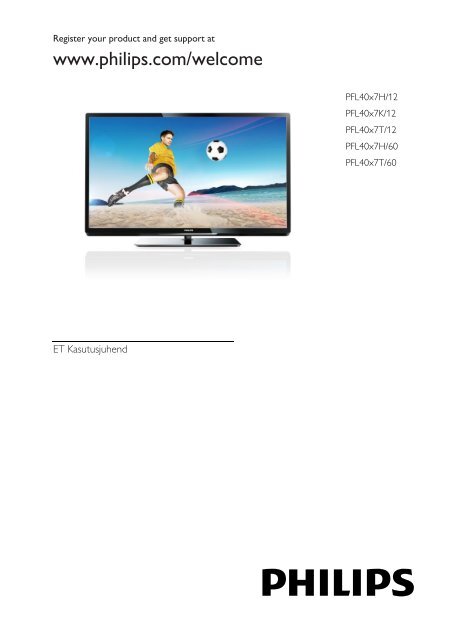Philips 4000 series Téléviseur LED Smart TV - Mode d’emploi - EST
Philips 4000 series Téléviseur LED Smart TV - Mode d’emploi - EST
Philips 4000 series Téléviseur LED Smart TV - Mode d’emploi - EST
Create successful ePaper yourself
Turn your PDF publications into a flip-book with our unique Google optimized e-Paper software.
Register your product and get support at<br />
www.philips.com/welcome<br />
PFL40x7H/12<br />
PFL40x7K/12<br />
PFL40x7T/12<br />
PFL40x7H/60<br />
PFL40x7T/60<br />
ET Kasutusjuhend
EN - Addendum<br />
Channel swapping while reordering channels is only<br />
supported for sets with DVB-C/T reception.<br />
Update to the chapter Get started > <strong>TV</strong> controls > Rear<br />
controls:<br />
- Switch the <strong>TV</strong> to standby.<br />
BG - Допълнение<br />
Смяна на канала по време на запис на канали се<br />
поддържа само от приемници с DVB-C/T приемане.<br />
Актуализация на глава Първи стъпки > Бутони<br />
за управление на телевизора > Задни бутони за<br />
управление<br />
- Превключване на телевизора в режим на<br />
готовност.<br />
CS - Dodatek<br />
Přesouvání kanálů při změně jejich pořadí je podporováno<br />
pouze televizory umožňujícími příjem vysílání DVB-C/T.<br />
Aktualizace kapitoly Začínáme > Ovládací prvky televizoru<br />
> Zadní ovládací prvky<br />
- Přepněte televizor do pohotovostního režimu.<br />
DA - Tilføjelse<br />
Kanalskift under omarrangering af kanaler understøttes<br />
kun for apparater med DVB-C/T-modtagelse.<br />
Opdatering til kapitlet Godt i gang > Tv-betjeningselementer<br />
> Betjeningselementer på bagsiden<br />
- Sæt tv’et på standby.<br />
DE - Zusatz<br />
Der Sendertausch während der Neusortierung von<br />
Sendern wird nur bei Geräten mit DVB-C/T-Empfang<br />
unterstützt.<br />
Überarbeitung des Kapitels „Erste Schritte > Bedienelemente<br />
> Rückseitige Steuerungen“<br />
- Schalten Sie den Fernseher in den Standby-Modus.<br />
EL - Προσάρτημα<br />
Η εναλλαγή καναλιών κατά την αναδιάταξη καναλιών<br />
υποστηρίζεται μόνο σε συστήματα με λήψη DVB-C/T.<br />
Αλλαγή στο κεφάλαιο Ξεκινώντας > Κουμπιά ελέγχου<br />
της τηλεόρασης > Πίσω κουμπιά ελέγχου<br />
- Θέστε την τηλεόραση σε κατάσταση αναμονής.<br />
ES - Apéndice<br />
El cambio de canal durante la reorganización de canales<br />
solo puede realizarse en aparatos con recepción DVB-C/T.<br />
Actualización del capítulo Introducción > Controles del<br />
televisor > Controles de la parte posterior<br />
- Ponga el televisor en modo de espera.<br />
ET - Lisa<br />
Kanalite korrastamise ajal saab kanaleid vahetada ainut<br />
komplektides, kus on DVB-C/T vastuvõtt.<br />
Uuendus peatükile Alustamine > Teleri juhtseadised ><br />
Tagumised juhtseadised<br />
- Lülitage teler ooterežiimi.<br />
FI - Liite<br />
Kanavan vaihtamista kanavien uudelleenjärjestelyn aikana<br />
tuetaan vain DVB-C/T-vastaanottoon pystyvissä laitteissa.<br />
Päivitys lukuun Aloitus > Television säätimet > Sivupainikkeet<br />
- Siirrä <strong>TV</strong> valmiustilaan.<br />
FR - Addendum<br />
La permutation des chaînes pendant la réorganisation est<br />
uniquement prise en charge sur les télé<strong>viseur</strong>s compatibles<br />
avec la réception DVB-C/T.<br />
Mise à jour du chapitre Mise en route > Commandes du<br />
télé<strong>viseur</strong> > Commandes arrière<br />
- Mettre le télé<strong>viseur</strong> en veille.<br />
HR - Dodatek<br />
Zamjena kanala tijekom promjene redoslijeda kanala<br />
podržana je samo na uređajima s DVB-C/T prijamnicima.<br />
Ažuriranje do poglavlja Prvi koraci > Kontole televizora ><br />
Kontrole na stražnjoj strani<br />
- Televizor postavite u stanje pripravnosti.<br />
HU - Kiegészítés<br />
A csatornaváltás a csatornasorrend átrendezése közben<br />
csak DVB-C/T vétellel rendelkező készülékek esetén<br />
lehetséges.<br />
A Bevezetés > A <strong>TV</strong> kezelőszervei > Kezelőszervek a<br />
hátoldalon című fejezet aktualizálása<br />
- Kapcsolja ki készenléti állapotba a <strong>TV</strong>-t.
IT - Documento aggiuntivo<br />
È possibile cambiare canale durante il riordino dei canali<br />
solo nei televisori con sintonizzatore digitale DVB-C/T<br />
integrato per la ricezione digitale via cavo.<br />
Aggiornamento al capitolo Operazioni preliminari > Controlli<br />
del televisore > Controlli posteriori<br />
- Spegnere il televisore per passare alla modalità standby<br />
KK - Қосымша<br />
Арналар ретін өзгерту барысында арналарды<br />
ауыстырып қосу мүмкіндігіне тек DVB-C/T<br />
қабылдағыштары бар жинақтарда ғана қолдау<br />
көрсетіледі.<br />
«Жұмысқа кірісу» > «Теледидарды басқару<br />
элементтері» > «Артқы басқару элементтері»<br />
тарауына жаңарту<br />
- Күту режиміне өткізу үшін теледидарды өшіріңіз.<br />
LT - Priedas<br />
Kanalų pertvarkymas palaikomas tik įrenginiuose, kuriuose<br />
galimas DVB-C/T priėmimas.<br />
Atnaujinta dalis: „Get started > <strong>TV</strong> controls > Rear controls“<br />
(darbo pradžia > <strong>TV</strong> valdikliai > galiniai valdikliai)<br />
- Išjukite <strong>TV</strong> budėjimo režimui įjungti.<br />
LV - Pielikums<br />
Kanālu pārslēgšana to pārkārtošanas laikā tiek atbalstīta<br />
tikai komplektos, kas ir aprīkoti ar DVB-C/T uztvērēju.<br />
Atjauniniet uz sadaļu Darba<br />
sākšana > <strong>TV</strong> vadīklas > Aizmugures vadīklas<br />
- Pārslēdziet <strong>TV</strong> gaidstāves režīmā.<br />
NL - Addendum<br />
Zappen terwijl u de volgorde van zenders wijzigt, wordt<br />
alleen ondersteund op toestellen met DVB-C/T-ontvangst.<br />
Update voor het hoofdstuk Aan de slag > Knoppen van de<br />
televisie > Knoppen op het apparaat<br />
- Zet de <strong>TV</strong> uit (op stand-by).<br />
NO - Tillegg<br />
Bytting av kanal mens opptak pågår støttes bare på <strong>TV</strong>-er<br />
med DVB-C/T.<br />
Oppdatering til kapittelet Komme i gang > <strong>TV</strong>-kontroller ><br />
Kontroller på baksiden<br />
- Slå <strong>TV</strong>-en av til standbymodus.<br />
PL - Dodatkowa informacja<br />
Zamiana kanałów podczas zmiany kolejności kanałów jest<br />
obsługiwana tylko w telewizorach odbierających sygnał<br />
DVB-C/T.<br />
Aktualizacja rozdziału Czynności wstępne > Przyciski<br />
sterujące telewizora > Tylne przyciski sterujące<br />
- Wyłącz telewizor do trybu gotowości.<br />
PT - Adenda<br />
A mudança de canal durante a reordenação de canais só é<br />
suportada em equipamentos com recepção DVB-C/T.<br />
Actualização do capítulo Introdução > Controlos do<br />
televisor > Controlos traseiros<br />
- Desligar o televisor para o colocar em standby.<br />
RO - Anexă<br />
Comutarea între canale în timpul înregistrării canalelor<br />
este acceptată doar pentru dispozitive cu recepţie DVB-<br />
C/T.<br />
Actualizaţi la capitolul Primii paşi > Comenzi <strong>TV</strong> > Comenzi<br />
spate<br />
- Comutaţi televizorul în modul standby.<br />
RU - Дополнение<br />
Замена каналов при перенумерации поддерживается<br />
только в моделях с приемом DVB-C/T.<br />
Обновление для главы Начало работы > Кнопки<br />
управления телевизором > Элементы управления на<br />
задней панели<br />
- Переключение телевизора в режим ожидания.<br />
SK - Doplnok<br />
Výmenu kanálov v rámci reorganizácie kanálov podporujú iba<br />
televízory s prijímačom DVB-C/T.<br />
Aktualizácia kapitoly Začíname > Ovládacie prvky<br />
televízora > Ovládacie prvky na zadnej strane<br />
- Vypnutie televízora a prepnutie do pohotovostného<br />
režimu.<br />
SL - Dodatek<br />
Zamenjava kanalov med prerazvrščanjem je možna samo<br />
pri <strong>TV</strong>-jih s sprejemom DVB-C/T.<br />
Posodobitev poglavja Začetek uporabe > Tipke/lučke na<br />
televizorju > Nastavitve na hrbtni strani<br />
- Preklopite televizor v stanje pripravljenosti.
SR - Dodatak<br />
Menjanje kanala tokom promene rasporeda kanala<br />
podržano je samo na uređajima sa DVB-C/T prijemom.<br />
Dopuna odeljka Prvi koraci > <strong>TV</strong> kontrole > Kontrole<br />
sa zadnje strane<br />
- Isključite televizor tako da bude u stanju pripravnosti.<br />
SV - Tillägg<br />
Kanalväxling under omarrangering av kanaler är<br />
endast möjlig med produkter som har DVB-C/Tmottagning.<br />
Uppdatera till avsnittet Komma igång > Knappar och<br />
reglage > Kontroller på baksidan<br />
-Sätta <strong>TV</strong>:n i standby-läge.<br />
TH - บทเสริม<br />
การสลับช่องขณะเรียงช่องใหม่ใช้ได้เฉพาะรุ่นที่มีตัวรับ<br />
สัญญาณ DVB-C/T เท่านั้น<br />
อัพเดตในบทเริ่มต้นใช้งาน > การควบคุมทีวี > การ<br />
ควบคุมด้านหลัง<br />
-ปิดทีวีเป็นโหมดสแตนด์บาย<br />
TR - Ek<br />
Kanallar yeniden sıralanırken kanal değiştirme sadece<br />
DVB-C/T alıcıya sahip setlerde desteklenmektedir.<br />
Başlangıç > <strong>TV</strong> kontrolleri > Arka kontroller bölümü<br />
güncellemesi<br />
-<strong>TV</strong>’yi bekleme moduna alır.<br />
UK - Додаток<br />
Заміна каналів під час перенумерації<br />
підтримується тільки в моделях з прийомом<br />
DVB-C/T.<br />
Оновлення до розділу Початок роботи ><br />
Елементи керування телевізором > Елементи<br />
керування на задній панелі телевізора<br />
- Перемикання телевізора в режим очікування.<br />
- AR<br />
تتوفر إمكانية تبديل القنوات أثناء القيام بإعادة الترتيب فقط في<br />
أجهزة الاستقبال .DVB-C/T<br />
تحديث في الفصل البدء < مفاتيح التحكم بالتلفزيون < مفاتيح<br />
التحكم الخلفية<br />
- إيقاف تشغيل التلفزيون إلى وضع الاستعداد.
Sisu<br />
1 Alustamine 3<br />
Teleri ülevaade 3<br />
Teleri juhtseadised 4<br />
Tähtis informatsioon 6<br />
Säästvus 10<br />
Spikker ja tugi 11<br />
2 Teleri kasutamine 12<br />
Teleri vaatamine 12<br />
Telekava vaatamine 15<br />
Meediumi sisu vaatamine 16<br />
<strong>Smart</strong> <strong>TV</strong> sirvimine 18<br />
Interaktiivne teler 21<br />
3 Kasutage oma telerit paremini 22<br />
Pause <strong>TV</strong> 22<br />
Telesaadete salvestamine 23<br />
Mängude mängimine 26<br />
Teleteksti vaatamine 27<br />
Lukkude ja taimerite seadistamine 28<br />
EasyLinki kasutamine 29<br />
Scenea vaatamine 32<br />
4 Teleri seadistamine 33<br />
Pilt ja heli 33<br />
Kanali seaded 34<br />
Satelliidi seaded 37<br />
Keeleseaded 38<br />
Universaaljuurdepääsu seaded 39<br />
Muud seadistused 40<br />
Tarkvara uuendamine 41<br />
Tehaseseadete taastamine 42<br />
5 Teleri ühendamine 43<br />
Teave kaablite kohta 43<br />
Seadmete ühendamine 44<br />
Muude seadmete ühendamine 50<br />
Vaadake külgeühendatud seadme<br />
programmi 53<br />
Võrk ja Internet 53<br />
Üldliides 56<br />
6 Veaotsing 57<br />
Üldised probleemid 57<br />
Kanaliprobleemid 57<br />
Pildiga seotud probleemid 58<br />
Heliprobleemid 59<br />
Ühendusprobleemid 59<br />
Võrguprobleemid 60<br />
<strong>Philips</strong>iga ühenduse võtmine 60<br />
7 Toote spetsifikatsioon 61<br />
Toide ja vastuvõtt 61<br />
Ekraan ja heli 61<br />
Ekraani lahutusvõime 61<br />
Multimeedia 62<br />
Ühenduvus 63<br />
Toetatud teleri kinnitused 64<br />
Kasutusjuhendi versioon 64<br />
8 Indeks 65<br />
ET 2
Eesti<br />
1 Alustamine<br />
Teleri ülevaade<br />
Kõrglahutusega teler<br />
Teie teleril on kõrglahutusega (HD) ekraan,<br />
et saaksite vaadata HD-videoid järgmistel ja<br />
teistelgi viisidel:<br />
Blu-ray plaati esitav HDMI-kaabliga<br />
ühendatud Blu-ray plaadimängija,<br />
DVD-plaati esitav HDMI-kaabliga<br />
ühendatud kvaliteetne DVD-mängija,<br />
eetri kaudu HD edastaja (DVB-T või<br />
DVB-T2 MPEG4),<br />
HDMI-kaabliga ühendatud kaablivõrgu<br />
või satelliidi kaudu HD-sisu edastav<br />
digitaalne HD-vastuvõtja,<br />
HD-mänge mängiv HDMI-kaabliga<br />
ühendatud HD-mängukonsool.<br />
Vaadake HD-demoklippi<br />
HD-teleri oivalise teravuse ja pildikvaliteedi<br />
nägemiseks vaadake kodumenüüs<br />
saadaolevat HD-videoklippi.<br />
Vajutage > [Seadistamine] > [Demode<br />
vaatamine].<br />
Lisateabe saamiseks teie riigis saadaolevate<br />
HD-kanalite kohta võtke ühendust <strong>Philips</strong>i<br />
edasimüüjaga või vaadake veebisaiti<br />
www.philips.com/support.<br />
<strong>Smart</strong> <strong>TV</strong><br />
<strong>Smart</strong> <strong>TV</strong> rakenduste komplektiga saate<br />
teleri oma digimaailma keskuseks muuta.<br />
Kui ühendate teleri koduvõrguga, saate<br />
koduvõrgus olevast arvutist või<br />
meediaserverist filme, pilte ja muusikat<br />
jagada.<br />
Kui ühendate teleri Internetiga, saate<br />
YouTube'i ja teiste <strong>Smart</strong> <strong>TV</strong><br />
rakenduste abil vaatamiseks edastada<br />
filme ja pilte, kuulata muusikat ja teha<br />
palju muud.<br />
<br />
<br />
<br />
Digikanali vaatamisel saate teleri igal ajal<br />
peatada ja ülekannet hiljem vaadata.<br />
Ülekanne salvestatakse USB-kõvakettale<br />
või edastatakse vahelejäänud<br />
telesaadete rakendusega <strong>Smart</strong> <strong>TV</strong>-s.<br />
Kui ühendate teleri Internetiga, saate<br />
oma lemmiktelesaate salvestada USBkõvakettale.<br />
Saate oma iPhone'i või Androidi<br />
telefonis teleri juhtimiseks kasutada<br />
<strong>Philips</strong>i nutitelefoni juhtelementi.<br />
Meediumi sisu taasesitus<br />
Kui ühendate oma teleri USB-mäluseadmega,<br />
saate laiekraantelerist nautida suurepärase<br />
heliga filme, muusikat ja pilte.<br />
Saate HDMI- või VGA-kaabli abil teleriga<br />
ühendada ka arvuti.<br />
Telekavad<br />
Praegu ja järgmisena näidatavate saadete või<br />
kaheksa päeva EPG-st (elektroonilisest<br />
telekavast) saate vaadata, mis on parasjagu<br />
eetris ja mis on tulemas.<br />
Telekavad saadakse edastajatelt või Interneti<br />
teel. Kui ühendate teleri Internetiga, näete<br />
saadete kohta täpsemat teavet.<br />
EasyLink<br />
Kui ühendate teleri seadmega, kus on<br />
lubatud HDMI-CEC (tarbijapoolne<br />
elektrooniline juhtimine), nagu Blu-raymängija<br />
või kodukinoga, saate neid samal ajal<br />
ühe kaugjuhtimispuldiga juhtida. Lihtsalt<br />
lülitage pärast ühendamist sisse EasyLink.<br />
Intuitiivsed menüüd<br />
Teleri intuitiivsete menüüde abil pääsete<br />
lihtsalt soovitud kanalile või meediumifaili<br />
juurde või saate teleri seadeid vastavalt oma<br />
vajaduste järgi kohandada.<br />
ET 3
Teleri juhtseadised<br />
Tagumised juhtseadised<br />
1. Kaugjuhtimispuldi sensor<br />
Suunake kaugjuhtimispult sensori poole.<br />
Jälgige, et otse kaugjuhtimispuldi ja teleri<br />
vahelisel alal poleks takistuseks mööblit ega<br />
muid objekte.<br />
Kaugjuhtimispult<br />
1. : teleri sisse- või ootele lülitamine.<br />
2.CH +/-: järgmisele või eelmisele kanalile<br />
lülitamine.<br />
3. : ühendatud seadme valimine.<br />
4. +/-: helitugevuse suurendamine või<br />
vähendamine.<br />
1. (Ooterežiim): teleri sisse- või ootele<br />
lülitamine.<br />
2. Esitamise nupud: meediumifailide<br />
taasesituse juhtimine.<br />
3. SOURCE: pääs ühendatud seadmesse.<br />
4. FORMAT: pildivormingu muutmine.<br />
5. <strong>TV</strong>: teleri vaatamiseks allika<br />
vahetamine.<br />
Sensorid<br />
6. (Algusesse): juurdepääs kodumenüüle.<br />
7. OK: sisestuse või valiku kinnitamine.<br />
8. SMART <strong>TV</strong>: juurdepääs <strong>Smart</strong> <strong>TV</strong><br />
funktsioonidele.<br />
9. (Noolenupud): menüüdes<br />
navigeerimine ja üksuste valimine.<br />
ET 4
Eesti<br />
18. Värvilised nupud: toimingute või<br />
suvandite valimine.<br />
Nupud funktsioneerivad vastavalt edastaja<br />
pakutavatele teenustele.<br />
19. SUBTITLE: subtiitrite sisse- või<br />
väljalülitamine.<br />
20. 0-9(Numbrinupud): telekanalite valimine<br />
või teksti sisestamine.<br />
21. TEXT: teleteksti sisse- või väljalülitamine.<br />
10. LIST: juurdepääs telekanalite<br />
loendisse.<br />
11. ADJUST: juurdepääs teleri seadetele.<br />
12. INFO: praeguse tegevuse kohta teabe<br />
kuvamine.<br />
13. OPTIONS: juurdepääs praegu<br />
saadaolevate suvandite juurde.<br />
14. (Tagantvaade): eelmisele menüülehele<br />
naasmine või telerifunktsioonist väljumine.<br />
15. CH - / CH +: kanalite vahetamine.<br />
16. +/-(Helitugevus): helitugevuse<br />
reguleerimine.<br />
17. (Vaigistus): heli vaigistamine või<br />
taastamine.<br />
EasyLinki juhtseadised<br />
Märkus: EasyLinki juhtseadised on saadaval,<br />
kui ühendatud seade ühildub HDMI-CEC-ga.<br />
EasyLinki juhtseadiste abil saate juhtida oma<br />
telerit ja muid HDMI-CEC seadmeid ühe<br />
kaugjuhtimispuldiga.<br />
Juurdepääs EasyLinki juhtseadistele<br />
1. Vaadates ühendatud HDMI-CEC seadme<br />
sisu, vajutage OPTIONS.<br />
2. Valige [Kuva seadme klahvid], seejärel<br />
vajutage OK.<br />
3. Valige EasyLinki juhtnupp ja vajutage<br />
seejärel OK.<br />
EasyLinki kohta saate rohkem lugeda jaotisest<br />
Teleri parem kasutamine > EasyLinki<br />
kasutamine (Lehekülg 29).<br />
Nutitelefoniga juhtimine<br />
Saate oma nutitelefoni kasutada teise<br />
kaugjuhtimispuldi või isegi klaviatuurina.<br />
Samuti saate nutitelefonis olevaid pilte teleris<br />
slaidiesitusena vaadata. Rakenduse „<strong>Philips</strong><br />
My Remote” (Minu <strong>Philips</strong>i kaugjuhtimispult)<br />
allalaadimiseks külastage Apple App Store'i<br />
või Android Marketit. Järgige rakenduste<br />
poes antud juhiseid.<br />
Veenduge, et teie teler ja nutitelefon on<br />
ühendatud sama kohaliku võrguga.<br />
Võrguühenduste kohta lugege jaotisest<br />
Teleri ühendamine > Võrk ja Internet<br />
(Lehekülg 53).<br />
ET 5
Tähtis informatsioon<br />
Ohutus<br />
Lugege enne oma teleri kasutamist kõik<br />
juhised läbi ja veenduge, et saate neist aru.<br />
Kui kahju on põhjustatud juhiste eiramisest,<br />
siis garantii ei kehti.<br />
Elektrilöögi või tulekahju oht!<br />
Teler ei tohi puutuda kokku vihma ega<br />
veega. Ärge kunagi asetage teleri<br />
lähedusse vedelikuanumaid, näiteks<br />
vaase. Kui teleri peale või sisse satub<br />
vedelik, eemaldage teler kohe<br />
seinakontaktist. Võtke ühendust <strong>Philips</strong>i<br />
kasutajatoega ja laske telerit enne selle<br />
kasutamist kontrollida.<br />
Ärge kunagi asetage telerit,<br />
kaugjuhtimispulti ega patareisid lahtise<br />
tule või muude soojusallikate lähedusse,<br />
sealhulgas otsese päikesevalguse kätte.<br />
Tule levimise vältimiseks hoidke küünlad<br />
ja muud leegid telerist,<br />
kaugjuhtimispuldist ja patareidest alati<br />
eemal.<br />
<br />
<br />
<br />
<br />
Ärge kunagi asetage esemeid teleri<br />
ventilatsiooniavadesse või muudesse<br />
avaustesse.<br />
Ärge kunagi laske kaugjuhtimispuldil ja<br />
akudel/patareidel puutuda kokku vihma,<br />
vee ega liigse kuumusega.<br />
Vältige pistikutele jõu avaldamist.<br />
Veenduge, et pistik on täielikult<br />
sisestatud pistikupessa. Lahtised pistikud<br />
võivad põhjustada kaarlahendust või<br />
tulekahjusid.<br />
Telerit pöörates veenduge, et te ei<br />
venita toitejuhet. Toitejuhtme<br />
venitamine võib rikkuda ühendust ja<br />
põhjustada kaarlahendust.<br />
Teleri toite lahtiühendamiseks tuleb<br />
teleri toitepistik võtta elektrivõrgu<br />
seinakontaktist välja. Tõmmake<br />
toitejuhe seinakontaktist välja alati<br />
pistikust, mitte juhtmest. Toitejuhe, -<br />
pistik ja elektrivõrgu seinakontakt<br />
peavad alati olema kergesti<br />
juurdepääsetavad.<br />
Teleri kahjustamise oht!<br />
Rohkem kui 25 kg või 55 naela kaaluva<br />
teleri tõstmiseks ja kandmiseks on vaja<br />
kahte inimest.<br />
Kui paigutate teleri alusele, siis kasutage<br />
kaasasolevat alust. Kinnitage alus kindlalt<br />
teleri külge. Asetage teler lamedale,<br />
tasasele pinnale, mis on suuteline teleri<br />
ja aluse raskust kandma.<br />
Kui kinnitate teleri seinale, siis kasutage<br />
ainult teleri raskust kandvat<br />
seinakinnitust. Ühendage seinakinnitus<br />
seinaga, mis on suuteline teleri ja<br />
seinakinnituse raskust kandma. TP<br />
Vision Netherlands B.V. ei võta<br />
vastutust valest seinale paigaldamisest<br />
põhjustatud õnnetuste, vigastuste või<br />
kahjude eest.<br />
Kui teler on vaja hoiule paigutada,<br />
monteerige alus teleri küljest lahti. Ärge<br />
kunagi asetage telerit selili koos alusega.<br />
Enne teleri ühendamist seinakontakti<br />
veenduge, et toitepinge vastab teleri<br />
tagaküljele trükitud väärtusele. Ärge<br />
kunagi ühendage telerit seinakontaktiga,<br />
kui pinge on sellest erinev.<br />
Mõned toote komponendid võivad olla<br />
klaasist. Vigastuste ja kahjustuste<br />
vältimiseks, käidelge ettevaatlikult.<br />
Laste vigastuse oht!<br />
Järgige neid ettevaatusabinõusid, et vältida<br />
teleri ümberkukkumist, mis võib lapsi<br />
vigastada.<br />
Ärge kunagi paigutage telerit pinnale,<br />
mis on kaetud riide või muu<br />
äratõmmatava materjaliga.<br />
Veenduge, et ükski teleri osa ei ulatu üle<br />
aluspinna nurga.<br />
Ärge kunagi asetage telerit kõrgele<br />
mööbliesemele (näiteks raamaturiiulile)<br />
ilma nii mööblieset kui ka telerit seina<br />
või sobiva toe külge kinnitamata.<br />
ET 6
Eesti<br />
Rääkige lastele, et mööbli otsa ronimine<br />
telerini ulatumiseks on ohtlik.<br />
Patareide allaneelamise oht!<br />
Toode/kaugjuhtimispult võib sisaldada<br />
nööppatareid, mida saab alla neelata.<br />
Hoidke patareid alati väljaspool laste<br />
käeulatust!<br />
Ülekuumenemise oht!<br />
Ärge kunagi paigutage telerit piiratud<br />
ruumi. Jätke alati teleri ümber<br />
ventilatsiooniks vähemalt 4 tolli või 10<br />
cm vaba ruumi. Veenduge, et kardinad<br />
või muud esemed ei kata kunagi teleri<br />
ventilatsiooniavasid.<br />
Vigastuse, tulekahju või toitejuhtme<br />
kahjustuse oht!<br />
Ärge kunagi asetage telerit või muid<br />
esemeid toitejuhtme peale.<br />
Tõmmake enne äikest teleri toitepistik<br />
pistikupesast välja ja antenn küljest ära.<br />
Äikese ajal ärge kunagi puudutage teleri,<br />
toitejuhtme ega antennikaabli mingeid<br />
osi.<br />
Kuulmiskahjustuse oht!<br />
Vältige kõrvaklappide kasutamist kõrge<br />
helitugevusega või kaua aega järjest.<br />
Madalad temperatuurid<br />
Kui telerit transporditakse madalamal<br />
temperatuuril kui 5 °C või 41 °F, siis<br />
pakkige teler enne seinakontakti<br />
ühendamist lahti ja oodake, kuni teleri<br />
temperatuur ühtlustub<br />
toatemperatuuriga.<br />
Ekraanihooldus<br />
<br />
<br />
<br />
<br />
Teleriekraani kahjustuse oht! Ärge<br />
kunagi puudutage, lükake, hõõruge ega<br />
lööge ekraani ühegi esemega.<br />
Eemaldage teler enne puhastamist<br />
seinakontaktist.<br />
Puhastage teler ja selle korpus pehme,<br />
niiske lapiga. Ärge kunagi kasutage teleri<br />
puhastamiseks selliseid aineid nagu<br />
alkohol, kemikaalid või majapidamises<br />
tarvitatavad puhastusvahendid.<br />
Moonutuste ja värvide hajumise<br />
vältimiseks pühkige veetilgad võimalikult<br />
kiiresti ära.<br />
<br />
Võimaluse korral vältige liikumatuid<br />
kujutisi. Liikumatud kujutised on<br />
kujutised, mis jäävad pikaks ajaks<br />
ekraanile. Liikumatud kujutised on<br />
ekraanimenüüd, mustad ribad, kellaaja<br />
ekraanikuvad jne. Kui olete sunnitud<br />
liikumatuid kujutisi kasutama, vähendage<br />
ekraanikahjustuste vältimiseks ekraani<br />
kontrastsust ja heledust.<br />
Teleri lukustamine<br />
Teler on varustatud teleripõhjale paigaldatud<br />
Kensingtoni turvapesaga. Teleri kaitsmiseks<br />
ostke Kensingtoni vargusevastane lukk<br />
(müüakse eraldi).<br />
Märkus<br />
2012 © TP Vision Netherlands B.V. Kõik<br />
õigused kaitstud. Tehnilised andmed võivad<br />
ette teatamata muutuda. Kaubamärgid<br />
kuuluvad ettevõttele Koninklijke <strong>Philips</strong><br />
Electronics N.V või vastavate kaubamärkide<br />
omanikele. TP Vision Netherlands B.V. jätab<br />
endale õiguse tooteid igal ajal muuta ilma<br />
kohustuseta eelnevat varustust vastavalt<br />
kohandada.<br />
ET 7
Selles juhendis sisalduvat teavet peetakse<br />
piisavaks süsteemi eesmärgipäraseks<br />
kasutamiseks. Kui toodet või selle eraldi<br />
mooduleid või toiminguid kasutatakse<br />
otstarbel, mida pole selles juhendis<br />
kirjeldatud, siis tuleb saada kinnitus sellise<br />
kasutuse sobilikkuse ja võimalikkuse kohta.<br />
TP Vision Netherlands B.V. garanteerib, et<br />
materjal ise ei riku ühtegi Ameerika<br />
Ühendriikide patenti. Otseselt ega kaudselt ei<br />
anta ühtegi täiendavat garantiid.<br />
TP Vision Netherlands B.V. ei vastuta ühegi<br />
dokumendis esineda võiva vea eest ega ühegi<br />
dokumendi sisust põhjustatud probleemi<br />
eest. <strong>Philips</strong>ile edastatud vead kohandatakse<br />
ja avaldatakse <strong>Philips</strong>i tugiteenuse veebisaidil<br />
nii kiiresti kui võimalik.<br />
Garantiitingimused<br />
Vigastuse, teleri kahjustuse või garantii<br />
tühistamise oht! Ärge kunagi proovige<br />
telerit ise parandada.<br />
Kasutage telerit ja selle lisaseadmeid<br />
ainult tootja poolt ettenähtud viisil.<br />
Teleri tagaküljele trükitud hoiatusmärk<br />
tähistab elektrilöögi ohtu. Ärge kunagi<br />
eemaldage teleri katet. Võtke<br />
hooldamise või parandamise asjus alati<br />
ühendust <strong>Philips</strong>i kasutajatoega.<br />
<br />
Kõik selles juhendis keelatud toimingud<br />
või kohandamised ja<br />
monteerimistoimingud, mida selles<br />
juhendis ei ole soovitatud või lubatud,<br />
tühistavad garantii.<br />
Pikslite omadused<br />
Sellel vedelkristallekraaniga/<strong>LED</strong>-idega tootel<br />
on suur arv värvipiksleid. Ehkki tootel on<br />
efektiivseid piksleid 99,999% või rohkem,<br />
võivad ekraanile pidevalt ilmuda mustad või<br />
heledad (punased, rohelised või sinised)<br />
täpid. See on ekraani strukturaalne omadus<br />
(mis vastab üldistele tööstusstandarditele) ja<br />
see ei ole häire.<br />
CE-vastavus<br />
Toode on vastavuses direktiivide<br />
2006/95/EÜ (madalpinge) ja 2004/108/EÜ<br />
(elektromagnetiline ühilduvus) põhinõuete ja<br />
muude asjakohaste sätetega.<br />
\\<br />
Vastavus elektromagnetväljade<br />
standarditele<br />
TP Vision Netherlands B.V. toodab ja müüb<br />
mitmeid tarbijatele suunatud tooteid, mis on<br />
üldjuhul suutelised väljastama ja vastu võtma<br />
elektromagnetilisi signaale nagu kõik<br />
elektroonilised seadmed.<br />
Üks <strong>Philips</strong>i peamistest äripõhimõtetest on<br />
jälgida meie toodete puhul kõiki vajalikke<br />
tervise- ja ohutusalaseid nõudeid, vastata<br />
kõigile kehtivatele seaduslikele nõuetele ning<br />
jääda toote tootmisprotsessi ajal kõigi<br />
kehtivate EMF-standardite raamesse.<br />
<strong>Philips</strong> on pühendunud sellele, et välja<br />
arendada, toota ja turustada tooteid, mis ei<br />
põhjusta tervisekahjustusi. TP Vision kinnitab,<br />
et kui ettevõtte tooteid kasutatakse õigesti<br />
ning eesmärgipäraselt, on nende ohutu<br />
kasutamine tõestatud teadusliku<br />
tõendusmaterjali põhjal.<br />
<strong>Philips</strong> osaleb aktiivselt rahvusvaheliste<br />
elektromagnetvälja- ja ohutusstandardite<br />
väljatöötamises, mis võimaldab <strong>Philips</strong>il näha<br />
ette tulevikus tekkivaid standardiseeritud<br />
nõudeid ja seetõttu saab <strong>Philips</strong> oma tooted<br />
nendega varakult vastavusse viia.<br />
ET 8
Eesti<br />
Kaubamärgid ja autoriõigused<br />
Windows Media on Microsoft Corporationi<br />
registreeritud kaubamärk või kaubamärk<br />
Ameerika Ühendriikides ja/või teistes riikides.<br />
Toodetud Dolby Laboratoriese litsentsi<br />
alusel. Dolby ja kahekordne D-märk on<br />
Dolby Laboratoriese kaubamärk.<br />
HDMI ja HDMI High-Definition Multimedia<br />
Interface ning HDMI-i logo on ettevõtte<br />
HDMI Licensing LLC kaubamärgid või<br />
registreeritud kaubamärgid Ameerika<br />
Ühendriikides ja teistes riikides.<br />
Kensington ja Micro Saver on korporatsiooni<br />
ACCO World Ameerika Ühendriikides<br />
registreeritud kaubamärgid, mis on<br />
registreeritud ja mida hakatakse kasutama ka<br />
teistes riikides kõikjal maailmas.<br />
Sisu omanikud kasutavad Microsoft<br />
PlayReady sisule juurdepääsu tehnoloogiat<br />
oma intellektuaalse omandi, sh<br />
autoriõigustega kaitstud sisu, kaitsmiseks.<br />
Seade hangib PlayReady tehnoloogia abil<br />
juurdepääsu PlayReady tehnoloogiaga<br />
kaitstud sisule ja/või WMDRM-i kaitsega<br />
sisule. Kui seade ei rakenda õigesti sisu<br />
kasutamisele kehtestatud piiranguid, võivad<br />
sisu omanikud esitada Microsoftile taotluse,<br />
et seadmelt tuleb eemaldada PlayReady<br />
kaitsega sisu kasutamise suutlikkus. Selline<br />
eemaldamine ei tohiks mõjutada kaitseta sisu<br />
või muu sisukaitsetehnoloogiaga kaitstud sisu.<br />
Sisu omanikud võivad nõuda sisule<br />
juurdepääsu võimaldamiseks PlayReady<br />
täiendamist. Kui te keeldute täiendamisest, ei<br />
saa te juurdepääsu täiendamist nõudvale<br />
sisule.<br />
Kõik muud registreeritud ja registreerimata<br />
kaubamärgid kuuluvad nende vastavatele<br />
omanikele.<br />
Sellele kehtib üks või enam järgmistest USA<br />
patentidest: 7,295,673; 7,460,668; 7,515,710;<br />
7,519,274.<br />
DivX ® , DivX Certified ® ja seotud logod on<br />
ettevõtte Rovi Corporation või selle<br />
tütarettevõtete kaubamärgid ning neid<br />
kasutatakse litsentsi alusel.<br />
TEAVE DIVX-VIDEO KOHTA: DivX ® on<br />
Rovi Corporationi tütarettevõtte DivX, LLC<br />
loodud videovorming. See on ametlik<br />
sertifikaadiga DivX Certified ® seade, mis<br />
esitab DivX-videoid. Lisateavet ja tööriistu<br />
failide DivX-videoteks teisendamiseks leiate<br />
saidilt divx.com.<br />
TEAVE DIVX-NÕUDEVIDEO KOHTA:<br />
DivX-nõudevideo (VOD) esitamiseks peab<br />
see sertifikaadiga DivX Certified ® seade<br />
olema registreeritud. Registreerimiskoodi<br />
hankimiseks otsige seadme seadistusmenüüst<br />
üles jaotis DivX VOD. Lisateavet<br />
registreerimise kohta leiate saidilt<br />
vod.divx.com.<br />
PlayReady lõpptooted<br />
ET 9
Säästvus<br />
Energiatõhusus<br />
See teler on loodud energiatõhususe<br />
funktsioonidega. Nende funktsioonide<br />
kasutamiseks vajutage kaugjuhtimispuldil<br />
nuppu Roheline nupp.<br />
Energiasäästlikud pildiseaded: saate<br />
rakendada mitmeid energiasäästlikke<br />
pildiseadeid. Vajutage telerit vaadates<br />
nuppu Roheline nupp ja valige<br />
[Energiasääst].<br />
Ekraan väljas: kui soovite kuulata ainult<br />
teleri heli, saate teleri ekraani välja<br />
lülitada. Muud funktsioonid toimivad<br />
tavapäraselt edasi.<br />
Valgussensor: kui ümbritsev valgus<br />
hämardub, alandab sisseehitatud<br />
ümbritseva valguse sensor teleri ekraani<br />
eredust.<br />
Väike ooterežiimi energiatarve:<br />
täiustatud toiteplokk vähendab teleri<br />
voolutarbimist eriti madalale tasemele<br />
ilma pideva ooterežiimi funktsionaalsust<br />
kaotamata.<br />
Toitehaldus: täiustatud toitehaldus aitab<br />
teleri energiatarbimist vähendada.<br />
Personaalsete teleriseadistuste mõju<br />
teleri suhtelisele energiatarbele näete,<br />
kui vajutate nuppu ja seejärel valite<br />
[Seadistamine] > [Demode vaatamine]<br />
> [Active Control].<br />
Kasutamise lõpetamine<br />
Teie toode on kavandatud ja toodetud<br />
kvaliteetsetest materjalidest ja osadest, mida<br />
on võimalik ringlusse võtta ning uuesti<br />
kasutada.<br />
Kui toote külge on kinnitatud läbikriipsutatud<br />
prügikasti sümbol, siis kehtib tootele Euroopa<br />
direktiiv 2002/96/EÜ. Palun viige ennast<br />
kurssi elektriliste ja elektrooniliste toodete<br />
eraldi kogumist reguleerivate kohalike<br />
eeskirjadega.<br />
Toimige oma kohalikele seadustele vastavalt<br />
ja ärge käidelge vanu tooteid koos<br />
olmeprügiga. Toote õige kõrvaldamine aitab<br />
vältida võimalikke negatiivseid tagajärgi<br />
keskkonnale ja inimeste tervisele.<br />
ET 10
Eesti<br />
Toode sisaldab akusid/patareisid, mille suhtes<br />
kehtib Euroopa direktiiv 2006/66/EÜ ja mida<br />
ei tohi käidelda koos olmeprügiga. Palun viige<br />
ennast kurssi akude/patareide eraldi kogumist<br />
reguleerivate kohalike eeskirjadega, kuna õige<br />
kõrvaldamine aitab vältida võimalikke<br />
negatiivseid tagajärgi keskkonnale ja inimeste<br />
tervisele.<br />
EL-i energiamärgis<br />
Euroopa energiamärgisel on näidatud toote<br />
energiatõhususe klass. Mida rohelisem on<br />
toote energiatõhususe klass, seda vähem<br />
energiat see tarbib.<br />
Märgiselt leiate energiatõhususe klassi,<br />
keskmise voolutarbimise töötava toote korral<br />
ja 1 aasta keskmise energiatarbe. Toote<br />
voolutarbimise väärtused leiate ka oma riigi<br />
<strong>Philips</strong>i veebisaidilt aadressil<br />
www.philips.com/<strong>TV</strong>.<br />
Spikker ja tugi<br />
Spikri kasutamine<br />
Ekraanil kuvatava abi menüü avamiseks<br />
vajutage nuppu Kollane nupp.<br />
Abi ja teleri menüü vahel lülitumiseks<br />
vajutage nuppu Kollane nupp.<br />
Külastage <strong>Philips</strong>i veebisaiti<br />
Kui te ei leia vajalikku teavet ekraanil<br />
kuvatavas menüüs [Kasutusjuhend],<br />
külastage <strong>Philips</strong>i toe veebisaiti aadressil<br />
www.philips.com/support.<br />
<strong>Philips</strong>i toe veebisaidil saate teha ka järgmist:<br />
leida vastuseid korduma kippuvatele<br />
küsimustele (KKK);<br />
alla laadida selle kasutusjuhendi<br />
prinditavat PDF-vormingus versiooni;<br />
saata meili konkreetse küsimusega;<br />
vestelda võrgus meie tugipersonaliga<br />
(saadaval ainult teatud riikides).<br />
Otsing teleri foorumis<br />
<strong>Philips</strong>i telerite kasutajad on teie küsimustele<br />
võib-olla juba vastanud. Külastage veebisaiti<br />
www.supportforum.philips.com.<br />
<strong>Philips</strong>iga ühenduse võtmine<br />
Toe saamiseks võite ühendust võtta <strong>Philips</strong>i<br />
kohaliku kasutajatoega. Number on saadaval<br />
tootega kaasasoleval teabelehel või<br />
veebiaadressil www.philips.com/support.<br />
Enne <strong>Philips</strong>iga ühenduse võtmist pange kirja<br />
oma teleri mudel ja seerianumber. Selle<br />
teabe leiate teleri tagaküljelt või selle<br />
pakendilt.<br />
ET 11
2 Teleri<br />
kasutamine<br />
Teleri vaatamine<br />
Teleri sisse- või väljalülitamine<br />
Märkus: ooterežiimis või väljalülitatud teler<br />
tarbib väga vähe energiat, kuid kasutab seda<br />
mingil määral siiski. Kui te ei kavatse telerit<br />
pikemat aega kasutada, siis ühendage see<br />
toitekontaktist lahti.<br />
Automaatne väljalülitamine<br />
Teleri energiatõhususe seadete abil saate<br />
voolu säästa. Seaded on vaikimisi sisse<br />
lülitatud, nii et kui neli tundi ei toimu<br />
mingisugust kasutaja tegevust (näiteks<br />
kaugjuhtimispuldi nupu või tagapaneeli<br />
juhtnupu vajutamine), lülitub teler<br />
automaatselt ooterežiimile.<br />
Automaatse väljalülitamise keelamine<br />
1. Vajutage teleri vaatamisel kaugjuhtimispuldi<br />
nuppu Roheline nupp.<br />
2. Valige [Automaatne väljalülitus], seejärel<br />
vajutage OK.<br />
Kuvatakse kinnitusteade.<br />
Teleri helitugevuse reguleerimine<br />
Teleri helitugevuse suurendamine või<br />
vähendamine<br />
Vajutage kaugjuhtimispuldil +/-.<br />
Vajutage teleri külje peal +/-.<br />
Lülitage teler sisse.<br />
Ühendage teler vooluvõrgu<br />
pistikupesaga ja vajutage toitelülitit.<br />
Kui teler on ooterežiimil, vajutage<br />
kaugjuhtimispuldil või teleri tagaküljel<br />
oleval paneelil nuppu .<br />
Märkus: teler reageerib väikese viivitusega.<br />
Näpunäide: kui te ei leia kaugjuhtimispulti<br />
üles ja soovite televiisori ooterežiimist sisse<br />
lülitada, vajutage televiisori tagaküljel ükskõik<br />
millist nuppu.<br />
Teleri ooterežiimi lülitamine<br />
Vajutage kaugjuhtimispuldil või teleri<br />
tagaküljel nuppu .<br />
Teleri kaugjuhtimispuldi sensor muutub<br />
punaseks.<br />
Teleri väljalülitamine.<br />
Lülitage toitelüliti välja.<br />
Teler lülitatakse välja.<br />
Teleri heli vaigistamine või aktiveerimine<br />
Vajutage teleri vaigistamiseks nuppu .<br />
vajutage heli taastamiseks uuesti .<br />
ET 12
Eesti<br />
Kõrvaklappide helitugevuse reguleerimine<br />
1. Vajutage > [Seadistamine] > [Teleri<br />
seaded] > [Heli].<br />
2. Valige [Kuularite helitugevus], seejärel<br />
vajutage OK.<br />
3. Helitugevuse reguleerimiseks vajutage<br />
nuppu Noolenupud.<br />
Telekanalite valimine<br />
<br />
<br />
Vajutage kaugjuhtimispuldi või teleri<br />
nuppu CH +/-.<br />
Vajutage kanali numbri sisestamiseks<br />
Numbrinupud.<br />
Lemmikute haldamine<br />
Saate vaadata kõiki kanaleid või ainult<br />
lemmikkanalite loendit nende kiiremaks<br />
leidmiseks.<br />
Vajutage kanalite nimekirjale<br />
juurdepääsemiseks LIST.<br />
Lemmikkanalite nimekirja loomine<br />
1. Vajutage LIST.<br />
2. Valige lemmikuks märgitav kanal, seejärel<br />
vajutage nuppu OPTIONS.<br />
3. Valige [Märgi lemmikuks], seejärel<br />
vajutage OK.<br />
Valitud kanal tähistatakse tähekesega.<br />
Kanali eemaldamiseks lemmikute loendist<br />
valige [Kustuta lemmikute hulgast] ja<br />
vajutage seejärel nuppu OK.<br />
Kanalite nimekirja valimine<br />
1. Vajutage nuppe LIST ja OPTIONS.<br />
2. Lemmikute nimekirja kanalite kuvamiseks<br />
valige [Valikuloend] > [Lemmikud] või kõigi<br />
kanalite kuvamiseks valige [Kõik].<br />
3. Vajutage kinnitamiseks OK.<br />
Kanalite nimekirja haldamine<br />
Pärast kanalite installimist saab neid hallata.<br />
Kanalite ümbernimetamine<br />
Kanalite ümberkorraldamine<br />
Digitaalsete raadiojaamade kuulamine<br />
Kanalite ümbernimetamine<br />
Saate kanaleid ümber nimetada. Nimi<br />
kuvatakse, kui kanalid on valitud.<br />
1. Vajutage telerit vaadates LIST.<br />
Kuvatakse kanalite nimekiri.<br />
2. Valige ümbernimetatav kanal ja vajutage<br />
seejärel OPTIONS.<br />
3. Valige [Nimeta ümber], seejärel vajutage<br />
OK.<br />
4. Iga tähemärgi valimiseks vajutage nuppu<br />
Noolenupud, seejärel vajutage nuppu OK.<br />
Näpunäited<br />
Võite sisestusekraanil vajutada nuppu<br />
OK, et lubada funktsioon Onscreen<br />
Keyboard (Ekraaniklaviatuur).<br />
Suurtähtede ja väiketähtede vahel<br />
vahetamiseks vajutage nuppu [ABC] või<br />
[abc].<br />
5. Kui olete lõpetanud, valige [Tehtud],<br />
seejärel vajutage kinnitamiseks nuppu OK.<br />
6. Väljumiseks vajutage .<br />
Kanalite ümberkorraldamine<br />
Pärast kanalite installimist saate kanalite<br />
loendi ümber korraldada.<br />
1. Vajutage telerit vaadates LIST.<br />
Kuvatakse kanalite nimekiri.<br />
2. Valige ümberkorraldatav kanal ja vajutage<br />
nuppu OPTIONS.<br />
3. Valige [Paiguta ümber], seejärel vajutage<br />
OK.<br />
4. Vajutage Noolenupud, et viia esiletõstetud<br />
kanal mõnda teise asukohta, ja vajutage<br />
seejärel OK.<br />
5. Valige üks järgmistest valikutest ja vajutage<br />
seejärel OK.<br />
ET 13
[Lisage]: sisestage kanal soovitud<br />
asukohta.<br />
[Vahetage]: vahetage asukoht mõne<br />
teise kanaliga.<br />
6. Kui see on tehtud, vajutage nuppu<br />
OPTIONS ja valige seejärel [Välju].<br />
Digitaalsete raadiojaamade kuulamine<br />
Kui digitaalsed raadiokanalid on saadaval,<br />
saate neid kuulata. Need installitakse<br />
automaatselt telekanalite installimisel.<br />
1. Vajutage telerit vaadates LIST.<br />
Kuvatakse kanalite nimekiri.<br />
2. Vajutage OPTIONS.<br />
3. Valige [Valikuloend] > [Raadio], seejärel<br />
vajutage nuppu OK.<br />
4. Valige raadiokanal, seejärel vajutage OK.<br />
Allika valimine<br />
Ühendatud seadme sisu saate vaadata ühel<br />
järgmistest viisidest.<br />
Lisage selle ikoon kodumenüüsse.<br />
Valige allika menüüst.<br />
Märkus: kui ühendate teleriga HDMI-CECühilduva<br />
seadme, lisatakse see automaatselt<br />
kodumenüüsse.<br />
Uue seadme lisamine<br />
1. Ühendage seade külge ja lülitage see sisse.<br />
2. Vajutage .<br />
3. Valige [Lisa oma seade], seejärel vajutage<br />
OK.<br />
4. Järgige ekraanile ilmuvaid juhiseid.<br />
Kui teil palutakse valida teleriühendus, valige<br />
konnektor, mida see seade kasutab.<br />
Kodumenüüst vaatamine<br />
Kui olete uue seadme kodumenüüsse<br />
lisanud, saate seadme kasutamiseks valida<br />
selle ikooni.<br />
1. Vajutage .<br />
2. Valige kodumenüüst seadme ikoon.<br />
3. Vajutage kinnitamiseks OK.<br />
Allika menüüst vaatamine<br />
Konnektorite nimede loendi kuvamiseks<br />
võite vajutada ka SOURCE. Valige<br />
konnektor, millega seade teleriga ühendada.<br />
1. Vajutage SOURCE.<br />
2. Konnektori valimiseks loendist vajutage<br />
Noolenupud.<br />
3. Vajutage kinnitamiseks OK.<br />
<strong>Smart</strong>-seadete kasutamine<br />
Teie teleril on piltide ja heli <strong>Smart</strong>-seaded.<br />
Saate neid seadeid rakendada või kohandada.<br />
Valige oma eelistatud pildiseaded<br />
1. Vajutage telerit vaadates ADJUST.<br />
2. Valige [Nutikas pilt].<br />
3. Valige järgmistest seadistustest üks,<br />
seejärel vajutage OK:<br />
[Isiklik]: kohandatud pildiseadistuste<br />
rakendamine.<br />
[Elav]: rikkalikud ja dünaamilised<br />
seadistused, sobivad ideaalselt<br />
päevavalguses kasutamiseks.<br />
<br />
<br />
<br />
<br />
<br />
<br />
<br />
[Loomulik]: loomulikud pildiseadistused.<br />
[Kino]: parimad seadistused filmide<br />
vaatamiseks.<br />
[Mäng]: parimad seadistused mängude<br />
mängimiseks.<br />
[Energiasääst]: kõige<br />
energiasäästlikumad seadistused.<br />
[Tavasaated]: vaikeseadistused, mis<br />
sobivad enamike keskkondade ja<br />
videotüüpidega.<br />
[Foto]: parimad seadistused fotode<br />
vaatamiseks.<br />
[Kohandatud]: isikliku pildiseadistuse<br />
kohandamine ja salvestamine.<br />
Valige oma eelistatud heliseaded<br />
1. Vajutage telerit vaadates ADJUST.<br />
2. Valige [Nutikas heli].<br />
3. Valige järgmistest seadistustest üks,<br />
seejärel vajutage OK:<br />
[Isiklik]: kohandatud heliseadete<br />
rakendamine.<br />
[Tavasaated]: vaikeseadistused, mis<br />
sobivad enamike keskkondade ja<br />
helitüüpidega.<br />
[Uudised]: parimad seadistused kõne,<br />
nt uudiste jaoks.<br />
<br />
<br />
<br />
<br />
[Film]: parimad seadistused filmide<br />
vaatamiseks.<br />
[Mäng]: parimad seadistused mängude<br />
mängimiseks.<br />
[Draama]: parimad seadistused<br />
seriaalide jaoks.<br />
[Spordialad]: parimad seadistused<br />
spordisaadete jaoks.<br />
ET 14
Eesti<br />
Pildivormingu muutmine<br />
Saate pildivormingut video allika järgi muuta.<br />
1. Vajutage ADJUST.<br />
2. Valige [Pildi kuvasuhe], seejärel vajutage<br />
OK.<br />
3. Valige pildi kuvasuhe, seejärel vajutage<br />
kinnitamiseks OK.<br />
Saadaolevad pildi kuvasuhted olenevad<br />
videoallikast.<br />
[Automaatne täitmine]: pildi suurus<br />
häälestatakse ekraani täitvaks (subtiitrid<br />
jäävad nähtavaks). Soovitatakse ekraani<br />
minimaalseks moonutamiseks (kuid<br />
mitte kõrglahutuse või arvuti jaoks).<br />
[Automaatne suumimine]: pilt<br />
suurendatakse ekraani täitvaks.<br />
Soovitatakse ekraani minimaalseks<br />
moonutamiseks (kuid mitte<br />
kõrglahutuse või arvuti jaoks).<br />
[Ülisuur suumirežiim]: 4:3 kuvasuhtega<br />
eemaldatakse ülekannete külgedelt<br />
mustad ribad. Ei soovitata kõrglahutuse<br />
või arvuti puhul.<br />
[16:9 kuvasuhteni laiendatud film]: 4:3<br />
vorming mastaabitakse olekusse 16:9. Ei<br />
soovitata kõrglahutuse või arvuti puhul.<br />
[Laiekraan]: 4:3 vorming suurendatakse<br />
olekusse 16:9.<br />
[Mastaapimata]: maksimaalne detailsus<br />
arvuti jaoks. Saadaval ainult siis, kui<br />
pildimenüüs on valitud arvutirežiim.<br />
Telekava vaatamine<br />
Edastajalt<br />
Saate digitaalsete telekanalite teavet vaadata<br />
edastajate pakutavatest telekavadest. See<br />
teave võib sisaldada järgmist:<br />
kanali ajakava praeguse päeva (nüüd ja<br />
järgmisena) või kuni 8 päeva kohta, kui<br />
teie edastaja seda toetab<br />
saadete lühikokkuvõtted<br />
Märkus: telekavad on saadaval ainult teatud<br />
riikides.<br />
Telekava seadistamine<br />
Kontrollige enne telekava kasutamist järgmisi<br />
seadeid.<br />
1. Vajutage .<br />
2. Vajutage [Seadistamine] > [Teleri<br />
seaded] > [Eelistused] > [Telekava].<br />
3. Valige [Sisuteenuse pakkujalt], seejärel<br />
vajutage OK.<br />
Telekava avamine<br />
1. Vajutage .<br />
2. Valige [Telekava], seejärel vajutage OK.<br />
Telekava valikute kasutamine<br />
Kuvatavat teavet saate kohandada tegema<br />
järgmist.<br />
Meelde tuletama, kui saated algavad<br />
Kuvama ainult eelistatud kanaleid<br />
1. Vajutage telekavas OPTIONS.<br />
2. Valige, seejärel vajutage OK.<br />
[Seadista meeldetuletus]: saadete<br />
meeldetuletuste seadmine.<br />
[Kustuta meeldetuletus]: saadete<br />
meeldetuletuste tühistamine.<br />
[Muuda päeva]: kuvatava päeva<br />
valimine.<br />
[Lisateave]: saate teabe kuvamine.<br />
[Otsi žanri järgi]: telesaadete otsimine<br />
žanri järgi.<br />
[Ajastatud meeldetuletused]: saadete<br />
meeldetuletuste kuvamine.<br />
Internetist<br />
Kui teler on Internetiga ühendatud, saate<br />
Internetist telekavasid. Interneti telekavades<br />
sisalduvad:<br />
saatekavad<br />
saadete lühikokkuvõtted<br />
Märkus: Interneti telekavade saadavus sõltub<br />
edastajast.<br />
Telekava seadistamine<br />
Kontrollige enne telekava kasutamist järgmisi<br />
seadeid.<br />
1. Vajutage .<br />
2. Vajutage [Seadistamine] > [Teleri<br />
seaded] > [Eelistused] > [Telekava].<br />
3. Valige [Võrgust], seejärel vajutage nuppu<br />
OK.<br />
ET 15
Telekava avamine<br />
1. Vajutage .<br />
2. Valige [Telekava], seejärel vajutage OK.<br />
Märkus: kui vaatate telekava esimest korda,<br />
järgige kava värskendamiseks ekraanile<br />
ilmuvaid juhiseid.<br />
Telekava valikute kasutamine<br />
Telekavasid saate kasutada järgmistel<br />
eesmärkidel:<br />
saadete salvestamise plaanimiseks;<br />
kanalite tuvastamiseks;<br />
subtiitrite lubamiseks, kui need on<br />
saadaval;<br />
ekraanil ilmuva kaugjuhtimispuldi<br />
kuvamiseks.<br />
1. Vajutage telekavas OPTIONS.<br />
2. Valige, seejärel vajutage OK.<br />
[Salvesta]: määratud salvestamise<br />
seadmine.<br />
[Märgista kanal]: kanali teabe käsitsi<br />
värskendamine.<br />
[Vali päev]: kuvatava päeva valimine.<br />
[Käsitsi salvestus]: käsitsi salvestamise<br />
seadmine.<br />
[Näita kaugjuhtimispulti]: ekraanil<br />
ilmuva kaugjuhtimispuldi kuvamine.<br />
[Laadi lehekülg uuesti]: lehekülje kuva<br />
värskendamine.<br />
[Suumi lehekülge]: lehekülje kuva suumi<br />
taseme muutmine.<br />
[Turvateave]: saate turvateabe<br />
kuvamine.<br />
[Subtiitrid]: subtiitrite lubamine või<br />
keelamine, kui need on saadaval.<br />
Meediumi sisu vaatamine<br />
Mida te teha saate<br />
Saate esitada videoid, fotosid ja muusikat<br />
järgmistelt seadmetelt.<br />
Arvutiühendus koduvõrgu kaudu<br />
Teleriga ühendatud USB-seade<br />
Failide esitamine arvutist<br />
Mis on vajalik<br />
Traadiga või traadita koduvõrk, mis on<br />
ühendatud universaalse isehäälestuva<br />
(uPnP) marsruuteriga.<br />
<strong>Philips</strong>i traadita USB-adapter (PTA01)<br />
Wi-Fi-valmidusega mudelitele või LANkaabel,<br />
mis ühendab teleri koduvõrguga<br />
Arvutis töötav meediumiserveri<br />
programm.<br />
Arvuti tulemüüri sobivad seaded, mis<br />
lubavad meediumiserveri programmi<br />
käitada.<br />
Võrgu seadistamine<br />
1. Ühendage teler ja arvuti samasse<br />
koduvõrku. Vt jaotist Teleri ühendamine ><br />
Võrk ja Internet (Lehekülg 53).<br />
2. Lülitage arvuti ja ruuter sisse.<br />
Meediumi sisu jagamise seadistamine<br />
1. Installige meediumifailide jagamiseks oma<br />
arvutisse meediumiserveri programm. Mõned<br />
saadaolevad meediumiserveri programmid<br />
on järgmised.<br />
Arvutile: Windows Media Player 11<br />
(või uuem) või <strong>TV</strong>ersity<br />
Macile: Twonky<br />
2. Lülitage meediaserveri abil oma arvutis<br />
sisse meediumi jagamine. Lisateavet<br />
meediaserveri seadistamise kohta vaadake<br />
meediaserveri veebisaidilt.<br />
Failide esitamine<br />
1. Vajutage kaugjuhtimispuldil nuppu .<br />
2. Valige [Teie võrk], seejärel vajutage OK.<br />
Kui algab võrgu installimine, järgige ekraanile<br />
ilmuvaid juhiseid.<br />
3. Valige sisubrauserist fail, seejärel vajutage<br />
esitamiseks OK.<br />
4. Esitamise juhtimiseks vajutage<br />
kaugjuhtimispuldil nuppe Esitamise nupud.<br />
ET 16
Eesti<br />
Failide esitamine USB-lt<br />
USB-mäluseadmel olevaid pilte, videoid ja<br />
muusikafaile saab teleris esitada.<br />
Ettevaatust:<br />
TP Vision ei vastuta USBsalvestusseadme<br />
toe puudumise ega<br />
seadmes olevate andmete kahjustumise<br />
või kadumise eest.<br />
Ärge koormake USB-porti üle. Kui<br />
ühendate teleriga USB-mäluseadme, mis<br />
tarbib elektrit rohkem kui 500 mA, siis<br />
veenduge, et see on ühendatud välise<br />
toiteallikaga.<br />
USB sisu vaatamine<br />
1. Ühendage USB-seade teleri USB-pessa.<br />
2. Vajutage , valige [Sirvi USB-liideseid],<br />
seejärel vajutage OK.<br />
3. Valige sisubrauserist fail, seejärel vajutage<br />
esitamiseks OK.<br />
4. Esitamise juhtimiseks vajutage<br />
kaugjuhtimispuldil nuppe Esitamise nupud.<br />
Esituse suvandid<br />
Video vaatamine<br />
Videofaili valimiseks vajutage Noolenupud,<br />
seejärel vajutage OK.<br />
Video seiskamiseks vajutage nuppu .<br />
Video peatamiseks vajutage nuppu .<br />
Videos edasi- või tagasisuunas<br />
otsimiseks vajutage või .<br />
Eelmisele või järgmisele videole<br />
liikumiseks vajutage nuppu CH - / CH<br />
+.<br />
Sisubrauserist väljumiseks vajutage ja<br />
hoidke all nuppu .<br />
Video taasesituse suvandid<br />
Video esitamise ajal vajutage OPTIONS,<br />
et pääseda ligi järgmistele videosuvanditele.<br />
[Stopp]: peatab taasesituse.<br />
[Korda]: kordab videot.<br />
[Lehitsemine sees] / [Lehitsemine<br />
väljas]: lubab või keelab videote<br />
juhusliku esituse.<br />
[Näita teavet]: kuvab faili teabe.<br />
Muusika kuulamine<br />
Muusikapala valimiseks vajutage<br />
Noolenupud, seejärel vajutage OK.<br />
Peatamiseks vajutage .<br />
Lõpetamiseks vajutage .<br />
Muusikapalas edasi- või tagasisuunas<br />
otsimiseks vajutage nuppu või .<br />
Eelmisele või järgmisele loole liikumiseks<br />
vajutage nuppu CH – / CH +.<br />
Sisubrauserist väljumiseks vajutage ja<br />
hoidke all nuppu .<br />
Muusika taasesituse suvandid<br />
Järgmistele muusikasuvanditele juurdepääsuks<br />
või nendest väljumiseks vajutage<br />
OPTIONS.<br />
[Stopp]: peatab heli taasesitamise.<br />
[Korda]: kordab laulu või albumit.<br />
[Ühekordne esitamine]: esitab loo üks<br />
kord.<br />
[Lehitsemine sees] / [Lehitsemine<br />
väljas]: lubab või keelab lugude juhusliku<br />
esituse.<br />
[Näita teavet]: kuvab faili teabe.<br />
Piltide vaatamine<br />
Pildi valimiseks vajutage nuppe Noolenupud,<br />
seejärel vajutage slaidiesituse alustamiseks<br />
OK.<br />
Peatamiseks vajutage .<br />
Lõpetamiseks vajutage .<br />
Slaidiseansi peatamiseks või<br />
lõpetamiseks vajutage nuppu OK.<br />
Eelmise või järgmise faili juurde<br />
liikumiseks vajutage nuppu CH – või<br />
CH +.<br />
Sisubrauserist väljumiseks vajutage ja<br />
hoidke all nuppu .<br />
Piltide slaidiesituse suvandid<br />
Järgmistele pildisuvanditele juurdepääsuks või<br />
nendest väljumiseks vajutage OPTIONS.<br />
[Näita teavet]: kuvab faili teabe.<br />
[Stopp]: peatab slaidiesituse.<br />
[Pööra]: pöörab faili.<br />
[Korda]: kordab slaidiesitust.<br />
[Ühekordne esitamine]: esitab faili üks<br />
kord.<br />
[Lehitsemine väljas] / [Lehitsemine<br />
sees]: lubab või keelab slaidiesituse ajal<br />
piltide juhuvaliku.<br />
[Slaidiesituse kiirus]: seadistab<br />
slaidiesituse ajal pildi ekraanile kuvamise<br />
kestuse.<br />
ET 17
[Slaidiesituse siire]: seadistab<br />
ülemineku ühelt pildilt teisele.<br />
[Seadista Scenea]: seadistab valitud pildi<br />
teleri taustapildiks. Vt jaotist Teleri<br />
parem kasutamine > Scenea vaatamine<br />
> Laadi teleri taustapilt (Lehekülg 32).<br />
<strong>Smart</strong> <strong>TV</strong> sirvimine<br />
Mida te teha saate<br />
Interneti-rakenduste abil, mis on teie teleri<br />
jaoks spetsiaalselt kohandatud Interneti<br />
veebisaidid, saate nautida järgmisi<br />
funktsioone ja muudki.<br />
Lugeda ajaleheartiklite pealkirju<br />
Vaadata ja laenutada videoid<br />
Kontrollida ilmateadet<br />
Vahelejäänud telesaadete vaatamine<br />
<strong>Smart</strong> <strong>TV</strong> teenuste kohta leiate rohkem<br />
teavet <strong>Smart</strong> <strong>TV</strong> foorumi veebisaidilt<br />
www.supportforum.philips.com.<br />
Märkus.<br />
<strong>Smart</strong> <strong>TV</strong> teenused ja rakendused<br />
erinevad riigiti.<br />
Vahelejäänud telesaateid vaadata<br />
võimaldavate rakenduste ja nende<br />
telesaadete saadavus sõltub riigiseadest<br />
teie teleris. Pakutavate telesaadete<br />
kohta teabe saamiseks avage telekava<br />
rakenduses.<br />
<strong>Smart</strong> <strong>TV</strong> näitab ühte lehte korraga ja<br />
täisekraanil.<br />
Teler ei pruugi kõiki veebisaite täielikult<br />
näidata. Lisandmooduleid nõudvad<br />
funktsioonid ei pruugi saadaval olla.<br />
TP Vision Netherlands B.V. ei kanna<br />
mingit vastutust sisuteenuse pakkujate<br />
poolt edastatava sisu ja sisu kvaliteedi<br />
eest.<br />
Mis on vajalik<br />
1. Ühendage teler koduvõrgus Internetti.<br />
2. Konfigureerige teleris <strong>Smart</strong> <strong>TV</strong>.<br />
3. (Valikuline) Registreeruge <strong>Philips</strong>i<br />
veebisaidil, et nautida eksklusiivseid eeliseid ja<br />
saada teavet toodete värskenduste kohta.<br />
Saate registreeruda teile sobival ajal.<br />
Teleri ühendamine Internetiga<br />
1. Ühendage kiire ühendusega ruuter oma<br />
koduvõrgus Internetti.<br />
2. Lülitage ruuter sisse.<br />
3. Installige võrk. Vt jaotist Teleri<br />
ühendamine > Võrk ja Internet (Lehekülg<br />
53).<br />
Käivitage <strong>Smart</strong> <strong>TV</strong><br />
1. Vajutage nuppu , valige [<strong>Smart</strong> <strong>TV</strong>],<br />
seejärel vajutage nuppu OK.<br />
Kuvatakse kasutamistingimused.<br />
2. Järgige registreerumise lõpetamiseks<br />
ekraanil kuvatud juhiseid.<br />
<strong>Smart</strong> <strong>TV</strong> juurde pääsemiseks võite<br />
kaugjuhtimispuldil vajutada ka nuppu SMART<br />
<strong>TV</strong>.<br />
Märkus: <strong>Smart</strong> <strong>TV</strong> esmakordsel käivitamisel<br />
küsitakse teilt, kas soovite täiskasvanutele<br />
mõeldud rakenduste lukustamiseks lubada<br />
vanemliku järelevalve. Kui lukustate<br />
täiskasvanutele mõeldud rakenduse, saab<br />
reklaamidele ja veebilehtedele, mida pole<br />
<strong>Smart</strong> <strong>TV</strong> jaoks kohandatud, siiski juurde<br />
pääseda.<br />
ET 18
Eesti<br />
<strong>Smart</strong> <strong>TV</strong> rakenduste avamine<br />
Rakendustele saate juurde pääseda läbi<br />
<strong>Smart</strong> <strong>TV</strong> avalehe. Sellel lehel olevad ikoonid<br />
näitavad teie telerisse installitud rakendusi.<br />
Juurdepääsetava rakenduse valimiseks<br />
vajutage nuppu Noolenupud, seejärel<br />
vajutage kinnitamiseks nuppu OK.<br />
Avalehele täiendavate rakenduste<br />
lisamiseks valige [App galerii].<br />
Sirvige võrgurakendustega veebisaite.<br />
Lisateavet leiate <strong>Smart</strong> <strong>TV</strong> avalehel<br />
olevast kiirjuhendist.<br />
Rakenduste lisamine<br />
1. Valige [App galerii], seejärel vajutage<br />
nuppu OK.<br />
2. Rakenduste otsimiseks kasutage üksust<br />
Noolenupud.<br />
3. Valige rakendus, seejärel vajutage selle<br />
avalehele lisamiseks nuppu OK.<br />
Näpunäited<br />
Saate otsida teistes riikides saadaolevaid<br />
rakendusi.<br />
<strong>Smart</strong> <strong>TV</strong> avalehele naasmiseks vajutage<br />
nuppu LIST.<br />
Märkus: <strong>Smart</strong> <strong>TV</strong> teenuseid värskendatakse<br />
automaatselt. Uusimate värskenduste<br />
vaatamiseks muutke [Kõik teenused]<br />
väärtusele [Uus] menüüs [App galerii].<br />
Juurdepääs veebisaitidele<br />
1. Valige võrgurakendus, seejärel vajutage<br />
nuppu OK.<br />
2. Valige veebiaadressi väli, seejärel vajutage<br />
nuppu OK.<br />
Ekraanile ilmub klaviatuur.<br />
3. Veebiaadressi tähemärkide sisestamiseks<br />
vajutage nuppu Noolenupud ja OK.<br />
Näpunäide: veebiaadressi sisestamiseks võite<br />
kasutada ka teleri kaugjuhtimispuldil olevat<br />
nuppu Numbrinupud.<br />
Suumi lehekülge<br />
Veebilehel sisse ja välja suumimiseks tehke<br />
järgmist.<br />
1. Vajutage nuppu OPTIONS, seejärel<br />
valige [Suumi lehekülge].<br />
2. Suurendusastme seadistamiseks kasutage<br />
liuguririba.<br />
3. Esiletõstetud üksuste vahel liikumiseks ja<br />
veebilehe kerimiseks kasutage nuppu<br />
Noolenupud.<br />
Lehtede kerimine<br />
Vajutage veebilehel üles ja alla kerimiseks<br />
nuppe P+ ja P–.<br />
Laadi lehekülg uuesti<br />
Kui leht ei laadi korralikult, siis vajutage<br />
nuppu OPTIONS, seejärel valige [Laadi<br />
lehekülg uuesti].<br />
Turvateabe vaatamine<br />
Turvateabe lehekülje vaatamiseks vajutage<br />
nuppu OPTIONS, seejärel valige<br />
[Turvateave].<br />
<strong>Smart</strong> <strong>TV</strong> suvandid<br />
Vajutage nuppu OPTIONS ja minge<br />
rakenduste muutmiseks <strong>Smart</strong> <strong>TV</strong> avalehel<br />
mis tahes järgmise üksuse juurde.<br />
[Eemalda App]<br />
[Lukusta App]<br />
[Vabasta App]<br />
[Liiguta App]<br />
<strong>Smart</strong> <strong>TV</strong> mälu kustutamine<br />
<strong>Smart</strong> <strong>TV</strong> mälu, sh lemmikud,<br />
vanemakontrolli koodi, paroolid, küpsised ja<br />
ajaloo, saab täielikult kustutada.<br />
Hoiatus: see suvand lähtestab <strong>Smart</strong> <strong>TV</strong><br />
mälu täielikult. See kustutab ka teiste<br />
interaktiivsete rakenduste, nagu MHEG,<br />
Hbb<strong>TV</strong> ja MHP, seadistused.<br />
1. Vajutage .<br />
2. Valige [Seadistamine] > [Võrguseaded].<br />
3. Valige [Rakenduste mälu kustutamine],<br />
seejärel vajutage OK.<br />
ET 19
Internetis videote laenutamine<br />
Mida te teha saate<br />
Selle teleriga saate <strong>Smart</strong> <strong>TV</strong>-s võrgupõhisest<br />
videopoe rakendusest laenutada videoid.<br />
Video saate laenutada järgmiselt.<br />
1. Avage videopoe rakendus. Selleks peate<br />
võib-olla registreeruma või sisestama oma<br />
sisselogimisteabe.<br />
2. Valige video.<br />
3. Tasuge interneti kaudu.<br />
4. Laadige video vaatamiseks alla.<br />
5. Vaadake videot.<br />
Mis on vajalik<br />
Veenduge, et teler on kiire<br />
lairibaühendusega Internetiga<br />
ühendatud. Vt jaotist (Lehekülg 53).<br />
Ühendage teleriga kiire USB-kõvaketas,<br />
mille maht on vähemalt 4 GB.<br />
Kõrglahutusega videote vaatamiseks<br />
kasutage kiiret kõvaketast mahuga<br />
vähemalt 8 GB.<br />
Märkus: saate videote salvestamiseks,<br />
peatamiseks ja laenutamiseks kasutada ka<br />
ühte salvestusseadet. Ühendage vähemalt<br />
250 GB mahuga USB 2.0-ga ühilduv<br />
kõvaketas (HDD), mille edastuskiirus on<br />
vähemalt 30 MB sekundis. Vt jaotist Teleri<br />
parem kasutamine > Telesaadete<br />
salvestamine > USB-kõvaketta installimine.<br />
Kiire USB-kõvaketta vormindamine<br />
Enne laenutatud videote allalaadimist tuleb<br />
USB-kõvaketas vormindada. Kõik USBkõvakettal<br />
olevad failid kustutatakse.<br />
1. Lülitage teler sisse.<br />
2. Ühendage kiire USB-kõvaketas teleri USBpessa.<br />
3. Vajutage ketta vormindamiseks nuppu .<br />
4. Pärast vormindamist jätke USB-kõvaketas<br />
teleriga ühendatuks.<br />
Juurdepääs videopoele<br />
1. Vajutage nuppe > [<strong>Smart</strong> <strong>TV</strong>], seejärel<br />
vajutage nuppu OK. Võite ka<br />
kaugjuhtimispuldil vajutada nuppu SMART<br />
<strong>TV</strong>.<br />
2. Minge teenusesse [App galerii], et otsida<br />
teie riigis saadaolevaid videopoe rakendusi.<br />
3. Vajutage Noolenupud, et valida pood,<br />
seejärel vajutage kinnituseks OK.<br />
Videopoe ikoon lisatakse kodulehele.<br />
4. Poe vaatamiseks valige selle ikoon ja<br />
vajutage nuppu OK.<br />
Videolaenutus<br />
Video laenutamiseks avage videopoe<br />
rakendus ja leidke video. Video<br />
laenutamiseks, selle eest maksmiseks ja<br />
allalaadimiseks järgige ekraanil kuvatud<br />
juhiseid.<br />
Märkus: video valimise ja laenutamise viis<br />
sõltub poest. Lisateavet leiate videopoe<br />
veebisaidilt.<br />
Maksmine<br />
Pood palub teil sisse logida või uus konto<br />
avada, kui teil seda veel pole.<br />
Kasutajaandmed võivad sisaldada teie e-posti<br />
aadressi ja isiklikku PIN-koodi. Kui olete sisse<br />
loginud, saate valida makseviisi – enamasti<br />
kas krediitkaardi või väärtuskoodi.<br />
Video allalaadimine<br />
Pärast maksmist saate video videomälusse<br />
alla laadida. Allalaadimise ajal saate jätkata<br />
telesaate vaatamist, kuni teler teatab, et on<br />
video esitamiseks valmis.<br />
Kui allalaadimise tühistate, saate video siiski<br />
laenutusperioodi lõpuni alla laadida.<br />
Video vaatamine<br />
1. Vajutage <strong>Smart</strong> <strong>TV</strong> juurde pääsemiseks<br />
kaugjuhtimispuldil nuppu SMART <strong>TV</strong>.<br />
Avalehel kuvatakse installitud videopoed.<br />
2. Valige videopood, kust video laenutasite, ja<br />
vajutage OK.<br />
3. Sisenege oma sisselogimisteavet kasutades<br />
võrgupõhisesse videopoodi.<br />
4. Valige alla laaditud videote nimekirjast<br />
soovitud video ja vajutage esitamiseks OK.<br />
ET 20
Eesti<br />
Interaktiivne teler<br />
Mida te teha saate<br />
Interaktiivse teleriga saate vaadata digi-<strong>TV</strong><br />
edastajate pakutavat lisateavet või<br />
meelelahutuslehekülgi. Tõelist interaktiivsust<br />
kogete digitaalsele sisule otse vastates.<br />
Märkus: selle funktsiooniga ei saa faile<br />
telerisse alla laadida.<br />
Edastajad kasutavad erinevaid interaktiivse<br />
<strong>TV</strong> süsteeme, nt:<br />
Hbb<strong>TV</strong> (Hybrid Broadcast Broadband<br />
<strong>TV</strong>)<br />
i<strong>TV</strong> (Interactive <strong>TV</strong> — MHEG)<br />
MHP (Multimedia Home Platform)<br />
D<strong>TV</strong>i (Digital <strong>TV</strong> interactive)<br />
Teie asukohariigis saadaolevate interaktiivsete<br />
süsteemide kohta lisateabe saamiseks<br />
külastage edastaja veebisaiti.<br />
Siin on mõned näited interaktiivsetest<br />
tegevustest, mida nautida saate.<br />
Teabe nägemine telesaadete kohta<br />
Viktoriini või võistlusega liitumine<br />
Mängude mängimine<br />
Internetis ostmine<br />
Tellitava videosaate (VOD) eest<br />
maksmine<br />
Hääletamine<br />
Vestlemine<br />
Mis on vajalik<br />
Selle teenuse nautimiseks vajate järgmist:<br />
digikanaleid interaktiivsete teenustega;<br />
traadiga või traadita koduvõrku, mis on<br />
ühendatud universaalse isehäälestuva<br />
ruuteriga (uPnP).<br />
Võrguga ühendamiseks vt jaotist Teleri<br />
ühendamine > Võrk ja Internet (Lehekülg<br />
53).<br />
Juurdepääs interaktiivsele telerile<br />
Enamik interaktiivseid teenuseid pakkuvaid<br />
kanaleid paluvad interaktiivse programmi<br />
avamiseks vajutada nuppu Punane nupp või<br />
OK.<br />
1. Lülitage interaktiivsete teenustega<br />
digitaalsele kanalile.<br />
Rakenduse laadimisel kuvatakse vilkuv<br />
sümbol. Kui rakendus on laaditud, kuvatakse<br />
ikoon.<br />
2. Interaktiivse rakenduse käivitamiseks<br />
vajutage nuppu Punane nupp või OK.<br />
3. Järgige ekraanile ilmuvaid juhiseid.<br />
4. Interaktiivse lehe sulgemiseks vajutage<br />
nuppu või ekraanil kuvatud nuppu.<br />
Interaktiivsetel lehtedel liikumiseks<br />
kasutage järgmiseid elemente:<br />
Noolenupud<br />
Värvilised nupud<br />
Numbrinupud<br />
<br />
Videoesituse juhtimiseks interaktiivsetel<br />
lehtedel vajutage neid nuppe:<br />
esitamiseks<br />
peatamiseks<br />
lõpetamiseks<br />
Kanalis Hbb<strong>TV</strong> blokeerimine.<br />
1.Vajutage OPTIONS.<br />
2. Valige [Hbb<strong>TV</strong> sellel kanalil] > [Väljas].<br />
Hbb<strong>TV</strong> blokeerimine kõikides kanalites.<br />
1. Vajutage .<br />
2. Valige [Seadistamine] > [Teleri seaded] ><br />
[Eelistused] > [Hbb<strong>TV</strong>] > [Väljas].<br />
ET 21
3 Kasutage oma<br />
telerit paremini<br />
Pause <strong>TV</strong><br />
Mida te teha saate<br />
Digikanali vaatamise ajal saate telefonikõne<br />
või pausi tegemiseks programmi peatada.<br />
Ülekanne salvestatakse teleriga ühendatud<br />
USB-kõvakettale. Saate igal ajal programmi<br />
taasesitust jätkata.<br />
Märkus.<br />
Saate programmi peatada maksimaalselt<br />
90 minutiks.<br />
<br />
Ärge koormake USB-porti üle. Kui<br />
ühendate teleriga USB-kõvaketta, mis<br />
tarbib elektrit rohkem kui 500 mA, siis<br />
veenduge, et see on ühendatud välise<br />
toiteallikaga.<br />
1. Veenduge, et teler ja USB-kõvaketas on<br />
välja lülitatud.<br />
2. Veenduge, et teleriga pole ühendatud teisi<br />
USB-seadmeid.<br />
3. Ühendage USB-kõvaketas otse teleriga või<br />
kui kavatsete edaspidi ka teisi USB-seadmeid<br />
ühendada, ühendage USB-kõvaketas USBjaoturi<br />
kaudu.<br />
Märkus: ärge ühendage USB-kõvaketta<br />
vormindamise ajal teleriga teisi USBseadmeid.<br />
Mis on vajalik<br />
<br />
<br />
Häälestage teler digikanalite<br />
vastuvõtmiseks. Vt jaotist Teleri<br />
seadistamine > Kanalite seaded ><br />
Automaatne installimine (Lehekülg 34).<br />
Ühendage USB 2.0-ga ühilduv vähemalt<br />
32 GB-ne kõvaketas, mille edastuskiirus<br />
on vähemalt 30 MB sekundis.<br />
USB-kõvaketta installimine<br />
Teleri peatamiseks peate USB-kõvaketta<br />
teleriga ühendama ja selle vormindama.<br />
Kui teler ei tunne USB-kõvaketast ära,<br />
kasutage arvutit, et vormindada see NTFSfailisüsteemi<br />
ja seejärel proovige uuesti.<br />
Ettevaatust:<br />
TP Vision ei vastuta USB-kõvaketta toe<br />
puudumise ega seadmes olevate<br />
andmete kahjustumise või kadumise<br />
eest.<br />
Vormindamine eemaldab ühendatud<br />
USB-kõvakettalt kõik andmed.<br />
USB-kõvaketas on vormindatud<br />
spetsiaalselt selle teleri jaoks. Hoidke<br />
seda pidevalt teleriga ühendatuna. Te ei<br />
pääse USB-kõvaketta sisule ligi teisest<br />
telerist või arvutist.<br />
4. Lülitage sisse teler ja kõvaketas, kui sel on<br />
väline toiteallikas.<br />
5. Lülituge digitaalsele telekanalile.<br />
6. Vormindamise alustamiseks vajutage<br />
nuppu .<br />
7. Vormindamise lõpetamiseks järgige<br />
ekraanile ilmuvaid juhiseid.<br />
Hoiatus: vormindamine võib aega võtta.<br />
Ärge lülitage telerit välja ega eemaldage USBkõvaketast,<br />
kuni vormindamine on lõpetatud.<br />
ET 22
Eesti<br />
Otseülekande peatamine<br />
Telesaadete salvestamine<br />
1. Digikanalis vajutage telesaate peatamiseks<br />
nuppu .<br />
2. Edasi vaatamiseks vajutage .<br />
Olekuribal kuvatakse järgmised<br />
ajaindikaatorid.<br />
A. Saate esimese peatamise aeg.<br />
B. Peatatud saate praeguse esitamise koht.<br />
C. Otsesaate praeguse esitamise koht.<br />
Salvestatud ülekande vaatamisel<br />
vajutage tagasi- või edasikerimiseks<br />
nuppu või .<br />
Taasesituskiiruse muutmiseks vajutage<br />
korduvalt või .<br />
Telesaate otseülekande vaatamiseks<br />
vajutage .<br />
Märkus: teleülekannet ei saa peatada, kui<br />
salvestamine on pooleli.<br />
USB-kõvakettale salvestatud ülekanne<br />
kustutatakse järgmistel juhtudel.<br />
USB-kõvaketta eemaldamisel.<br />
Telesaate salvestamise käivitamisel.<br />
<strong>Smart</strong> <strong>TV</strong>-le juurdepääsemisel.<br />
Teleri lülitamisel ooterežiimi.<br />
Mõnele teisele kanalile lülitamisel.<br />
Allika vahetamisel ühendatud seadmelt<br />
vaatamiseks (Blu-ray plaadimängija,<br />
digivastuvõtja või USB-salvestusseade).<br />
Mida te teha saate<br />
Kui teler on ühendatud Internetiga, saate<br />
telesaated USB-kõvakettale salvestada. Saate<br />
salvestada praeguseid või tulevasi telesaateid.<br />
Käivitage ja hallake salvestusi teleri<br />
elektroonilisest saatekavast. Vt jaotist Teleri<br />
kasutamine > Telekava vaatamine ><br />
Internetist (Lehekülg 15).<br />
Märkus.<br />
Salvestamine on toetatud ainult nendes<br />
riikides, kus on Interneti-telekavad ja kui<br />
teie teler on ühendatud Internetti.<br />
Põhjamaades on telesaadete<br />
lindistamise ajal teleri subtiitrite tugi<br />
piiratud.<br />
Mis on vajalik<br />
Telesaadete salvestamiseks tehke järgmist.<br />
Häälestage teler digitaalsete telekanalite<br />
vastuvõtmiseks (DVB ülekanne või<br />
sarnane). Vt jaotist Teleri seadistamine<br />
> Kanalite seaded > Automaatne<br />
installimine (Lehekülg 34).<br />
Veenduge, et teler on kiire<br />
lairibaühendusega Internetiga<br />
ühendatud. Vt jaotist Teleri<br />
ühendamine > Võrk ja Internet<br />
(Lehekülg 53).<br />
Ühendage vähemalt 250 GB mahuga<br />
USB 2.0-ga ühilduv kõvaketas, mille<br />
edastuskiirus on vähemalt 30 MB<br />
sekundis.<br />
Märkus: telesaadete salvestamiseks ja<br />
peatamiseks saate kasutada sama kõvaketast.<br />
Kontrollimaks, kas telekava toetab<br />
salvestamist, tehke järgmist.<br />
Vajutage ja valige [Telekava].<br />
Kui leiate telekava lehel nupu [Teleri<br />
salvestus], saate salvestusi seadistada ja<br />
hallata.<br />
ET 23
Kui nupp [Teleri salvestus] puudub, siis<br />
veenduge, et telekava andmeid<br />
värskendatakse võrgu kaudu.<br />
Valige > [Seadistamine] > [Teleri<br />
seaded] > [Eelistused] > [Telekava] ><br />
[Võrgust].<br />
USB-kõvaketta installimine<br />
Telesaadete salvestamiseks peate USBkõvaketta<br />
teleriga ühendama ja selle<br />
vormindama.<br />
Kui teler ei tunne USB-kõvaketast ära,<br />
kasutage arvutit, et vormindada see NTFSfailisüsteemi<br />
ja seejärel proovige uuesti.<br />
Ettevaatust:<br />
TP Vision ei vastuta kõvaketta toe<br />
puudumise ega seadmes olevate<br />
andmete kahjustumise või kadumise<br />
eest.<br />
Vormindamisel eemaldatakse<br />
ühendatud kõvakettalt kõik andmed.<br />
USB-kõvaketas on vormindatud<br />
spetsiaalselt selle teleri jaoks. Hoidke<br />
seda pidevalt teleriga ühendatuna. Te ei<br />
pääse USB-kõvaketta sisule ligi teisest<br />
telerist või arvutist.<br />
Ärge koormake USB-porti üle. Kui<br />
ühendate teleriga USB-kõvaketta, mis<br />
tarbib elektrit rohkem kui 500 mA, siis<br />
veenduge, et see on ühendatud välise<br />
toiteallikaga.<br />
1. Veenduge, et teler ja USB-kõvaketas on<br />
välja lülitatud.<br />
2. Veenduge, et teleriga pole ühendatud teisi<br />
USB-seadmeid.<br />
3. Ühendage USB-kõvaketas otse teleriga või<br />
kui kavatsete edaspidi ka teisi USB-seadmeid<br />
ühendada, ühendage USB-kõvaketas USBjaoturi<br />
kaudu.<br />
Märkus: ärge ühendage USB-kõvaketta<br />
vormindamise ajal teleriga teisi USBseadmeid.<br />
4. Lülitage sisse teler ja kõvaketas, kui sel on<br />
väline toiteallikas.<br />
5. Lülituge digitaalsele telekanalile.<br />
6. Vormindamise alustamiseks vajutage<br />
nuppu .<br />
7. Vormindamise lõpetamiseks järgige<br />
ekraanile ilmuvaid juhiseid.<br />
Hoiatus: vormindamine võib aega võtta.<br />
Ärge lülitage telerit välja ega eemaldage USBkõvaketast,<br />
kuni vormindamine on lõpetatud.<br />
Salvestuse käivitamine<br />
Salvestamine ühe puudutusega<br />
Vaadatava saate salvestamiseks võite<br />
kasutada kaugjuhtimispuldi nuppu .<br />
1. Vajutage telerit vaadates .<br />
Salvestamine algab kohe. Kuvatakse<br />
hüpikaken, kus saate valida salvestamise<br />
lõpetamisaja.<br />
2. Valige [Ajakava], seejärel vajutage<br />
lõpetamisaja kinnitamiseks nuppu OK.<br />
ET 24
Eesti<br />
Salvestamise lõpetamiseks mis tahes ajal<br />
vajutage nuppu .<br />
Märkus.<br />
Salvestamisel ei saa telekanaleid<br />
vahetada.<br />
Salvestamisel ei saa teleülekannet<br />
peatada.<br />
Telesaate salvestamise plaanimine<br />
Saate plaanida tulevase saate salvestamise,<br />
mis edastatakse täna või kuni kaheksa päeva<br />
pärast.<br />
1. Vajutage ja valige [Telekava].<br />
2. Valige salvestatav kanal ja saade.<br />
Saadete loendi kerimiseks kasutage<br />
nuppu Noolenupud.<br />
Kanali valimiseks sisestage kanali<br />
number.<br />
Kuupäeva muutmiseks valige lehe<br />
ülaosas kuupäev ja vajutage nuppu OK.<br />
Valige hüpikaknas kuupäev, seejärel<br />
vajutage nuppu OK.<br />
3. Valige saade, vajutage nuppu OPTIONS<br />
ja valige seejärel [Salvesta].<br />
4. Saate plaanitud lõppemisajast edasi<br />
salvestamiseks muutke salvestusaega.<br />
5. Valige [Ajakava] ja vajutage nuppu OK.<br />
Saade on salvestamiseks ajakavasse plaanitud.<br />
Kui plaanitavad salvestused kattuvad,<br />
kuvatakse hoiatus.<br />
Kui salvestus on plaanitud ajale, kui olete<br />
eemal, jätke teler kindlasti ooterežiimi ja<br />
hoidke USB-kõvaketas sisselülitatuna.<br />
Ajastatud salvestuse plaanimine<br />
Saadetega sidumata ajastatud salvestuse<br />
plaanimiseks tehke järgmist.<br />
1. Vajutage ja valige [Telekava].<br />
2. Vajutage nuppu OPTIONS, valige<br />
[Käsitsi salvestus], seejärel vajutage nuppu<br />
OK.<br />
3. Valige dialoogiboksis kanal, kuupäev ja<br />
ajavahemik.<br />
4. Valige [Ajakava], seejärel vajutage OK.<br />
Saate teave<br />
Saate kohta täpsema teabe saamiseks valige<br />
telekavast saade ja vajutage nuppu OK.<br />
Sõltuvalt saate olekust saate alustada selle<br />
vaatamist, plaanida selle salvestamist,<br />
salvestust taasesitada või seda sellelt lehelt<br />
kustutada.<br />
Salvestuste vaatamine<br />
Pärast telesaate salvestamist saate seda<br />
vaadata.<br />
1. Vajutage , valige [Telekava] > [{0}<br />
salvestist], seejärel vajutage OK.<br />
Kuvatakse salvestuste loend.<br />
2. Valige loendist salvestus, seejärel vajutage<br />
nuppu OK.<br />
Salvestust hakatakse esitama.<br />
Märkus. Kirjes [{0} salvestist] muutub<br />
sulgudes olev arv saadaolevate lõpetatud<br />
salvestuste arvu järgi. Kui näete selle asemel<br />
kirjet [Teleri salvestus], pole ükski salvestus<br />
lõppenud.<br />
Saate esitamist juhtida kaugjuhtimispuldi<br />
nupuga Esitamise nupud:<br />
Esitamiseks või peatamiseks vajutage<br />
nuppu või .<br />
Edasi- või tagasikerimiseks vajutage<br />
nuppu või .<br />
Esitamise lõpetamiseks vajutage nuppu<br />
.<br />
Märkus.<br />
Kui edastaja piirab päevade arvu, mil<br />
salvestust saab pärast saate edastamist<br />
vaadata, kuvatakse salvestuste loendis<br />
päevade arv, mis on jäänud salvestuse<br />
aegumiseni.<br />
Kui salvestus on aegunud või edastaja<br />
piirab taasesituse, ei saa salvestust<br />
esitada.<br />
ET 25
Salvestuste haldamine<br />
Salvestuste haldamiseks vaadake lõppenud ja<br />
plaanitud salvestuste loendit.<br />
1. Vajutage nuppu , valige [Telekava] ><br />
[{0} salvestist], seejärel vajutage nuppu OK.<br />
Kuvatakse salvestuste loend.<br />
Märkus: loendis [{0} salvestist] märgib<br />
sulgudes olev number lõppenud salvestuste<br />
arvu. Kui näete selle asemel kirjet [Teleri<br />
salvestus], pole ükski salvestus lõppenud.<br />
Selles loendis saab teha järgmist.<br />
Salvestuse valimine vaatamiseks<br />
Salvestuse kustutamine<br />
Ajastatud salvestuse plaanimine<br />
Plaanitud salvestamise tühistamine<br />
Kõvaketta vaba ruumi kontrollimine<br />
Plaanitud salvestamise tühistamine<br />
1. Valige salvestus, seejärel vajutage nuppu<br />
OPTIONS.<br />
2. Valige [Tühista salvestus] ja vajutage OK.<br />
Salvestuse kustutamine<br />
1. Valige salvestus, seejärel vajutage nuppu<br />
OPTIONS.<br />
2. Valige [Kustuta salvestis], seejärel vajutage<br />
OK.<br />
Ebaõnnestunud salvestused<br />
Kui edastaja takistab määratud salvestamist<br />
või salvestamine ei toimu plaanipäraselt,<br />
tähistatakse see salvestuste loendis kirjaga<br />
[Ebaõn.].<br />
Mängude mängimine<br />
Mängukonsooli lisamine<br />
Saate teleriekraanil mänge mängida. Enne<br />
alustamist ühendage mängukonsool teleriga.<br />
Lugege jaotist Teleriga ühendamine ><br />
Seadmete ühendamine > Mängukonsool<br />
(Lehekülg 47).<br />
Hõlpsaks juurdepääsuks lisage mängukonsool<br />
avamenüüsse.<br />
1. Vajutage .<br />
2. Valige [Lisa oma seade] ><br />
[Mängukonsool], seejärel vajutage OK.<br />
3. Järgige mängukonsooli lisamiseks<br />
ekraanijuhiseid.<br />
Mänguseade<br />
Saate mängimisel pildiviivituste vältimiseks<br />
teleriekraani optimeerida suvandiga [Mäng]<br />
menüü [Nutikas pilt] seadistustes.<br />
Kui lisate mängukonsooli kodumenüüsse<br />
seadmena [Mängukonsool], lülitub teler<br />
automaatselt mänguseadele.<br />
Kui teie mängukonsool on automaatselt<br />
lisatud kodumenüüsse Blu-ray<br />
plaadimängija või DVD-mängijana,<br />
määrake enne mängima hakkamist<br />
funktsiooni [Nutikas pilt] seadeks<br />
[Mäng].<br />
Mänguseadele lülitumine<br />
1. Vajutage ADJUST.<br />
2. Valige [Nutikas pilt] > [Mäng], seejärel<br />
vajutage OK. Teler on mängimiseks valmis.<br />
Märkus: mänguseansi lõppedes aktiveerige<br />
taas tavaseade [Nutikas pilt].<br />
ET 26
Eesti<br />
Teleteksti vaatamine<br />
Lehekülje valimine<br />
Saate näha teleteksti nende kanalite<br />
vaatamisel, mis edastavad teleteksti.<br />
1. Valige teleteksti edastav kanal, seejärel<br />
vajutage TEXT.<br />
2. Lehte on võimalik järgmiste toimingutega<br />
valida.<br />
Sisestades lehekülje numbri<br />
Numbrinupud abil.<br />
Järgmise või eelmise lehe kuvamiseks<br />
vajutage CH+/CH–.<br />
Vajutades värvikoodiga elemendi<br />
valimiseks Värvilised nupud.<br />
3. Väljumiseks vajutage .<br />
Teleteksti suvandid<br />
1. Vajutage teleteksti vaatamise ajal<br />
OPTIONS.<br />
2. Valige suvand:<br />
[Külmuta lehekülg] / [Vabasta<br />
lehekülg]: külmutab või vabastab<br />
kuvatud lehekülje.<br />
[Kaheosaline ekraan] / [Täisekraan]:<br />
lubab või keelab teleteksti<br />
kaksikekraaniga. Kaksikekraani korral<br />
kuvatakse teleri ekraani kahel poolel<br />
praegune kanal ja teleteksti ülekanne.<br />
[T.O.P. ülevaade]: lehekülgede tabel<br />
(Table Of Pages — T.O.P.) — teleteksti<br />
edastus võimaldab teil liikuda ühelt<br />
teemalt teisele leheküljenumbreid<br />
sisestamata.<br />
[Suurenda] / [Tavavaade]: suumib<br />
lehte. Vajutage Noolenupud<br />
suurendatud kuvas liikumiseks.<br />
[Too esile]: peidab või toob nähtavale<br />
lehekülje varjatud teabe, näiteks<br />
mõistatuste või puslede lahendused.<br />
[Tsüklilised alamleheküljed]: kui<br />
alalehed on saadaval, näitab kõiki<br />
automaatselt.<br />
[Keel]: lülitab teisele keelerühmale, et<br />
erinevaid märgisüsteeme õigesti kuvada.<br />
3. Väljumiseks vajutage OPTIONS.<br />
Teleteksti keel<br />
Digitaalsete telekanalite puhul, mille jaoks<br />
edastajad pakkuvad erinevaid teleteksti keeli,<br />
saate valida eelistatud esmase ja teisese<br />
keele.<br />
1. Vajutage .<br />
2. Valige [Seadistamine] > [Kanalite seaded]<br />
või [Sat. kanalite seaded].<br />
3. Valige [Keeled] > [Põhiline teletekst] või<br />
[Lisateletekst].<br />
4. Valige keel, seejärel vajutage OK.<br />
Alamleheküljed<br />
Kui teleteksti leht sisaldab mitut alamlehte,<br />
saate neid järjest vaadata. Need<br />
alamleheküljed on näidatud põhilehekülje<br />
numbri kõrvale kuvatud ribal.<br />
Kui alamlehed on saadaval, vajutage nende<br />
valimiseks või .<br />
Otsing<br />
Saate otsida sõna või numbrit, mis leidub<br />
praegusel teleteksti lehel.<br />
1. Teleteksti vaadates vajutage nuppu OK<br />
esimese sõna või numbri esiletõstmiseks.<br />
2. Otsitavale sõnale või numbrile liikumiseks<br />
vajutage Noolenupud.<br />
3. Otsingu alustamiseks vajutage OK.<br />
4. Otsingust väljumiseks vajutage nuppu ,<br />
kuni ühtki sõna ega numbrit pole esile<br />
tõstetud.<br />
Digitaalne teletekst<br />
Kui digitaalse telekanali edastaja pakub<br />
spetsiaalset digiteksti või interaktiivseid<br />
teenuseid, saate vaadata digitaalset teleteksti.<br />
Sellistel kanalitel, nagu BBC1, võib olla<br />
interaktiivsemate funktsioonidega digitaalne<br />
teletekst.<br />
Märkus: digiteksti teenused blokeeritakse, kui<br />
subtiitreid edastatakse ja sisse lülitatakse.<br />
Lugege jaotist Teleri seadistamine ><br />
Keeleseadistused > Subtiitrid digikanalites<br />
(Lehekülg 39).<br />
Kui ollakse digitaalse teleteksti režiimis:<br />
Vajutage Noolenupud suvandi<br />
valimiseks või esiletõstuks.<br />
ET 27
Vajutage suvandi valimiseks Värvilised<br />
nupud, seejärel vajutage OK<br />
kinnitamiseks või aktiveerimiseks.<br />
teletekst 2.5<br />
Teletekst 2.5 abil saate vaadata tavalisest<br />
teletekstist enamate värvide ja parema<br />
graafikaga teleteksti. Kui kanal edastab<br />
teleteksti 2,5, lülitatakse see automaatselt<br />
sisse.<br />
Teletext 2.5 sisse/välja lülitamine<br />
1. Vajutage .<br />
2. Valige [Seadistamine] > [Teleri seaded] ><br />
[Eelistused].<br />
3. Valige [Teletekst 2,5] > [Sees] või<br />
[Väljas], seejärel vajutage OK.<br />
Lukkude ja taimerite<br />
seadistamine<br />
Kell<br />
Saate teleriekraanil kuvada kella. Kell kuvab<br />
aega, mida edastab teie teleteenuste<br />
operaator.<br />
Teleri kella kuvamine<br />
1. Vajutage telerit vaadates OPTIONS.<br />
2. Valige [Olek], seejärel vajutage OK.<br />
Kell kuvatakse teleekraani alumisse<br />
parempoolsesse nurka.<br />
Kella režiimi muutmine<br />
Saate kellarežiimiks määrata automaatse või<br />
käsitsirežiimi. Vaikimisi on selleks määratud<br />
automaatne režiim, mis sünkroonib kellaaja<br />
koordineeritud maailmaajaga (UTC). Kui teie<br />
teler ei saa UTC ülekandeid vastu võtta,<br />
seadke kellarežiimiks [Kasutusjuhend].<br />
1. Vajutage telerit vaadates .<br />
2. Valige [Seadistamine] > [Teleri seaded] ><br />
[Eelistused].<br />
3. Valige [Kell] > [Automaatne kellarežiim].<br />
4. Valige [Automaatne], [Kasutusjuhend] või<br />
[Riigist sõltuv], seejärel vajutage OK.<br />
Suveaja sisse- ja väljalülitamine<br />
Saate oma piirkonna järgi suveaega sisse või<br />
välja lülitada. Enne suveaja lubamist/keelamist<br />
määrake kellarežiimiks [Riigist sõltuv].<br />
1. Menüüst [Kell] valige [Päevavalguse<br />
säästmine] > [Suveaeg] või [Ühtlusaeg],<br />
seejärel vajutage OK. Suveaeg on lubatud või<br />
keelatud.<br />
Teleri kella käsitsi seadistamine<br />
Saate kuupäeva ja kellaaega käsitsi määrata.<br />
Enne alustamist määrake kellarežiimiks<br />
[Kasutusjuhend].<br />
1. Valige menüüst [Kell] suvandid [Kuupäev]<br />
või [Aeg], seejärel vajutage OK.<br />
2. Valiku tegemiseks kasutage nuppe<br />
Noolenupud.<br />
3. Valige [Tehtud], seejärel vajutage OK.<br />
Unetaimer<br />
Saate pärast teatud aja möödumist teleri<br />
ootele lülitada. Pöördloenduse ajal määratud<br />
ajani saate teleri varem välja lülitada või<br />
unetaimeri lähtestada.<br />
1. Vajutage .<br />
2. Vajutage [Seadistamine] > [Teleri<br />
seaded] > [Eelistused] > [Unetaimer].<br />
3. Unetaimeri seadistamiseks vajutage<br />
Noolenupud.<br />
Unetaimeri võite seadistada kümneminutiliste<br />
sammudega kuni 180 minutiks. Unetaimeri<br />
väljalülitamiseks seadke see nulli peale.<br />
4. Vajutage unetaimeri aktiveerimiseks OK.<br />
Pärast määratud aja möödumist lülitub teler<br />
ootele.<br />
Lapselukk<br />
Laste kaitsmiseks sobimatute telesaadete<br />
eest saate teleri lukustada või<br />
vanusepiiranguga saated blokeerida.<br />
Lapseluku koodi määramine või muutmine<br />
1. Vajutage .<br />
2. Valige [Seadistamine] > [Kanalite seaded]<br />
või [Sat. kanalite seaded] > [Lapselukk].<br />
3. Valige [Seadista kood] või [Muuda koodi].<br />
4. Sisestage kood Numbrinupud abil.<br />
Näpunäide: koodi unustamisel sisestage<br />
mistahes kehtiva koodi ülekirjutamiseks<br />
„8888“.<br />
ET 28
Eesti<br />
Kanalite lukustamine ja vabastamine<br />
1. Lapseluku menüüst valige [Kanali<br />
lukustus].<br />
2. Sisestage lapseluku kood Numbrinupud<br />
abil. Ilmub menüü [Kanali lukustus].<br />
3. Valige lukustatav või vabastatav kanal.<br />
Vanemakontrolli reiting<br />
Saate seadistada oma teleri kuvama ainult<br />
teie lapse east väiksema vanusepiiranguga<br />
saateid. See piirang rakendub ainult nende<br />
edastajate digikanalitele, kes määravad oma<br />
saadetele vanusepiirangud.<br />
1. Vajutage .<br />
2. Valige [Seadistamine] > [Kanalite seaded]<br />
või [Sat. kanalite seaded].<br />
3. Valige [Lapselukk] > [Vanemakontrolli<br />
reiting].<br />
Ilmub teade, mis palub teil sisestada lapseluku<br />
koodi.<br />
4. Sisestage lapseluku kood Numbrinupud<br />
abil.<br />
5. Valige vanusepiirang, seejärel vajutage OK.<br />
Kõik programmid, mis ületavad valitud<br />
vanusepiirangu, blokeeritakse.<br />
Teavet lapseluku koodide kohta vaadake<br />
jaotisest Kasutage oma telerit paremini ><br />
Taimerite ja lukkude seadmine > Lapselukk<br />
(Lehekülg 28).<br />
EasyLinki kasutamine<br />
Mida te teha saate<br />
Saate maksimaalselt oma HDMI-CECühilduvaid<br />
seadmeid kasutada koos <strong>Philips</strong>i<br />
EasyLinki täiendatud juhtimisfunktsioonidega.<br />
Ühendage HDMI-CEC-ühilduvad seadmed<br />
HDMI kaudu oma teleriga ja juhtige neid<br />
samal ajal teleri kaugjuhtimispuldiga.<br />
Märkus: teised kaubamärgid kirjeldavad<br />
HDMI-CEC funktsionaalsust teistmoodi.<br />
Mõned näited on Anynet (Samsung), Aquos<br />
Link (Sharp) või BRAVIA Sync (Sony). Kõik<br />
kaubamärgid ei ühildu täielikult <strong>Philips</strong>i<br />
EasyLink süsteemiga.<br />
Pärast <strong>Philips</strong> EasyLinki sisselülitamist on<br />
saadaval järgmised funktsioonid.<br />
Ühe puutega esitus<br />
HDMI-CEC-ühilduvast seadmest sisu<br />
esitamisel lülitub teler ooterežiimist sisse ning<br />
õigesse allikasse.<br />
Ühe puutega ooterežiim<br />
Kui te vajutate teleri kaugjuhtimispuldil ,<br />
lülituvad teler ja kõik HDMI-CEC-ühilduvad<br />
seadmed ooterežiimi.<br />
EasyLinki kaugjuhtimispult<br />
Teleri kaugjuhtimispuldiga saate juhtida mitut<br />
HDMI-CEC-ühilduvat seadet.<br />
Süsteemi heli juhtimine<br />
Kui ühendate HDMI ARC konnektori kaudu<br />
teleriga HDMI-CEC-ühilduva seadme, mis<br />
sisaldab kõlareid, võite teleri heli hoopis<br />
nendest kõlaritest kuulata.<br />
Heli sünkroonimine<br />
Kui ühendate teleri kodukinoga, saate heli ja<br />
videopilti sünkroonida, et pildi ja heli vahel ei<br />
tekiks viivitust.<br />
Pildikvaliteedi säilitamine<br />
Kui teiste seadmete pilditöötlusfunktsioonid<br />
mõjutavad teleri pildikvaliteeti, saate<br />
pildikvaliteedi säilitamiseks lülitada sisse Pixel<br />
Plus Linki.<br />
ET 29
Subtiitritega video kuva maksimeerimine<br />
Mõned videote subtiitrid võivad video alla<br />
eraldi subtiitrite rea luua, mis piirab video<br />
kuvamisala. Video kuvamisala<br />
maksimeerimiseks saate lülitada sisse<br />
automaatse subtiitrite nihke ja kuvada<br />
subtiitreid videopildi kohal.<br />
Teise seadme sisu kuulamine, kui teler on<br />
ooterežiimis<br />
HDMI-CEC-ühilduvat ühendatud seadet<br />
saate kuulata teleri kõlaritest, isegi kui teler<br />
on ooterežiimis.<br />
Mis on vajalik<br />
Ühendage HDMI kaudu vähemalt kaks<br />
HDMI-CEC-ühilduvat seadet. Vt jaotist<br />
Teleri ühendamine > Teave kaablite<br />
kohta > HDMI. (Lehekülg 43)<br />
Seadistage kõik HDMI-CEC-ühilduvad<br />
seaded õigesti<br />
Lülitage EasyLink sisse<br />
Lülitage EasyLink sisse<br />
1. Vajutage .<br />
2. Valige [Seadistamine] > [Teleri seaded] ><br />
[EasyLink].<br />
3. Valige [Sees] või [Väljas], seejärel vajutage<br />
OK.<br />
Seadmete üheaegne juhtimine<br />
Kui ühendate mitu seda seadet toetavat<br />
HDMI-CEC seadet, saate kõiki neid<br />
seadmeid teleri kaugjuhtimispuldiga juhtida.<br />
Märkus: see on täiendav seade. Seda<br />
seadistust mittetoetavad seadmed ei reageeri<br />
teleri kaugjuhtimispuldi käskudele.<br />
1. Vajutage .<br />
2. Valige [Seadistamine] > [Teleri seaded] ><br />
[EasyLink].<br />
3. Valige [EasyLink-kaugjuhtimispult] ><br />
[Sees] või [Väljas].<br />
4. Aktiveerimiseks vajutage OK.<br />
Näpunäiteid:<br />
Teleri juhtimisele tagasilülitamiseks<br />
vajutage , seejärel valige [Teleri<br />
vaatamine].<br />
Mõne muu seadme juhtimiseks vajutage<br />
ja valige kodumenüüst seade.<br />
Väljumiseks vajutage .<br />
EasyLinki nupud<br />
Saate juhtida HDMI-CEC-ühilduvaid<br />
seadmeid järgmiste teleri kaugjuhtimispuldi<br />
nuppudega.<br />
: lülitab teleri ja ühendatud seadme<br />
sisse või ooterežiimile.<br />
Esitamise nupud: juhib videote või<br />
muusika esitamist.<br />
Numbrinupud: valib pealkirja, peatüki<br />
või loo.<br />
OK: alustab, peatab või jätkab esitamist<br />
ühendatud seadmel, aktiveerib valiku või<br />
siseneb seadme menüüsse.<br />
/ : otsib ühendatud seadmes<br />
edasi- või tagasisuunas.<br />
: kuvab teleri kodumenüü.<br />
Seadmeid saate juhtida ka teiste EasyLinki<br />
nuppudega, mis on saadaval ekraanil kuvatava<br />
kaugjuhtimispuldi (OSRC) kaudu.<br />
EKKP kasutamine<br />
1. Ühendatud seadmest sisu vaatamisel<br />
vajutage OPTIONS.<br />
2. Valige [Kuva seadme klahvid], seejärel<br />
vajutage OK.<br />
3. Valige ekraanil kuvatav nupp, seejärel<br />
vajutage OK.<br />
4. Väljumiseks vajutage .<br />
Kõlarite väljundi valimine<br />
Kui ühendatud seade on HDMI CEC-iga<br />
ühilduv, saate teleri heliväljundi jaoks<br />
kasutada HDMI-kaablit. Täiendavad<br />
helikaablid ei ole vajalikud. Veenduge, et<br />
ühendate seadme teleri HDMI-pistikupessa.<br />
Vaadake jaotist Teleri ühendamine > Teave<br />
kaablite kohta > HDMI (Lehekülg 43).<br />
Teleri kõlarite konfigureerimine<br />
1. Vajutage .<br />
2. Vajutage [Seadistamine] > [Teleri<br />
seaded] > [EasyLink] > [Teleri kõlarid].<br />
3. Valige, seejärel vajutage OK.<br />
[Väljas]: lülitab teleri kõlarid välja.<br />
[Sees]: lülitab teleri kõlarid sisse.<br />
[EasyLink]: edastab teleri heli<br />
ühendatud HDMI-CEC seadme kaudu.<br />
Lülitage reguleerimismenüüst teleri heli<br />
ühendatud HDMI-CEC heliseadmele.<br />
ET 30
Eesti<br />
[EasyLinki autom. käiv.]: teleri kõlarid<br />
lülitatakse automaatselt välja ja teleri<br />
heli saadetakse ühendatud HDMI-CEC<br />
heliseadmesse.<br />
Kõlarite väljundi valimine<br />
kohandamismenüüst<br />
Kui valitud on [EasyLink] või [EasyLinki<br />
autom. käiv.], saate teleri heli vahetamiseks<br />
avada kohandamismenüü.<br />
1. Vajutage telerit vaadates ADJUST.<br />
2. Valige [Kõlarid], seejärel vajutage OK.<br />
3. Valige järgmistest seadistustest üks,<br />
seejärel vajutage OK:<br />
[Teler]: vaikimisi sees.<br />
Edastab teleri heli läbi teleri ja<br />
ühendatud HDMI-CEC heliseadme,<br />
kuni ühendatud seade lülitub süsteemi<br />
helikontrollile. Pärast seda suunatakse<br />
teleri heli ühendatud seadmesse.<br />
[Võimendi]: edastab heli ühendatud<br />
HDMI-CEC seadme kaudu. Kui<br />
seadmes ei ole süsteemi helirežiim<br />
lubatud, jätkatakse heli edastamist teleri<br />
kõlaritest. Kui [EasyLinki autom. käiv.]<br />
oli valitud, pakub teler võimalust lülitada<br />
ühendatud seade süsteemi helirežiimile.<br />
HDMI ARC-iga ühilduva seadmega<br />
Kui HDMI ARC-iga ühilduv seade ja teler<br />
ühendatakse HDMI ARC-i pistikupesa kaudu,<br />
saab teleri heli jaoks kasutada HDMI-kaablit.<br />
Täiendavat helikaablit ei ole vaja.<br />
1. Vajutage .<br />
2. Valige [Seadistamine] > [Teleri seaded] ><br />
[EasyLink].<br />
3. Valige [HDMI 1 - ARC].<br />
4. Valige üks järgmistest, seejärel vajutage<br />
OK.<br />
[Sees]: teleri heli tuleb ARC-iga<br />
ühilduvast ühendatud seadmest.<br />
[Väljas]: teleri heli tuleb teleri kõlaritest<br />
või seadmest, mis on ühendatud<br />
digitaalheli väljundi konnektori kaudu.<br />
5. Taasesitamise juhtimiseks kasutage teleri<br />
kaugjuhtimispuldi esitamise nuppe.<br />
Heli sünkroonimine<br />
Kui teler on ühendatud kodukinosüsteemiga<br />
(HTS) ning pildi ja heli vahel tekib viivitus,<br />
saate need sünkroonida.<br />
Kui kasutate <strong>Philips</strong>i kodukinosüsteemi,<br />
sünkroonitakse heli ja video<br />
automaatselt.<br />
Teiste kaubamärkide<br />
kodukinosüsteemide korral peate heli ja<br />
video sünkroonimiseks sisse lülitama<br />
teleri heli sünkroonimise viivituse.<br />
Heliväljundi viivituse sisselülitamine<br />
1. Vajutage .<br />
2. Valige [Seadistamine] > [Teleri seaded] ><br />
[Eelistused].<br />
3. Valige [Heliväljundi viivitus] > [Sees],<br />
seejärel vajutage OK.<br />
Pildikvaliteedi säilitamine<br />
Kui teiste seadmete pilditöötlusfunktsioonid<br />
mõjutavad teleri pildikvaliteeti, saate sisse<br />
lülitada Pixel Plus Linki.<br />
Pixel Plus Linki sisselülitamine<br />
1. Vajutage .<br />
2. Valige [Seadistamine] > [Teleri seaded] ><br />
[EasyLink].<br />
3. Valige [Pixel Plus ühendus] > [Sees],<br />
seejärel vajutage OK.<br />
Video kuvamise maksimeerimine<br />
Mõned subtiitrid loovad video alla eraldi<br />
subtiitrite rea, mis piirab video kuvamisala.<br />
Video kuvamisala maksimeerimiseks saate<br />
sisse lülitada automaatse subtiitrite nihke.<br />
Subtiitreid kuvatakse siis videopildi kohal.<br />
Automaatse subtiitrite nihke sisselülitamine<br />
1. Vajutage .<br />
2. Vajutage [Seadistamine] > [Teleri<br />
seaded] > [EasyLink] > [Automaatne<br />
subtiitrite nihe].<br />
3. Valige [Sees], seejärel vajutage<br />
aktiveerimiseks OK.<br />
Märkus: veenduge, et teleriekraani<br />
pildivorming on [Automaatne<br />
vormindamine] või [16:9 kuvasuhteni<br />
laiendatud film].<br />
ET 31
Teise seadme sisu kuulamine, kui<br />
teler on ooterežiimis<br />
HDMI-CEC-ühilduvat ühendatud seadet<br />
saate kuulata teleri kõlaritest, isegi kui teler<br />
on ooterežiimis.<br />
1. Külgeühendatud <strong>Philips</strong>i EasyLink-seadme<br />
heli vastuvõtuks vajutage ADJUST.<br />
Võimalusel lülitatakse sisse ainult heli režiim.<br />
2. Teleri ekraani väljalülitamiseks nõustuge<br />
ekraanil kuvatava teatega.<br />
3. Heli taasesituse reguleerimiseks kasutage<br />
teleri kaugjuhtimispulti.<br />
3. Valige [Sirvi USB-liideseid] või [Your<br />
network], seejärel vajutage nuppu OK.<br />
4. Seadistage pilt, seejärel vajutage<br />
OPTIONS.<br />
5. Valige [Seadista Scenea], seejärel vajutage<br />
OK.<br />
6. Valige [Jah], seejärel vajutage OK.<br />
7. Scenea-režiimist väljumiseks vajutage mis<br />
tahes nuppu.<br />
Scenea vaatamine<br />
Mida te teha saate<br />
Sceneaga saate pildi kuvada teleris<br />
taustapildina. Kuvage vaikepilti või laadige<br />
taustapildiks oma pilt.<br />
Taustapilti kuvatakse 240 minutit või<br />
unetaimeri ajal.<br />
Sisselülitamine<br />
1. Vajutage .<br />
2. Valige [Scenea], seejärel vajutage OK.<br />
Kuvatakse vaikepilt.<br />
Märkus: taustapilti kuvatakse 240 minutit või<br />
unetaimeri ajal. Teavet unetaimeri kohta vt<br />
jaotisest Kasutage oma telerit paremini ><br />
Lukkude ja taimerite seadmine ><br />
Unetaimer (Lehekülg 28).<br />
Teleri taustapildi laadimine<br />
Saate taustapildiks ühendatud USBsalvestusseadmest<br />
või arvutist laadida ka oma<br />
pildi.<br />
Märkus: uue pildi laadimisel kirjutatakse<br />
olemasolev pilt üle.<br />
1. Ühendage USB-salvestusseade teleriga või<br />
looge ühendus võrguga.<br />
2. Vajutage .<br />
ET 32
Eesti<br />
4 Teleri<br />
seadistamine<br />
Pilt ja heli<br />
Seadete abi<br />
Saate pildi- ja heliseadeid valida seadete<br />
abilise abil, mis näitab kohe valitud seade<br />
mõju.<br />
1. Vajutage telerit vaadates .<br />
2. Valige [Seadistamine] > [Pildi ja heli<br />
kiirseadistamine], seejärel vajutage OK.<br />
3. Valige [Käivita], seejärel vajutage OK.<br />
4. Eelistatud seadete valimiseks järgige<br />
ekraanile ilmuvaid juhiseid.<br />
Rohkem pildiseadeid<br />
Seadeid saate muuta pildimenüüs.<br />
1. Vajutage .<br />
2. Valige [Seadistamine] > [Teleri seaded] ><br />
[Pilt], seejärel vajutage OK.<br />
3. Valige reguleeritav seade, seejärel vajutage<br />
OK.<br />
Märkus: suvandid märgiga * on saadaval<br />
ainult teatud mudelitel.<br />
[Nutikas pilt]: juurdepääs<br />
eelmääratletud <strong>Smart</strong>-pildiseadetele.<br />
[Lähtesta]: tehase vaikeseadetele<br />
lähtestamine.<br />
[Taustavalguse kontrastsus]: teleri<br />
tagantvalgustuse kontrasti reguleerimine.<br />
[Heledus]: tumedate alade intensiivsuse<br />
ja üksikasjade reguleerimine.<br />
[Värv]: värviküllastuse taseme<br />
reguleerimine.<br />
[Värvus]: NTSC-kodeeringuga<br />
ülekannete värvierinevuste<br />
kompenseerimine.<br />
[Teravus]: pildi teravuse reguleerimine.<br />
[Mürasummutus]: pildi müra<br />
filtreerimine ja vähendamine.<br />
[Toon]: värvi tasakaalu reguleerimine.<br />
[Kohandatud värvitoonid]: tooni<br />
seadistuse kohandamine.<br />
[Pixel Plus HD]/[Pixel Precise HD]*:<br />
täpsemate seadistuste juhtimine iga<br />
piksli peenhäälestamiseks, et see sobiks<br />
ümbritsevate pikslitega. See seade<br />
kuvab särava kõrglahutusega pildi.<br />
- [HD Natural Motion]*:<br />
Vähendab liikumisest tingitud värisemist<br />
ja muudab liikumise sujuvaks.<br />
- [Clear LCD]*: liikumise teravam<br />
kujutamine, parem musta värvi tase, suurem<br />
kontrast ilma võbeluseta ja rahuliku pildiga<br />
ning suurem vaatenurk.<br />
- [Ülikõrge eraldusvõime]: ülima<br />
teravuse tagamine, eriti pildi joonte ja<br />
kontuuride osas.<br />
- [Dünaamiline kontrastsus]:<br />
taseme määramine, kus teler parandab<br />
automaatselt pildi tumeda, keskmise ja<br />
heleda ala üksikasju.<br />
- [Dünaamiline taustavalgustus]:<br />
voolutarbimise vähendamine, tuhmistades<br />
teleri tagantvalgustust toa valgustatuse järgi.<br />
- [MPEG-artefakti vähendamine]:<br />
pildi digitaalsete üleminekute silumine.<br />
- [Värvivõimendus]: värvide<br />
muutmine eredamaks ja erksate värvide<br />
korral üksikasjade eraldusvõime<br />
parandamine.<br />
- [Gamma]: pildi heleduse ja<br />
kontrastsuse mittelineaarne seade.<br />
- [Video kontrast]: heledate alade<br />
intensiivsuse muutmine, jättes tumedad alad<br />
muutumatuks.<br />
<br />
<br />
<br />
<br />
[Arvutirežiim]: pildiseadete muutmise<br />
lubamine, kui arvuti on HDMI kaudu<br />
teleriga ühendatud.<br />
Kui on sisse lülitatud, saate valida [Pildi<br />
kuvasuhe] > [Mastaapimata], mis<br />
annab arvuti sisu kuvamisel maksimaalse<br />
üksikasjalikkuse.<br />
[Valgussensor]: seadete dünaamiline<br />
reguleerimine vastavalt<br />
valgustingimustele.<br />
[Pildi kuvasuhe]: pildi kuvasuhte<br />
muutmine.<br />
[Ekraani servad]: pildi suuruse<br />
muutmine.<br />
ET 33
[Pildi nihe]: pildi asukoha liigutamine.<br />
Seda seadet ei saa valida, kui<br />
pildivorminguks on valitud<br />
[Automaatne täitmine], [Automaatne<br />
suumimine] või [Laiekraan].<br />
Rohkem heliseadeid<br />
Seadeid saate muuta helimenüüs.<br />
1. Vajutage .<br />
2. Valige [Seadistamine] > [Teleri seaded] ><br />
[Heli], seejärel vajutage OK.<br />
3. Valige häälestatav seade:<br />
[Nutikas heli]: juurdepääs<br />
eelmääratletud <strong>Smart</strong>-heliseadetele.<br />
[Lähtesta]: tehase vaikeseadetele<br />
lähtestamine.<br />
[Bass]: bassi taseme reguleerimine.<br />
[Tämber]: kõrgete sageduste taseme<br />
reguleerimine.<br />
[Ruumiline heli]: ruumilise heli<br />
lubamine.<br />
[Kuularite helitugevus]: kõrvaklappide<br />
helitugevuse reguleerimine.<br />
[Automaatne helitugevuse taseme<br />
htlustamine]: äkiliste helitugevuse<br />
muutuste automaatne reguleerimine,<br />
näiteks kanalite vahetamisel.<br />
[Tasakaal]: vasak- ja parempoolse kõlari<br />
tasakaalu reguleerimine.<br />
[Digiväljundi vormindus]: valib<br />
digitaalse heliväljundi konnektori kaudu<br />
heliväljundi tüübi. Stereoheli puhul<br />
valige [Stereo], kodukinosüsteemi heli<br />
saatmiseks valige [Mitme kanaliga]<br />
Helivormingu valimine<br />
Kui digitaalse telekanali edastaja edastab heli<br />
mitmes vormingus, saate valida helivormingu.<br />
1. Vajutage .<br />
2. Valige [Seadistamine] > [Kanalite seaded]<br />
või [Sat. kanalite seaded] > [Keeled].<br />
3. Valige seade, seejärel vajutage nuppu OK.<br />
[Eelistatud helivorming]: standardse<br />
helivormingu (MPEG) või täiustatud<br />
helivormingute (AAC, EAC-3 või AC-3,<br />
kui on saadaval) määramine.<br />
[Mono/stereo]: mono- või stereoheli<br />
valimine, kui stereoedastus on saadaval.<br />
Pildi ja heli lähtestamine<br />
Saate taastada pildi ja heli vaikeseaded, jättes<br />
kanali installimise seaded samaks.<br />
1. Vajutage telerit vaadates .<br />
2. Valige [Seadistamine] > [Teleri seaded] ><br />
[Tehaseseaded], seejärel vajutage OK.<br />
Kõik teleri seaded (v.a kanali seadistused)<br />
lähtestatakse tehase vaikeseadetele.<br />
Kanali seaded<br />
Automaatne installimine<br />
Teleri esmakordsel sisselülitamisel<br />
sooritatakse kanalite täielik installimine. Keele<br />
ja riigi muutmiseks ning kõikide saadaolevate<br />
telekanalite uuesti installimiseks saate uuesti<br />
teha täisinstallimise.<br />
Installimise alustamine<br />
1. Vajutage .<br />
2. Valige [Seadistamine] > [Kanalite<br />
otsimine] > [Install. kanalid uuesti], seejärel<br />
vajutage OK.<br />
Kuvatakse riigi menüü.<br />
3. Valige riik, seejärel vajutage OK.<br />
4. Valige võrk, seejärel vajutage OK.<br />
[Antenn (DVB-T)]: juurdepääs<br />
kodeerimata antennist vastuvõetavatele<br />
kanalitele või DVB-T digikanalitele.<br />
[Kaabel (DVB-C)]: juurdepääs<br />
kaabellevi kanalitele või DVB-C<br />
digikanalitele.<br />
5. Soovil järgige muude suvandite valimiseks<br />
ekraanile ilmuvaid juhiseid.<br />
Kuvatakse kanaliotsingu algmenüü.<br />
6. Käivitage kanalite otsing.<br />
Kui teie kanalite edastaja soovitab<br />
seaded muuta, valige [Seadistused],<br />
seejärel vajutage nuppu OK. Seadistuste<br />
värskendamiseks järgige edastaja<br />
<br />
juhiseid.<br />
Vastasel juhul valige [Käivita], seejärel<br />
vajutage OK.<br />
7. Kui kanalite otsing on lõpetatud, valige<br />
[Lõpeta], seejärel vajutage OK.<br />
8. Kui kanalite otsing on lõpetatud, valige<br />
[Lõpeta], seejärel vajutage OK.<br />
ET 34
Eesti<br />
Näpunäide: kanalite nimekirja vaatamiseks<br />
vajutage LIST.<br />
Märkus: kui leitakse digikanaleid, võivad<br />
installitud kanalite loendis ilmuda tühjad<br />
kanalinumbrid. Neid kanaleid saate ümber<br />
nimetada, uuesti järjestada või eemaldada.<br />
Analoogkanalite installimine<br />
NonPu blish<br />
Analoogkanaleid saate ühekaupa otsida ja<br />
salvestada.<br />
Samm 1: valige süsteem<br />
Märkus. Jätke see toiming vahele, kui<br />
süsteemiseaded on õiged.<br />
1. Vajutage telerit vaadates .<br />
2. Valige [Seadistamine] > [Kanalite seaded]<br />
> [Kanali installimine].<br />
3. Valige [Analoog: käsitsi installimine] ><br />
[Süsteem], seejärel vajutage OK.<br />
4. Valige kohaliku riigi või piirkonna süsteem<br />
ja vajutage seejärel OK.<br />
Samm 2: uute telekanalite otsimine ja<br />
salvestamine<br />
1. Menüüst [Analoog: käsitsi installimine]<br />
valige [Otsi kanalit], seejärel vajutage OK.<br />
2. Kanali otsimine.<br />
Kui teate kanali sagedust, sisestage see<br />
nuppudega Noolenupud või<br />
Numbrinupud.<br />
Kui te ei tea kanali sagedust, otsige<br />
järgmist tugeva signaaliga sagedust:<br />
valige [Otsi], seejärel vajutage nuppu<br />
OK.<br />
3. Pärast õige kanali leidmist valige [Tehtud],<br />
seejärel vajutage OK.<br />
4. Valige [Salvesta uue kanalina] ja vajutage<br />
seejärel uue kanali salvestamiseks OK.<br />
Märkus: halva vastuvõtu korral asetage<br />
antenn vastuvõtu parandamiseks teise kohta<br />
ja korrake toimingut.<br />
Digikanalite installimine<br />
NonPu blish<br />
Kui teate installitavate kanalite sagedust, saate<br />
digikanaleid ühekaupa otsida ja salvestada.<br />
Parimate tulemuste saavutamiseks võtke<br />
ühendust edastaja või professionaalse<br />
installijaga.<br />
1. Vajutage .<br />
2. Valige [Seadistamine] > [Kanalite seaded]<br />
> [Kanali installimine].<br />
3. Valige [Digirežiim: vastuvõtutest] ><br />
[Otsi], seejärel vajutage OK.<br />
4. Vajutage Numbrinupud, et sisestada kanali<br />
sagedus.<br />
5. Valige [Otsi], seejärel vajutage OK.<br />
6. Kui kanal on leitud, valige [Salvesta],<br />
seejärel vajutage OK.<br />
7. Väljumiseks vajutage .<br />
Märkus: kui teie kaabellevi pakkuja ei anna<br />
DVB-C-kanalite kindlat sümbolikiiruse<br />
väärtust, valige [Automaatne] menüüs<br />
[Sümbolikiiruse režiim].<br />
Analoogkanalite peenreguleerimine<br />
Kui analoogtelekanalite vastuvõtt on halb,<br />
saate telekanalit peenhäälestada.<br />
1. Vajutage .<br />
2. Valige [Seadistamine] > [Kanalite seaded]<br />
> [Kanali installimine].<br />
3. Valige [Analoog: käsitsi installimine] ><br />
[Peenhäälestus] ja vajutage seejärel OK.<br />
4. Kanali peenhäälestuseks vajutage või .<br />
5. Kui õige kanalisagedus on sisestatud, valige<br />
[Tehtud] ja vajutage seejärel OK.<br />
6. Valige, seejärel vajutage OK.<br />
[Salvesta praegune kanal]: salvestage<br />
kanal praeguse kanalinumbriga.<br />
[Salvesta uue kanalina]: salvestage kanal<br />
uue kanalinumbriga.<br />
ET 35
Kanalite nimekirja uuendamine<br />
Teleri esmakordsel sisselülitamisel<br />
sooritatakse kanalite täielik installimine.<br />
Kui kanalite loendites on muudatusi, on<br />
vaikimisi määratud, et teler värskendab need<br />
automaatselt. Saate automaatse<br />
värskendamise ka välja lülitada või kanaleid<br />
käsitsi värskendada.<br />
Märkus. Kui teil palutakse sisestada kood,<br />
sisestage „8888”.<br />
Automaatne värskendamine<br />
Digikanalite automaatseks lisamiseks või<br />
eemaldamiseks jätke teler ooterežiimile.<br />
Teler värskendab ja salvestab uusi kanaleid<br />
iga päev. Tühjad kanalid eemaldatakse<br />
kanalite nimekirjast.<br />
Kanalite värskendamise teate väljalülitamine<br />
Pärast kanalite värskendamist kuvatakse<br />
sisselülitamisel ekraanile teade. Saate selle<br />
teate välja lülitada.<br />
1. Vajutage .<br />
2. Valige [Seadistamine] > [Kanalite seaded]<br />
või [Sat. kanalite seaded].<br />
3. Valige [Kanali installimine] > [Kanali<br />
värskendusteade].<br />
4. Valige [Väljas], seejärel vajutage OK.<br />
Automaatsete värskenduste väljalülitamine<br />
Menüüst [Kanali installimine] valige<br />
[Automaatne kanali uuendus] > [Väljas].<br />
Kanalite käsitsi värskendamine<br />
1. Vajutage .<br />
2. Valige [Seadistamine] > [Kanalite<br />
otsimine] > [Värskenda kanalid], seejärel<br />
vajutage OK.<br />
3. Kanalite värskendamiseks järgige ekraanil<br />
olevaid juhiseid.<br />
Kanalite kopeerimine<br />
TÄHELEPANU: see funktsioon on mõeldud<br />
edasimüüjatele ja teeninduspersonalile.<br />
USB-mäluseadme kaudu saate kanalite<br />
nimekirju ühest <strong>Philips</strong>i telerist teise<br />
kopeerida. Te ei pea teises teleris kanaleid<br />
otsima ega uuesti installima. Kanalite nimekiri<br />
on piisavalt väike, et mahtuda mis tahes USBmäluseadmesse.<br />
Mis on vajalik<br />
Kaks <strong>Philips</strong>i telerit, millel on need omadused:<br />
sama riigi seade;<br />
sama aastakäik;<br />
sama DVB-tüüp, mida näitab mudeli<br />
nime liide (H, K, T või D/00);<br />
samad seadistused satelliitkanalitele, sh<br />
LNB-satelliitide arv;<br />
sama riistvara tüüp, mis on näidatud<br />
teleri tagaküljel oleval kleebisel (näiteks<br />
Qxxx.xx.Lx);<br />
ühilduvad tarkvaraversioonid.<br />
Kui kanalite loendit ei saa teise telerisse<br />
kopeerida, kuvatakse teade.<br />
Märkus: kui teil palutakse sisestada kood,<br />
sisestage „8888”.<br />
1. samm: kontrollige riigi seadet<br />
1. Lülitage esimene teler sisse (kanalitega, mis<br />
soovite kopeerida teise telerisse).<br />
2. Vajutage .<br />
3. Valige [Seadistamine] > [Kanalite<br />
otsimine] > [Installi kanalid uuesti] ja<br />
vajutage seejärel OK.<br />
Kuvatakse riigi menüü.<br />
4. Märkige praegune seade üles.<br />
5. Vajutage .<br />
6. Väljumiseks vajutage [Tühista].<br />
2. samm: kopeerige kanalite loend USB-le<br />
1. Ühendage USB-mäluseade esimese<br />
teleriga (millele kanalid on installitud).<br />
2. Vajutage .<br />
3. Valige [Seadistamine] > [Teleri seaded] ><br />
[Eelistused] > [Kanaliloendi koopia] ><br />
[Kopeerige USB-seadmesse], seejärel<br />
vajutage OK.<br />
Kanalite nimekiri kopeeritakse USBmäluseadmesse.<br />
4. Eemaldage USB-salvestusseade.<br />
3. samm: kui teise telerisse ei ole kanaleid<br />
installitud<br />
1. Lülitage teine teler sisse (kuhu soovite<br />
kanalite loendi kopeerida).<br />
Algab esialgne installimine.<br />
2. Järgige ekraanil kuvatud juhiseid ja valige<br />
sama riik, mis on valitud teleris, mille kanalite<br />
loendi soovite kopeerida.<br />
3. Jätke kanalite otsimine vahele.<br />
ET 36
Eesti<br />
4. Ühendage USB-salvestusseade.<br />
5. Vajutage .<br />
6. Valige [Seadistamine] > [Teleri seaded] ><br />
[Eelistused] > [Kanaliloendi koopia] ><br />
[Kopeerige telerisse], seejärel vajutage<br />
nuppu OK.<br />
Kanalite nimekiri kopeeritakse telerisse.<br />
7. Eemaldage USB-salvestusseade.<br />
3. samm: kui teise telerisse on kanalid<br />
installitud<br />
1. Lülitage teine teler sisse (kuhu soovite<br />
kanalite loendi kopeerida).<br />
2. Vajutage .<br />
3. Valige [Seadistamine] > [Kanalite<br />
otsimine] > [Installi kanalid uuesti] ja<br />
vajutage seejärel OK.<br />
Kuvatakse riigi menüü.<br />
4. Veenduge, et riigi seade on sama, mis<br />
esimeses teleris.<br />
5. Vajutage .<br />
6. Väljumiseks vajutage [Tühista].<br />
7. Kui riigi seade on erinev, installige teine<br />
teler uuesti, et see vastaks esimese teleri riigi<br />
seadele. Vt jaotist Teleri seadistamine ><br />
Vaikeseadistuste taastamine (Lehekülg 42).<br />
8. Ühendage USB-salvestusseade teise<br />
teleriga.<br />
9. Vajutage .<br />
10. Valige [Seadistamine] > [Teleri seaded]<br />
> [Eelistused] > [Kanaliloendi koopia] ><br />
[Kopeerige telerisse], seejärel vajutage<br />
nuppu OK.<br />
Kanalite loend kopeeritakse teise telerisse.<br />
11. Eemaldage USB-salvestusseade.<br />
Satelliidi seaded<br />
Mida te teha saate<br />
Satelliitkanalite vaatamine<br />
Märkus: saadaval ainult teatud mudelitel.<br />
[Satelliitkanalite otsimine] on ainult siis<br />
saadaval, kui teler toetab DVB-S-saateid.<br />
Satelliitkanalite signaali vastuvõtmiseks<br />
ühendage teleri SAT-konnektor<br />
satelliiditaldriku antenniga.<br />
LNB-d<br />
See teler saab 4 erinevast<br />
sagedusmuundurist (LNB-st) signaale vastu<br />
võtta. LNB paigaldatakse paraboolantenni<br />
külge ja see püüab kinni satelliidilt tulevad<br />
signaalid.<br />
Satelliitkanalite installimine<br />
1. Vajutage telerit vaadates .<br />
2. Valige [Seadistamine] > [Satelliitkanalite<br />
otsimine] > [Installi kanalid uuesti].<br />
3. Installimise lõpetamiseks järgige ekraanile<br />
ilmuvaid juhiseid.<br />
4. Kui toiming on lõpule viidud, valige<br />
[Lõpeta], seejärel vajutage OK.<br />
Ühendustüübi valimine<br />
Satelliitkanalite installimisel peate määrama<br />
ühendustüübi. Ühenduse tüüp määrab<br />
taldriku antenni LNB-de arvu ja installitavate<br />
satelliidikanalite arvu.<br />
1.Pärast valikut [Installi kanalid uuesti] valige<br />
[Seadistused] ja vajutage seejärel OK.<br />
2. Valige [Ühenduse tüüp].<br />
3. Valige seade, seejärel vajutage OK.<br />
[Üks LNB]: valige, kui teil on vaid üks<br />
LNB.<br />
[DISeqC Mini (2 LNBs)]: valige, kui teil<br />
on kaks LNB-d.<br />
[DISeqC 1.0 (3-4 LNBs)]: valige 3 või 4<br />
LNB puhul.<br />
ET 37
Signaali tugevuse kontrollimine<br />
Kui installimisel jäetakse vahele kanal või<br />
transponder, saate satelliidi signaali tugevust<br />
kontrollida või uue kanali lisada.<br />
1. Vajutage telerit vaadates .<br />
2. Valige [Seadistamine] > [Satelliitkanalite<br />
otsimine] > [Käsitsi installimine], seejärel<br />
vajutage nuppu OK.<br />
3. Valige LNB.<br />
4. Kui teate transpondri sagedust (mis võib<br />
sisaldada mitut kanalit), valige [Sagedus] ja<br />
sisestage see.<br />
5. Valige [Otsi], seejärel vajutage OK.<br />
6. Kui leitakse uus sagedus, vajutage<br />
[Salvesta]uue transponderi lisamiseks koos<br />
selle kanalitega.<br />
Satelliitkanalite värskendamine<br />
1. Vajutage telerit vaadates .<br />
2. Valige [Seadistamine] > [Satelliitkanalite<br />
otsimine] > [Värskenda kanalid].<br />
3. Installimise lõpetamiseks järgige ekraanile<br />
ilmuvaid juhiseid.<br />
4. Kui toiming on lõpule viidud, valige<br />
[Lõpeta], seejärel vajutage OK.<br />
Satelliitide lisamine ja eemaldamine<br />
Saate igal ajal satelliite lisada või eemaldada ja<br />
uutelt satelliitidelt kanaleid installida.<br />
Märkus: enne satelliitide lisamist veenduge,<br />
et ühendustüüp on õige. Vt jaotist Teleri<br />
seadistamine > Satelliidi seaded ><br />
Satelliitkanalite installimine (Lehekülg 37).<br />
1. Vajutage nuppe > [Seadistamine] ><br />
[Satelliitkanalite otsimine] ja seejärel nuppu<br />
OK.<br />
2. Valige [Lisa satelliit], seejärel vajutage OK.<br />
Teler otsib esimeselt vabalt LNB-lt satelliiti.<br />
Selleks võib kuluda mitu minutit. Kui satelliiti<br />
ei leita, kontrollige antenni ühendusi ja<br />
paraboolantenni asendit.<br />
3. Kui satelliiti ei leita, valige uuesti otsimiseks<br />
[Otsi] või järgmisele LNB-le minemiseks<br />
[Järgm. LNB].<br />
Kui vabasid LNB-sid ei ole, eemaldage<br />
esmalt satelliit.<br />
Kui olete lisatud satelliidiga rahul,<br />
installige kanalid.<br />
4. Kõikide kanalite installimiseks valige<br />
[Installi]. Installimiseks võib kuluda mitu<br />
minutit.<br />
Satelliidi eemaldamine<br />
1. Vajutage > [Seadistamine] ><br />
[Satelliitkanalite otsimine].<br />
2. Valige [Eemalda satelliit], seejärel vajutage<br />
OK.<br />
3. Valige eemaldatav satelliit ja vajutage<br />
nuppu OK.<br />
Satelliit ja selle kanalid eemaldatakse<br />
installimisest.<br />
Keeleseaded<br />
Menüükeel<br />
1. Vajutage telerit vaadates .<br />
2. Vajutage [Seadistamine] > [Teleri<br />
seaded] > [Eelistused] > [Menüü keel].<br />
3. Valige loetelust keel, seejärel vajutage OK.<br />
Heli keel<br />
Kui telekanal edastab mitut helikeelt, saate<br />
valida eelistatud helikeele.<br />
1. Vajutage telerit vaadates OPTIONS.<br />
2. Valige suvand, seejärel vajutage nuppu<br />
OK.<br />
[Helikeel]: valige digikanalite helikeel.<br />
[Kaksikrežiim I-II]: valige<br />
analoogkanalite helikeel.<br />
Digikanalite helikeeled<br />
Mitme helikeelega digikanalite puhul saate<br />
valida vaikimisi edastatava helikeele.<br />
1. Vajutage .<br />
2. Valige [Seadistamine] > [Kanalite seaded]<br />
või [Sat. kanalite seaded] > [Keeled].<br />
3. Valige seade, seejärel vajutage nuppu OK.<br />
[Põhiline helivorming]: kui edastatakse<br />
seda keelt, on see vaikimisi valitud.<br />
[Lisaheli]: kui peamist helikeelt ei<br />
edastata, valige see keel.<br />
ET 38
Eesti<br />
Analoogkanalite subtiitrid<br />
1. Analoogtelekanali vaatamisel vajutage<br />
TEXT.<br />
2. Sisestage subtiitrite lehe kolmekohaline<br />
number (tavaliselt „888”).<br />
Subtiitrid lülitatakse sisse, kui need on<br />
saadaval.<br />
3. Vajutage teletekstist väljumiseks.<br />
Digikanalite subtiitrid<br />
1. Digitelekanali vaatamisel vajutage<br />
OPTIONS.<br />
2. Valige [Subtiitrid], seejärel vajutage OK.<br />
3. Valige [Subtiitrid sees], [Subtiitrid väljas]<br />
või [Summutamise ajal sees], seejärel<br />
vajutage OK.<br />
Kui valite suvandi [Summutamise ajal sees],<br />
kuvatakse subtiitrid ainult siis, kui vajutate heli<br />
vaigistamiseks .<br />
Märkus: subtiitreid ei kuvata, kui MHEGrakendus<br />
on aktiveeritud.<br />
Subtiitri keel<br />
Kindlate digikanalite korral saate muuta<br />
subtiitrite keelt.<br />
1. Vajutage telerit vaadates .<br />
2. Valige [Seadistamine] > [Kanalite seaded]<br />
või [Sat. kanalite seaded] > [Subtiitri keel].<br />
3. Eelistatud keele jaoks valige [Põhilised<br />
subtiitrid] või [Lisasubtiitrid].<br />
4. Vajutage kinnitamiseks OK.<br />
Näpunäide: vajutage kindla kanali subtiitrite<br />
keele muutmiseks OPTIONS > [Subtiitri<br />
keel].<br />
Universaaljuurdepääsu<br />
seaded<br />
Sisselülitamine<br />
Osadel digitaalsete telesaadete pakkujatel on<br />
nägemis- ja kuulmispuudega inimestele<br />
spetsiaalsed heli- ja subtiitrite funktsioonid.<br />
Saate neid funktsioone sisse või välja lülitada.<br />
1. Vajutage .<br />
2. Valige [Seadistamine] > [Teleri seaded] ><br />
[Eelistused].<br />
3. Valige [Universaalne juurdepääs] > [Sees]<br />
või [Väljas], seejärel vajutage OK.<br />
Juurdepääs vaegkuuljatele<br />
Näpunäide: veendumaks, et vaegkuuljatele<br />
mõeldud helikeel on saadaval, vajutage<br />
OPTIONS, seejärel valige [Helikeel]. Kõrva<br />
ikooniga tähistatud keeled toetavad<br />
vaegkuuljatele mõeldud heli.<br />
Vaegkuuljate heli ja subtiitrite<br />
sisselülitamiseks toimige järgmiselt.<br />
1. Vajutage telerit vaadates OPTIONS.<br />
2. Valige [Universaalne juurdepääs] ><br />
[Halvenenud kuulmine].<br />
3. Valiku tegemiseks vajutage vastavat nuppu.<br />
Punane nupp - [Väljas]: lülitab<br />
vaegkuuljatele mõeldud funktsioonid<br />
välja.<br />
Roheline nupp - [Sees]: lülitab sisse<br />
vaegkuuljatele mõeldud heli ja subtiitrid.<br />
4. Väljumiseks vajutage .<br />
Juurdepääs vaegnägijatele<br />
Näpunäide: veendumaks, et vaegnägijatele<br />
mõeldud helikeel on saadaval, vajutage<br />
OPTIONS, seejärel valige [Helikeel]. Kõrva<br />
ikooniga tähistatud keeled toetavad<br />
vaegnägijatele mõeldud heli.<br />
Vaegnägijatele mõeldud heli sisselülitamine<br />
1. Vajutage telerit vaadates OPTIONS.<br />
2. Valige [Universaalne juurdepääs].<br />
3. Vajutage nuppu Roheline nupp, et valida<br />
[Halvenenud nähtavusega].<br />
4. Valiku tegemiseks vajutage vastavat nuppu.<br />
ET 39
Punane nupp - [Väljas]: vaegnägijatele<br />
mõeldud heli väljalülitamine.<br />
Roheline nupp - [Sees]: vaegnägijatele<br />
mõeldud heli sisselülitamine.<br />
5. Väljumiseks vajutage .<br />
Märkus: kui EasyLinki kaugjuhtimispult on<br />
sisse lülitatud, ei saa te valida nuppu<br />
Roheline nupp. EasyLinki väljalülitamiseks vt<br />
jaotist Kasutage oma telerit paremini ><br />
EasyLinki kasutamine > Mis on vajalik?<br />
(Lehekülg 30).<br />
Heli esitamine kõlaritest või<br />
kõrvaklappidest<br />
Saate valida, kas soovite kuulda<br />
vaegnägijatele mõeldud heli telerikõlaritest,<br />
kõrvaklappidest või mõlemast.<br />
1. Vajutage .<br />
2. Valige [Seadistamine] > [Kanalite seaded]<br />
> [Keeled] > [Halvenenud nähtavusega] ><br />
[Kõlarid/kuularid].<br />
3. Valige seade, seejärel vajutage OK.<br />
[Kõlarid]: kuulete vaegnägijatele<br />
mõeldud heli ainult kõlaritest.<br />
[Kuularid]: kuulete heli vaegnägijatele<br />
ainult kõrvaklappidest.<br />
[Kõlarid + kuularid]: kuulete<br />
vaegnägijatele mõeldud heli nii kõlaritest<br />
kui ka kõrvaklappidest.<br />
Vaegnägijatele mõeldud helitugevuse<br />
muutmine<br />
1. Menüüs [Universaalne juurdepääs]<br />
vajutage nuppu Kollane nupp, et valida<br />
[Segatud heli].<br />
2. Vajutage helitugevuse muutmiseks nuppe<br />
Noolenupud, seejärel vajutage OK.<br />
3. Väljumiseks vajutage .<br />
Vaegnägijate heli tagasiside<br />
Saate seadistada teleri nii, et see esitaks<br />
piiksu, kui vajutate kaugjuhtimispuldil või<br />
teleril mõnd nuppu.<br />
1. Menüüs [Universaalne juurdepääs]<br />
vajutage Sinine nupp, et valida [Klahvi toon].<br />
2. Heli tagasiside sisselülitamiseks vajutage<br />
nuppu Roheline nupp või väljalülitamiseks<br />
nuppu Punane nupp.<br />
3. Väljumiseks vajutage .<br />
Heliefektide lubamine<br />
1. Vajutage .<br />
2. Valige [Seadistamine] > [Kanalite seaded]<br />
> [Keeled] > [Halvenenud nähtavusega] ><br />
[Audioefektid].<br />
3. Valige seade, seejärel vajutage OK.<br />
[Sees]: lubab vaegnägijatele mõeldud<br />
heli heliefektid.<br />
[Väljas]: keelab vaegnägijatele mõeldud<br />
heli heliefektid.<br />
Kõnetüübi valimine<br />
1. Vajutage .<br />
2. Valige [Seadistamine] > [Kanalite seaded]<br />
> [Keeled] > [Halvenenud nähtavusega] ><br />
[Kõne].<br />
3. Valige seade, seejärel vajutage OK.<br />
[Kirjeldav]: kuulete vaegnägijatele<br />
mõeldud kirjeldavat teksti.<br />
[Subtiitrid]: kuulete vaegnägijatele<br />
mõeldud subtiitreid.<br />
Muud seadistused<br />
Teleri demo<br />
Saate teleri funktsioonide kohta lisateabe<br />
saamiseks käivitada demorežiimi.<br />
Märkus: MHEG-kanalid ei toeta demorežiimi.<br />
1. Vajutage telerit vaadates .<br />
2. Valige [Seadistamine] > [Demode<br />
vaatamine], seejärel vajutage OK.<br />
3. Valige demorežiim, seejärel vajutage OK.<br />
4. Väljumiseks vajutage .<br />
Asukoht<br />
Veendumaks, et rakendatakse õigeid teleri<br />
seadeid, saate valida teleri kasutamise<br />
asukoha.<br />
Kaupluse või kodu režiim<br />
Valige režiim [Kodu] kõikidele teleri<br />
seadetele juurde pääsemiseks. Režiimis<br />
[Pood] pääsete juurde ainult piiratud arvule<br />
seadetele.<br />
ET 40
Eesti<br />
1. Vajutage telerit vaadates .<br />
2. Valige [Seadistamine] > [Teleri seaded] ><br />
[Eelistused].<br />
3. Valige [Asukoht] > [Kodu] või [Pood],<br />
seejärel vajutage OK.<br />
4. Taaskäivitage teler.<br />
Paigutus<br />
Enne teleri paigaldamist lugege kõik<br />
ohutuseeskirjad läbi. Vt Alustamine><br />
Tähtis > Ohutus (Lehekülg 6).<br />
Paigutage teler nii, et valgus ei langeks<br />
otse ekraanile.<br />
Teleri õige vaatamiskaugus on ekraani<br />
diagonaali kolmekordne pikkus. Näiteks<br />
kui teleriekraani diagonaali suurus on 81<br />
cm / 32 tolli, on õige vaatamiskaugus<br />
umbes 2,5 m / 92 tolli ekraanist.<br />
Istumisasendis peaksid teie silmad<br />
olema ekraani keskpunktiga samal<br />
tasemel.<br />
Alustoele või seinale paigaldamine<br />
Saate rakendada teleri parimaid seadeid,<br />
valides seinale või alustoele paigaldamise.<br />
1. Menüüst [Eelistused] valige [<strong>TV</strong> asend].<br />
2. Valige [Teleri alusel] või [Seinale<br />
kinnitatav] ja seejärel vajutage OK.<br />
Tarkvara uuendamine<br />
Versiooni kontrollimine<br />
1. Vajutage .<br />
2. Valige [Seadistamine] > [Tarkvaraseaded]<br />
> [Teave installitud tarkvara kohta], seejärel<br />
vajutage OK.<br />
Kuvatakse praegune tarkvaraversioon.<br />
Ettevaatust: ärge installige vanemat<br />
tarkvaraversiooni kui see, mis on tootesse<br />
praegu installitud. TP Vision ei vastuta<br />
probleemide eest, mida võivad põhjustada<br />
vanemad tarkvaraversioonid.<br />
Tarkvara värskendamiseks kasutage üht<br />
järgmistest meetoditest.<br />
USB-salvestusseadmega värskendamine<br />
digitelevisiooni kaudu värskendamine<br />
Interneti kaudu värskendamine<br />
Värskendamine USB-liidese kaudu<br />
Enne tarkvara värskendamist veenduge<br />
järgmise olemasolus.<br />
Vähemalt 256 megabaidi<br />
salvestusruumiga USB-mäluseade, mis<br />
on FAT- või DOS-vormindatud ja mille<br />
kirjutuskaitse on välja lülitatud.<br />
Juurdepääs USB-konnektori ja Internetiühendusega<br />
arvutile.<br />
Märkus: ärge kasutage USB-kõvaketast.<br />
1. Vajutage .<br />
2. Valige [Seadistamine] > [Tarkvara<br />
värskendus], seejärel vajutage OK.<br />
3. Valige [USB], seejärel vajutage OK.<br />
4. Värskenduse käivitamiseks järgige ekraanile<br />
ilmuvaid juhiseid.<br />
Märkus: värskenduse abi juhatab teid <strong>Philips</strong>i<br />
toe veebisaidile. Värskenduse lõpetamiseks vt<br />
veebisaidilt leitavaid installimisjuhiseid.<br />
ET 41
Digitelevisiooni kaudu<br />
värskendamine<br />
Teler võib saadaolevaid tarkvaravärskendusi<br />
digiedastuse kaudu vastu võtta.<br />
Tarkvaravärskenduse vastuvõtmisel palutakse<br />
teil tarkvara värskendada. Me soovitame teil<br />
kindlasti tarkvara uuendada, kui teil seda teha<br />
palutakse.<br />
Järgige ekraanile ilmuvaid juhiseid.<br />
Märkus: hiljem tarkvara värskendamiseks<br />
valige > [Seadistamine] ><br />
[Tarkvaraseaded] > [Kohalikud<br />
tootevärskendused].<br />
Interneti kaudu<br />
Saate teleri tarkvara värskendada ka otse<br />
Internetist, ühendades teleri Internetiga. Vt<br />
jaotist (Lehekülg 53).<br />
1. Vajutage nuppe > [Seadistamine] ><br />
[Tarkvara värskendus] ja seejärel nuppu<br />
OK.<br />
2. Valige [Internet], seejärel vajutage OK.<br />
3. Värskenduse käivitamiseks järgige ekraanile<br />
ilmuvaid juhiseid.<br />
Kui värskendamine on lõpetatud, lülitub teler<br />
automaatselt ooterežiimi ja uuesti sisse.<br />
Oodake, kuni teler tagasi sisse lülitub. Ärge<br />
telerit ise sisse lülitage.<br />
Märkus: kui teler on ühendatud Internetiga,<br />
siis kuvatakse sisselülitamisel ekraanile teave<br />
uue saadaoleva tarkvara kohta.<br />
Tehaseseadete taastamine<br />
Saate kõiki teleri pildi- ja heliseadeid<br />
lähtestada ning kõiki telekanaleid uuesti<br />
installida.<br />
1. Vajutage .<br />
2. Valige [Seadistamine] > [Teleri seaded] ><br />
[Installi teler uuesti], seejärel vajutage OK.<br />
3. Järgige ekraanile ilmuvaid juhiseid.<br />
ET 42
Eesti<br />
5 Teleri<br />
ühendamine<br />
Teave kaablite kohta<br />
Kaabli kvaliteet<br />
Ülevaade<br />
Enne kui ühendate seadmed teleriga,<br />
kontrollige seadmel olemasolevaid pistmikke.<br />
Ühendage seadmed teleriga parima<br />
saadaoleva kvaliteediga kaablitega. Hea<br />
kvaliteediga konnektorid edastavad pildi ja<br />
heli paremini.<br />
Selles kasutusjuhendis näidatud ühendused<br />
on ainult soovituslikud. Võimalikud on ka<br />
teised lahendused.<br />
Näpunäide: kui teie seadmel on ainult<br />
komposiit- või RCA-konnektorid, kasutage<br />
komposiitkaablit (CVBS), et ühendada seade<br />
teleri konnektoriga Y Pb Pr.<br />
HDMI<br />
HDMI-ühendus on parima pildi ja heli<br />
kvaliteediga.<br />
HDMI-kaabel edastab nii video- kui ka<br />
helisignaale. Ühendage HDMI<br />
kõrglahutusliku (HD) telesignaali<br />
vastuvõtmiseks ja EasyLinki<br />
sisselülitamiseks.<br />
HDMI heli tagasikanali (ARC) pistmik<br />
võimaldab edastada teleri väljundisse<br />
HDMI ARC-iga ühilduva seadme heli.<br />
Ühendage vähem kui 5 meetrit / 16,4<br />
jalga pikad HDMI-kaablid.<br />
Y Pb Pr<br />
Komponentvideo (Y Pb Pr) edastab ainult<br />
videot. Seadmete ühendamiseks kasutage<br />
kaasasolevat Y Pb Pr-adapterikaablit. Heli<br />
jaoks kasutage helikaablit (pole kaasas), mille<br />
saab ühendada pessa AUDIO IN.<br />
Näpunäide: soovitame kasutada täisnurkset<br />
helikaablit.<br />
Y Pb Pr-ühendus võib edastada<br />
kõrglahutuslikke (HD) telesignaale.<br />
ET 43
SCART<br />
SCART-kaabel ühendab video- ja<br />
helisignaalid. Kasutage seadmete<br />
ühendamiseks kaasasolevat SCARTadapterikaablit.<br />
SCART-pistmikud võivad edastada RGBvideosignaale,<br />
kuid ei edasta kõrglahutuslikke<br />
(HD) telesignaale.<br />
VGA<br />
Saate teleris arvuti sisu kuvamiseks ühendada<br />
VGA.<br />
VGA edastab ainult video. Heli saamiseks<br />
ühendage ka AUDIO IN.<br />
Seadmete ühendamine<br />
Blu-ray- või DVD-mängija<br />
Ühendage plaadimängija teleriga HDMI-kaabli abil.<br />
ET 44
Eesti<br />
Kasutage helikaablit ja kaasasolevat komponentvideo (Y Pb Pr) kaabliga adapterikaablit DVD-mängija<br />
ühendamiseks teleriga.<br />
Teleri vastuvõtja<br />
Ühendage satelliit- või digi-<strong>TV</strong> vastuvõtja teleriga antennikaabli abil. (SAT on saadaval ainult teatud<br />
mudelitel.)<br />
Ühendage satelliit- või digi-<strong>TV</strong> vastuvõtja teleriga HDMI-kaabli abil.<br />
ET 45
Satelliit- või digi-<strong>TV</strong> vastuvõtja ühendamiseks teleriga kasutage kaasasolevat adapterikaablit koos<br />
SCART-kaabliga.<br />
Kasutage helikaablit ja kaasasolevat komponentvideo (Y Pb Pr) kaabliga adapterikaablit vastuvõtja<br />
ühendamiseks teleriga.<br />
Videosalvesti<br />
Ühendage salvesti antennikaabliga teleri külge. (SAT on saadaval ainult teatud mudelitel.)<br />
ET 46
Eesti<br />
Salvestaja teleriga ühendamiseks kasutage kaasasolevat adapterikaablit koos SCART-kaabliga.<br />
Kasutage helikaablit ja kaasasolevat komponentvideo (Y Pb Pr) kaabliga adapterikaablit salvesti<br />
ühendamiseks teleriga.<br />
Mängukonsool<br />
Ühendage mängukonsool HDMI-kaabliga teleri külge.<br />
ET 47
Kasutage helikaablit ja kaasasolevat komponentvideo (Y Pb Pr) kaabliga adapterikaablit<br />
mängukonsooli ühendamiseks teleriga.<br />
Kodukino<br />
Ühendage kodukino HDMI-kaabliga ja optiline kaabel teleriga.<br />
Kodukinosüsteemi teleriga ühendamiseks kasutage kaasasolevat adapterikaablit koos SCART-kaabliga.<br />
ET 48
Eesti<br />
Kasutage helikaablit ja kaasasolevat komponentvideo (Y Pb Pr) kaabliga adapterikaablit kodukino<br />
ühendamiseks teleriga.<br />
Digikaamera<br />
Ühendage digikaamera USB-kaabliga teleri külge.<br />
Digitaalne videokaamera<br />
Ühendage digitaalne videokaamera teleriga HDMI-kaabli abil.<br />
ET 49
Kasutage helikaablit ja kaasasolevat komponentvideo (Y Pb Pr) kaabliga adapterikaablit videokaamera<br />
ühendamiseks teleriga.<br />
Muude seadmete ühendamine<br />
USB-kõvaketas<br />
Ühendage USB-kõvaketas USB-kaabliga teleri külge.<br />
Arvuti<br />
Ühendage arvuti HDMI-kaabliga teleri külge.<br />
ET 50
Eesti<br />
Ühendage arvuti DVI-HDMI-kaabliga ja audiokaabel teleriga.<br />
Ühendage arvuti VGA-kaabliga ja audiokaabel teleriga.<br />
Klaviatuur ja hiir<br />
USB-klaviatuur<br />
Saate ühendada USB-klaviatuuri, et sisestada<br />
teksti, nt telerisse seadmete nimesid või<br />
<strong>Smart</strong> <strong>TV</strong> rakendustele teksti.<br />
USB-hiir<br />
Saate ühendada USB-hiire, et Internetis<br />
hõlpsalt lehtedel liikuda ja linkidel klõpsata.<br />
Märkus.<br />
<br />
<br />
Kui vajate rohkem USB-konnektoreid,<br />
kasutage USB-jaoturit. Saate USB-hiire<br />
ühendada ka ühendatud USBklaviatuuriga.<br />
Saate USB-hiire ühendada ka<br />
ühendatud USB-klaviatuuriga.<br />
ET 51
Ühendage klaviatuur ja hiir USB-kaabli abil teleriga.<br />
Kui teler tuvastab klaviatuuri, saate valida<br />
klaviatuuripaigutuse ja katsetada oma valikut.<br />
Kui valisite esmalt kirillitsa või kreeka<br />
klaviatuuripaigutuse, saate valida ka teise<br />
klaviatuuri ladinakeelse paigutusega.<br />
Klaviatuuripaigutuse muutmiseks vajutage<br />
nuppe > [Seadistamine] > [Teleri<br />
seaded] > [Eelistused] > [USBhiir/klaviatuur]<br />
> [Klaviatuuri seaded] ja<br />
seejärel nuppu OK .<br />
Teleriklahvid teie klaviatuuril<br />
Teksti sisestamiseks kasutage järgmiseid<br />
klahve:<br />
Enter : sisestuse kinnitamine<br />
Backspace : enne kursorit oleva<br />
tähemärgi kustutamine<br />
Navigeerimisklahvid: tekstiväljal<br />
liikumine<br />
Alt + Shift: klaviatuuripaigutuste vahel<br />
vahetamine, kui seadistatud on mitu<br />
paigutust<br />
<strong>Smart</strong> <strong>TV</strong> klahvid teie klaviatuuril<br />
Enter : sisestuse kinnitamine<br />
Backspace : eelmisele lehele<br />
naasmine<br />
Navigeerimisklahvid: järgmisele väljale<br />
liikumine<br />
Tab: Järgmine<br />
Tab ja Shift: Eelmine<br />
Home: lehe ülaossa kerimine<br />
End: lehe allossa kerimine<br />
Page Up: ühe lehe võrra üles liikumine<br />
Page Down: ühe lehe võrra alla<br />
liikumine<br />
<br />
<br />
+/-: ühe astme võrra suurendamine või<br />
vähendamine<br />
*: laiusega sobitamine<br />
Kui teler tuvastab hiire, määrake selle<br />
liikumiskiirus. Liikuge katsealasse, et<br />
kontrollida kiirust.<br />
USB-hiire kasutamine teleriga<br />
Vasak hiirenupp (vasakklõps):OK<br />
Parem hiirenupp (paremklõps):<br />
(Tagantvaade)<br />
Kerimisratas: veebilehel üles ja alla<br />
kerimiseks.<br />
Märkus.<br />
USB-hiirega ei saa liikuda <strong>Smart</strong> <strong>TV</strong><br />
rakendustes ega teleri menüüdes.<br />
ET 52
Eesti<br />
Vaadake külgeühendatud<br />
seadme programmi<br />
Uue seadme lisamine<br />
Ühendatud seadme sisu saate vaadata ühel<br />
järgmistest viisidest.<br />
Lisage selle ikoon lihtsaks juurdepääsuks<br />
kodumenüüsse.<br />
Valige allika menüüst.<br />
Märkus: kui ühendate teleri HDMI-CECühilduvate<br />
seadmetega HDMI-konnektori<br />
kaudu ja lülitate seadme sisse, lisatakse seade<br />
automaatselt kodumenüüsse.<br />
Uue seadme lisamine<br />
1. Ühendage seade külge ja lülitage see sisse.<br />
2. Vajutage .<br />
3. Valige [Lisa oma seade], seejärel vajutage<br />
OK.<br />
4. Järgige ekraanile ilmuvaid juhiseid.<br />
Kui teil palutakse valida teleriühendus, valige<br />
konnektor, mida see seade kasutab.<br />
Seadme ümbernimetamine<br />
Pärast uue seadme lisamist kodumenüüsse<br />
saate selle ümber nimetada.<br />
1. Vajutage .<br />
2. Valige kodumenüüst seadme ikoon.<br />
3. Vajutage OPTIONS.<br />
4. Valige [Nimeta ümber], seejärel vajutage<br />
OK.<br />
Ilmub tekstisisestusaken.<br />
5. Vajutage nime valimiseks ja sisestamiseks<br />
nuppe Numbrinupud ja Noolenupud.<br />
6. Kui olete lõpetanud, valige [Tehtud],<br />
seejärel vajutage OK.<br />
Allika valimine<br />
Kodumenüüst<br />
Kui olete kodumenüüs uue seadme lisanud,<br />
saate selle sisu vaatamiseks valida uue<br />
seadme ikooni.<br />
1. Vajutage .<br />
2. Valige kodumenüüst seadme ikoon.<br />
3. Vajutage kinnitamiseks OK.<br />
Allika menüüst<br />
Konnektorite nimede loendi kuvamiseks<br />
võite vajutada ka SOURCE. Valige<br />
konnektor, millega seade teleriga ühendada.<br />
1. Vajutage SOURCE.<br />
2. Konnektori valimiseks loendist vajutage<br />
Noolenupud.<br />
3. Vajutage kinnitamiseks OK.<br />
Seadme eemaldamine<br />
Kui seade pole enam teleriga ühendatud,<br />
saate selle kodumenüüst eemaldada.<br />
1. Vajutage .<br />
2. Valige kodumenüüst seadme ikoon.<br />
3. Vajutage OPTIONS.<br />
4. Valige [Eemalda see seade], seejärel<br />
vajutage OK.<br />
Valitud seade eemaldatakse kodumenüüst.<br />
Võrk ja Internet<br />
Mida te teha saate<br />
Meediumi sisu vaatamine<br />
Kui ühendate teleri koduvõrguga, saate<br />
arvutist pilte, muusikat ja videoid esitada. Vt<br />
jaotist Teleri kasutamine > Meediumi sisu<br />
vaatamine (Lehekülg 16).<br />
<strong>Smart</strong> <strong>TV</strong><br />
Kui ühendate teleri Interneti-ühendusega<br />
koduvõrguga, saate <strong>Smart</strong> <strong>TV</strong>-d sirvida.<br />
<strong>Smart</strong> <strong>TV</strong> pakub teleri jaoks kohaldatud<br />
Interneti-teenuseid ja veebisaite. Saate<br />
esitada muusikat ja videoid, leida teavet ja<br />
meelelahutust, laenutada filme ning teha veel<br />
palju muud. Vt jaotist Teleri kasutamine ><br />
<strong>Smart</strong> <strong>TV</strong> sirvimine (Lehekülg 18).<br />
Interaktiivne teler<br />
Kui ühendate teleri Internetiga, saate täiel<br />
määral nautida interaktiivse teleri hüvesid.<br />
Süsteemid, nagu Hbb<strong>TV</strong>, MHP, D<strong>TV</strong>i,<br />
kasutavad teleriga suhtlemiseks Internetti.<br />
Nende süsteemide saadavus sõltub teie<br />
kohalikust edastajast.<br />
ET 53
Mis on vajalik<br />
Hoiatus. See teler vastab elektromagnetilise<br />
ühilduvuse direktiivile ainult siis, kui<br />
kasutate varjestatud Cat5 Etherneti-kaablit.<br />
Etherneti kaabel<br />
Arvutivõrk, mis sisaldab:<br />
a) universaalset isehäälestumise (UPnP)<br />
ruuterit ja<br />
b) arvutit, millel on üks nendest<br />
operatsioonisüsteemidest: Microsoft<br />
Windows XP, Microsoft Windows<br />
Vista, Mac OS X või Linux.<br />
Teleri ühendamiseks arvutiga on vaja ka<br />
meediaserveri tarkvara, mis on seatud<br />
faile teleriga jagama. Vt jaotist Teleri<br />
kasutamine > Meediumi sisu vaatamine<br />
(Lehekülg 16).<br />
Teleri ühendamiseks Internetiga on vaja<br />
ka kiiret Interneti-ühendust.<br />
Ühendamine<br />
Selle teleri saate ühendada koduvõrguga<br />
juhtmetega või juhtmevabalt ehk traadita.<br />
Traatidega ühendamise teavet vt<br />
jaotisest Teleri ühendamine > Võrk ja<br />
Internet > Traatidega ühendamine<br />
(Lehekülg 54).<br />
<br />
Wi-Fi-valmidusega ühenduse teavet vt<br />
jaotisest Teleri ühendamine > Võrk ja<br />
Internet > Wi-Fi-valmidus (Lehekülg<br />
54).<br />
Juhtmetega ühendamine<br />
1. Lülitage ruuter ja selle DHCP-seade sisse.<br />
2. Ühendage ruuter etherneti kaabli abil<br />
teleriga.<br />
3. Vajutage ja valige [Seadistamine].<br />
4. Valige [Loo ühendus võrguga], seejärel<br />
vajutage OK.<br />
5. Võrgu installimiseks järgige ekraanile<br />
ilmuvaid juhiseid.<br />
6. Oodake, kuni teler leiab võrguühenduse.<br />
7. Küsimisel nõustuge lõppkasutaja<br />
litsentsilepinguga.<br />
Wi-Fi-valmidus<br />
See jaotis käib ainult Wi-Fi-valmidusega<br />
telerite kohta.<br />
<strong>Philips</strong>i traadita USB-adapteri PTA01<br />
(müüakse eraldi) abil saate teleri traadita<br />
ühenduse kaudu koduvõrku ühendada. Saate<br />
<strong>Smart</strong> <strong>TV</strong> teenuste kaudu nautida parimat,<br />
mida Internetil on pakkuda, ja SimplyShare-d<br />
kasutades jagada ühendatud seadmete vahel<br />
nende sisu.<br />
Märkus.<br />
traadita võrk kasutab sama 2,4 GHz<br />
sagedusspektrit nagu tavalised koduseadmed,<br />
näiteks Dect-telefonid, mikrolaineahjud või<br />
Bluetooth-seadmed, mis võivad põhjustada<br />
Wi-Fi häiringuid. Liigutage need seadmed<br />
telerist eemale.<br />
Võrguliikluse vähendamiseks lülitage<br />
välja koduvõrgus olevad võrguseadmed,<br />
mida te ei kasuta.<br />
Vastuvõtu kvaliteet sõltub traadita<br />
ruuteri asukohast ja kohalikust Internetiteenuse<br />
pakkujast.<br />
Traadita koduvõrgus video esitamiseks<br />
soovitame kasutada ruuterit IEEE<br />
802.11 N. Ühenduse kiirus võib erineda<br />
sõltuvalt traadita koduvõrgu<br />
kasutuskeskkonnast.<br />
Käivitage traadita võrgu häälestus.<br />
1. Lülitage oma traadita võrgu ruuter sisse.<br />
2. Ühendage <strong>Philips</strong>i USB-adapter PTA01<br />
teleri USB-konnektoriga.<br />
Traadita installimine käivitub automaatselt.<br />
3. Järgige ekraanile ilmuvaid juhiseid.<br />
ET 54
Eesti<br />
Näpunäide: säilitage traadita USB-adapteri ja<br />
teleri ühendus.<br />
WPS — Wi-Fi-kaitstud häälestus<br />
1. Kui ruuteril on WPS-i (Wi-Fi-kaitstud<br />
häälestus) tugi, vajutage ruuteril WPS-i<br />
nuppu.<br />
2. Pärast 2 minutit valige teleris [WPS],<br />
seejärel vajutage OK.<br />
Teler ühendub võrguga. See võtab aega<br />
umbes 2 minutit.<br />
Enamikel uutel traadita ruuteritel on WPSsüsteem<br />
ja WPS-logo. WPS-süsteem kasutab<br />
WPS-turbekrüptimist ja see ei ühildu<br />
võrguseadmetega, mis kasutavad WEP-i<br />
(Wired Equivalent Privacy) turbekrüptimist.<br />
Kui vajate siiski seda WEP-seadet oma võrku,<br />
installige see valikutega [Skanni] ><br />
[Kohandatud].<br />
Ruuterite skannimine<br />
Kui teil on võrgus mitu ruuterit, saate valida<br />
vajaliku võrgu.<br />
1. Kindla võrguruuteri valimiseks vajutage<br />
esimesel installimislehel nuppu [Skanni].<br />
WPS-iga ja kõige tugevama signaaliga<br />
ruutereid näidatakse ekraanil olevas<br />
nimekirjas esimestena.<br />
2. Valige vajalik ruuter, seejärel vajutage OK.<br />
WPS-ruuteri ühendamiseks valige teleris<br />
[WPS].<br />
Kui tahate ruuteri tarkvaras määrata<br />
ühendamiseks PIN-koodi, valige [WPSkood]<br />
ja pange kood kirja.<br />
Krüptovõtme käsitsi sisestamiseks valige<br />
[Tavasaated] ja sisestage vajaduse<br />
korral võti.<br />
WEP-krüptiga turvalise ühenduse<br />
seadistamine<br />
1. PIN-koodiga turvalise ühenduse<br />
määramiseks valige [WPS-kood] ja vajutage<br />
OK.<br />
2. Kirjutage teleris näidatav 8-kohaline PINkood<br />
üles ja sisestage see arvutis olevasse<br />
ruuteri tarkvarasse.<br />
PIN-kood sisestamise asukohta vaadake<br />
ruuteri juhendist.<br />
WPA-krüptiga turvalise ühenduse<br />
seadistamine<br />
Kui ruuter kasutab WPA (Wi-Fi-kaitstud<br />
juurdepääs) turvet, sisestage pääsufraas<br />
kaugjuhtimispuldi abil.<br />
1. Krüptimisvõtme (turvavõti) käsitsi<br />
sisestamiseks valige [Tavasaated] ja vajutage<br />
nuppu OK.<br />
2. Ekraanil kuvatava klaviatuuri juurde<br />
pääsemiseks valige tekstisisestusväli, seejärel<br />
vajutage OK.<br />
WEP-krüptiga turvalise ühenduse<br />
seadistamine<br />
Kui teie ruuteril on WEP turve, peate<br />
sisestama telerisse WEP krüptovõtme<br />
kuueteistkümnendsüsteemis.<br />
1. Leidke arvutis ruuteri tarkvaras<br />
kuueteistkümnendsüsteemis võti ja pange<br />
kirja esimene võti WEP võtmete loendist.<br />
2. Ruuteri ühendamiseks sisestage turbevõti<br />
kaugjuhtimispuldi abil telerisse.<br />
3. Kui teilt küsitakse, nõustuge lõppkasutaja<br />
litsentsilepinguga.<br />
Televõrgu nimi<br />
Kui teie koduvõrgus on enam kui üks teler,<br />
saate selle teleri ümber nimetada, et anda<br />
sellele ainulaadne nimi.<br />
1. Vajutage nuppe > [Seadistamine] ><br />
[Võrguseaded] ja valige seejärel [<strong>TV</strong>-võrgu<br />
nimi].<br />
2. Nime sisestamiseks vajutage ekraani<br />
klaviatuuri avamiseks nuppu OK või kasutage<br />
kaugjuhtimispuldi numbriklahvistikku.<br />
ET 55
Üldliides<br />
Mida te teha saate<br />
Saate skrambleeritud digi-<strong>TV</strong> kanaleid<br />
vaadata tingimusjuurdepääsu mooduli (CAMi)<br />
abil. Saadet saate vaadata, kui CAM on<br />
sisestatud ja tellimustasud makstud.<br />
See teler toetab nii CI kui ka CI+ liidest. CI+<br />
toetab kvaliteetseid HD-digiprogramme,<br />
millel on kõrgel tasemel koopiakaitse.<br />
Märkus: rakendused, funktsioonid, sisu ja<br />
ekraanil kuvatavad teated sõltuvad CAM-i<br />
teenusepakkujast.<br />
Mis on vajalik<br />
Ettevaatust: CAM-i kaitsmiseks kahjustuste<br />
eest sisestage CAM juhistes kirjeldatud viisil.<br />
Märkus: vaadake oma teleteenuse<br />
operaatorilt saadud dokumentidest, kuidas<br />
sisestada <strong>Smart</strong>-kaart tingimusjuurdepääsu<br />
moodulisse.<br />
1. Lülitage teler välja.<br />
2. Järgige CAM-ile trükitud juhiseid, et<br />
sisestada CAM teleri küljel asuvasse CI-pessa.<br />
Suruge CAM nii sügavale kui võimalik.<br />
3. Lülitage teler sisse ja oodake, kuni CAM<br />
aktiveeritakse. See kestab mõne minuti.<br />
Digi-<strong>TV</strong> krüptitud kanalitele juurdepääsu<br />
säilitamiseks jätke CAM pessa.<br />
CAM-teenuste vaatamine<br />
1. Peale CAM-i sisestamist ja aktiveerimist<br />
vajutage OPTIONS.<br />
2. Valige [Liides Common interface],<br />
seejärel vajutage OK.<br />
3. Valige CAM-i teenusepakkuja, seejärel<br />
vajutage OK.<br />
ET 56
Eesti<br />
6 Veaotsing<br />
Üldised probleemid<br />
Teler ei lülitu sisse.<br />
Eemaldage toitejuhe seinakontaktist.<br />
Oodake üks minut ja ühendage see<br />
uuesti.<br />
Kontrollige, et toitekaabel on korralikult<br />
ühendatud.<br />
Sisselülitatud teler ei reageeri<br />
kaugjuhtimispuldile ega külgmistele<br />
juhtseadistele<br />
Teler vajab käivitumiseks natuke aega. Selle<br />
aja jooksul ei reageeri teler<br />
kaugjuhtimispuldile ega külgmistele<br />
juhtseadistele. See on normaalne käitumine.<br />
Kui lülitate teleri sisse/välja/ooterežiimi,<br />
kuulete teleri korpuses kriiksuvat heli:<br />
Midagi ei ole vaja ette võtta. Kriiksuv heli on<br />
jahtumise ja soojenemise käigus teleri<br />
normaalne paisumine. See ei mõjuta seadme<br />
jõudlust.<br />
Kui teler on ooterežiimis, kuvatakse<br />
sisselülitamisel tervituskuva ja jätkatakse<br />
seejärel ooterežiimis.<br />
See on normaalne käitumine. Kui teler on<br />
elektrivõrgust lahti või sellega uuesti<br />
ühendatud, kuvatakse tervituskuva järgmisel<br />
käivitamisel.<br />
Teleri ooterežiimist sisselülitamiseks vajutage<br />
kaugjuhtimispuldil nuppu või vajutage mis<br />
tahes klahvi teleril.<br />
Teleri ooterežiimi tuli vilgub punaselt.<br />
Eemaldage toitejuhe seinakontaktist. Enne<br />
toitekaabli uuesti ühendamist oodake, kuni<br />
teler maha jahtub. Kui vilkumine kordub,<br />
võtke ühendust <strong>Philips</strong>i kasutajatoega.<br />
Unustasite 4-kohalise koodi, millega<br />
vabastada kanali lukustamine (lapselukk):<br />
Sisestage „8888“.<br />
Teleri või <strong>Smart</strong> <strong>TV</strong> menüü on vales keeles.<br />
Muutke menüü soovitud keelde. Vt jaotist<br />
Teleri seadistamine > Keeleseadistused ><br />
Menüükeel (Lehekülg 38).<br />
Teleri tarkvara uuendamine<br />
Külastage veebilehte<br />
www.philips.com/support ja laadige alla oma<br />
teleri uusim tarkvarapakett. Veebisaidil on<br />
saadaval ka tarkvara installimisjuhised ja<br />
väljalaskemärkmed, kus on kirjas, mida on<br />
värskendatud. Teleri tarkvara uuendamise<br />
täielikud juhised on saadaval ka jaotises<br />
Teleri seadistamine > Tarkvara<br />
värskendamine.<br />
Kanaliprobleemid<br />
Soovite telekanalid installida.<br />
Analoog- või digikanalite installimise juhiseid<br />
vt jaotisest Teleri seadistamine > Kanali<br />
seaded (Lehekülg 34). Satelliitkanalite<br />
installimiseks vt jaotist Teleri seadistamine ><br />
Satelliidi seaded (Lehekülg 37).<br />
Kanalite lisamisel ei leitud digitaalkanaleid.<br />
Kontrollige, kas teler toetab teie riigi<br />
maapealset digi- (DVB-T), kaabeldigi-<br />
(DVB-C) või satelliitdigitelevisooni<br />
(DVB-S).<br />
Veenduge, et kõik kaablid on korralikult<br />
ühendatud ja valitud on õige võrk.<br />
Eelnevalt installitud kanalid ei ilmu kanalite<br />
loendisse.<br />
Kontrollige, kas valitud on õige kanalite<br />
nimekiri.<br />
Kanalite loendi ümberkorraldamine või<br />
järjestuse muutmine<br />
Pärast kanalite installimist kuvatakse neid<br />
kanalite loendis. Kanalite loendi haldamise, sh<br />
kanalite ümberkorraldamise teavet vt<br />
jaotisest Teleri vaatamine > Kanalite loendi<br />
haldamine.<br />
ET 57
Pildiga seotud probleemid<br />
Teleri on sisse lülitatud, kuid sellel puudub<br />
pilt või pilt on moonutatud.<br />
Kontrollige, kas antenn on teleriga<br />
õigesti ühendatud.<br />
Kontrollige, kas allikaks on valitud õige<br />
seade.<br />
Kontrollige, kas välisseade või allikas on<br />
õigesti ühendatud.<br />
Heli on kuulda, aga pilti ei kuvata.<br />
Kontrollige, kas pildiseaded on õigesti<br />
seadistatud.<br />
Teleri vastuvõtt on antenniühenduse puhul<br />
halb.<br />
Kontrollige, kas antenn on teleriga<br />
õigesti ühendatud.<br />
Kõlarid, maandamata heliseadmed,<br />
neoonvalgustus, kõrged hooned ja<br />
muud suured objektid võivad vastuvõtu<br />
kvaliteeti mõjutada. Kui võimalik, siis<br />
proovige vastuvõttu parandada antenni<br />
suunda muutes või seadmeid telerist<br />
kaugemale paigutades.<br />
Kui ainult ühe kanali vastuvõtt on halb,<br />
siis reguleerige seda kanalit.<br />
Ühendatud seadmete pildikvaliteet on halb.<br />
Kontrollige, kas seadmed on õigesti<br />
ühendatud.<br />
Kontrollige, kas pildiseaded on õigesti<br />
seadistatud.<br />
Teler ei salvestanud teie pildiseadeid.<br />
Veenduge, et teleri asukohaks on määratud<br />
[Kodu]. Selles režiimis saate seadeid muuta<br />
ja salvestada.<br />
Pilt ei sobi ekraanile, see on liiga suur või<br />
väike.<br />
Proovige kasutada mõnda muud kuvasuhet.<br />
Pildivorming muutub kanaleid vahetades<br />
Proovige rakendada teatud pildivorming<br />
suvandi [Automaatne suumimine] asemel.<br />
Pildi asend on vale.<br />
Mõningate seadmete pildisignaalid ei pruugi<br />
ekraaniga õigesti sobituda. Kontrollige<br />
seadme signaaliväljundit.<br />
Telekanalite pilt virvendab.<br />
Sisule juurdepääsemiseks võite vajada<br />
moodulit Conditional Access Module<br />
(tingimusjuurdepääsu moodul). Võtke<br />
ühendust oma operaatoriga.<br />
Teleri ekraanile kuvatakse teavet kuvav „ekleebis“:<br />
Teler on [Pood] režiimis. E-kleebise<br />
eemaldamiseks seadke teler režiimi [Kodu] ja<br />
taaskäivitage seejärel teler. Vt jaotist Teleri<br />
seadistamine > Muud seadistused ><br />
Asukoht (Lehekülg 40).<br />
Teleri arvutiekraani kuva ei ole stabiilne.<br />
Kontrollige, kas arvutil on toetatud<br />
lahutusvõime ja värskendussagedus. Vt<br />
jaotist Toote andmed > Ekraani<br />
lahutusvõime (Lehekülg 61).<br />
Määrake televiisori pildivorminguks<br />
[Mastaapimata].<br />
ET 58
Eesti<br />
Heliprobleemid<br />
Teler kuvab pilti, kuid heli ei kostu.<br />
Kui helisignaali ei tuvastata, lülitab teler<br />
automaatselt helid välja — see ei ole seadme<br />
häire.<br />
Kontrollige, kas kõik kaablid on õigesti<br />
ühendatud.<br />
Kontrollige, kas heli ei ole summutatud<br />
ega määratud nullile.<br />
Kontrollige, kas teleri kõlarite seade on<br />
valitud. Vajutage nuppu ADJUST,<br />
valige [Kõlarid] ja seejärel valige [<strong>TV</strong>].<br />
Kontrollige, kas teleri heliväljund on<br />
ühendatud HDMI-CEC-d lubava või<br />
EasyLinkiga ühilduva kodukino seadme<br />
helisisendiga. Kodukino kõlaritest peaks<br />
kostuma heli.<br />
Mõne seadme puhul peate võib olla<br />
HDMI heliväljundi käsitsi sisse lülitama.<br />
Kui HDMI heli on juba sisse lülitatud,<br />
kuid heli pole ikka kuulda, proovige<br />
määrata seadme digitaalseks<br />
helivorminguks PCM (impulsskoodmodulatsioon).<br />
Juhiseid vt<br />
seadmega kaasasolevatest<br />
dokumentidest.<br />
Pilt kuvatakse, kuid helikvaliteet on madal.<br />
Kontrollige, kas heliseaded on õigesti<br />
seadistatud.<br />
Pilt kuvatakse, kuid heli kostub ainult ühest<br />
kõlarist.<br />
Kontrollige, kas helitasakaal on määratud<br />
keskele.<br />
Ühendusprobleemid<br />
HDMI-seadmete kasutamisel tekivad<br />
probleemid.<br />
Pange tähele, et HDCP (kõrge<br />
läbilaskevõimega digitaalse sisu kaitse)<br />
tugi võib pikendada teleri HDMIseadme<br />
andmete kuvamise aega.<br />
Kui teler ei tunne HDMI-seadet ära ja<br />
pilti ei kuvata, siis proovige ühe seadme<br />
allikas teise vastu vahetada ja uuesti<br />
tagasi.<br />
Kui tekivad vahelduvad helikatkestused,<br />
kontrollige HDMI-seadme<br />
väljundiseadete õigsust.<br />
Kui kasutate HDMI–DVI-adapterit või<br />
HDMI–DVI-kaablit, veenduge, et<br />
täiendav helikaabel on ühendatud pessa<br />
AUDIO IN — Y/Pb/Pr või AUDIO IN<br />
— DVI/VGA (ainult minipistik).<br />
Te ei saa EasyLinki funktsioone kasutada.<br />
Kontrollige, kas HDMI-seadmed ühilduvad<br />
HDMI-CEC-ga. EasyLinki funktsioonid<br />
töötavad ainult HDMI-CEC-ga ühilduvate<br />
seadmetega.<br />
Kui teleriga on ühendatud HDMI-CECühilduv<br />
heliseade, ei kuva teler helitugevuse<br />
vaigistamisel, suurendamisel või<br />
vähendamisel helivaigistuse või helitugevuse<br />
ikooni.<br />
See on normaalne, kui on ühendatud HDMI-<br />
CEC heliseade.<br />
USB-seadme andmeid ei kuvata:<br />
Kontrollige, kas USB-salvestusseade<br />
ühildub standardiga Mass Storage Class<br />
(massmälu klass), nagu on kirjeldatud<br />
salvestusseadme dokumentides.<br />
Kontrollige, kas USB-salvestusseade<br />
ühildub teleriga.<br />
Kontrollige, kas teler toetab neid heli- ja<br />
pildifailivorminguid.<br />
USB-mäluseadmel olevaid heli- ja pildifaile<br />
ei esitata või kuvata sujuvalt<br />
USB-salvestusseadme edastamiskiirus võib<br />
piirata andmete telerisse edastamise kiirust,<br />
põhjustades kehva taasesitust.<br />
ET 59
Võrguprobleemid<br />
Traadita ühenduse loomine teleri ja<br />
koduvõrgu vahel<br />
Juhiseid teleri traadita ühendamise kohta<br />
koduvõrguga vt jaotisest Teleri ühendamine<br />
> Võrk ja Internet > Wi-Fi-valmidus<br />
(Lehekülg 54).<br />
<strong>Smart</strong> <strong>TV</strong> ei tööta.<br />
Veenduge, et ruuter on korralikult teleriga<br />
ühendatud ja ruuteril on vaba juurdepääs<br />
Internetile. Kui ruuteril on tulemüür või<br />
turbeseaded, siis veenduge, et see lubab<br />
<strong>Smart</strong> <strong>TV</strong> andmeid edastada. Üksikasju vt<br />
ruuteri dokumentidest.<br />
Avatud Interneti-juurdepääs <strong>Smart</strong> <strong>TV</strong><br />
kaudu on aeglane.<br />
Kui kasutate traadita Interneti-ühendust,<br />
siis proovige parandada ruuteri ja teleri<br />
vahelist signaali. Lisateavet vt ruuteri<br />
dokumentidest.<br />
Võimalusel kasutage alati kiiret<br />
lairibaühendust.<br />
Optimaalse sirvimiskiiruse tagamiseks<br />
värskendage teleri tarkvara uusimale<br />
versioonile.<br />
Teie võrk on aeglane.<br />
Traadita ühenduse puhul vt ruuteri<br />
dokumentidest teavet ruuteri ja teleri<br />
vahelise signaali parandamise kohta.<br />
Traadita võrk on moonutatud või pole<br />
leitav.<br />
Kontrollige, kas traadita võrku ei sega<br />
mikrolaineahi, DECT-telefon ega muu<br />
lähedal asuv Wi-Fi seade.<br />
Kui traadita võrk ei tööta, proovige<br />
kaabelvõrku ühendamist.<br />
Veenduge, et võrgu tulemüürid lubavad<br />
teleri traadita ühendust.<br />
<strong>Philips</strong>iga ühenduse võtmine<br />
Hoiatus: ärge proovige televiisorit ise<br />
parandada. See võib põhjustada tõsiseid<br />
vigastusi või jäädavaid kahjustusi<br />
televiisorile või teie garantii tühistamise.<br />
Kui probleemi ei õnnestu lahendada, vaadake<br />
selle teleri kohta käivat KKK jaotist saidilt<br />
www.philips.com/support. Saate <strong>Philips</strong> <strong>TV</strong><br />
kogukonnast nõu küsida ja sellesse oma<br />
panuse anda aadressil<br />
www.supportforum.philips.com.<br />
Kui tahate <strong>Philips</strong>i esindajaga rääkida või talle<br />
meili saata, võtke ühendust oma riigi <strong>Philips</strong>i<br />
kasutajatoega. Kontaktandmed leiate teleri<br />
teabelehelt või aadressilt<br />
www.philips.com/support.<br />
Enne <strong>Philips</strong>iga ühendust võtmist märkige<br />
üles teleri mudel ja seerianumber. Need<br />
numbrid on trükitud teleri tagaküljele ja<br />
pakendile.<br />
ET 60
Eesti<br />
7 Toote<br />
spetsifikatsioon<br />
Toide ja vastuvõtt<br />
Tehnilised andmed võivad ette teatamata<br />
muutuda.<br />
Toide<br />
Elektrivõrgu toide: vahelduvvool 220–<br />
240 V~, 50–60 Hz<br />
Voolutarbimine ooterežiimis:
Multimeedia<br />
Toetatud multimeediaühendused<br />
USB: NTFS, FAT 16, FAT 32.<br />
Ühendage ainult kuni 500 mA<br />
energiatarbega USB-seadmeid.<br />
Etherneti LAN RJ-45<br />
Toetatavad heli-/videofailivormingud<br />
Multimeediumi failinimed ei tohi ületada 128 tähemärki.<br />
Toetatud kujutise failivormingud<br />
JPEG (*.jpg)<br />
Toetatavad heli-/videofailivormingud<br />
Multimeediumi failinimed ei tohi ületada 128 tähemärki.<br />
ET 62
Eesti<br />
Toetatavad heli-/videofailivormingud<br />
Multimeediumi failinimed ei tohi ületada 128 tähemärki.<br />
Toetatavad subtiitrivormingud<br />
Multimeediumi failinimed ei tohi ületada 128 tähemärki.<br />
Toetatud meediaserveri tarkvara<br />
Twonky Media (Microsoft Windowsi ja<br />
Mac OS X jaoks)<br />
Windows Media Player (Microsoft<br />
Windowsi jaoks)<br />
Sony Vaio Media Server (Microsoft<br />
Windowsi jaoks)<br />
<strong>TV</strong>ersity (Microsoft Windowsi jaoks)<br />
Nero MediaHome<br />
DiXiM (Microsoft Windows XP jaoks)<br />
Macrovision Network Media Server<br />
(Microsoft Windows XP jaoks)<br />
Fuppes (Linuxi jaoks)<br />
uShare (Linuxi jaoks)<br />
AwoX<br />
CyberLink<br />
JVC meediaserver<br />
MediaTomb<br />
Buffalo LinkStation Live<br />
Ühenduvus<br />
Y/Pb/Pr ja AUDIO IN (Y/Pb/Pr):<br />
komponentvideo ja heli L/R<br />
miniadapterid<br />
SERV.U: teenindusliides<br />
VGA: arvutisisend<br />
SCART (RGB/CVBS): SCARTminiadapter<br />
HDMI(1) ARC: HDMI heli tagasikanal<br />
HDMI 2/3: HDMI<br />
<strong>TV</strong> ANTENNA: 75-oomine<br />
koaksiaalkaabel<br />
SAT: F-pin (satelliit) (saadaval ainult<br />
teatud mudelitel)<br />
USB<br />
Küljel<br />
CI: ühisliides<br />
Kõrvaklapid: stereo 3,5 mm minipistik<br />
DIGITAL AUDIO OUT (OPTICAL):<br />
optiline<br />
USB<br />
HDMI SIDE<br />
Tagaosas<br />
VÕRK: Etherneti LAN RJ-45<br />
AUDIO IN (DVI/VGA): 3,5 mm stereominipistik<br />
ET 63
Toetatud teleri kinnitused<br />
Saate ühilduva teleri kinnituse abil (müüakse<br />
eraldi) teleri seinale paigaldada. Valige teleri<br />
kinnituse tüüp teleri ekraani suuruse järgi.<br />
81 cm / 32 tolli: 200 mm x 200 mm, M6<br />
94 cm / 37 tolli: 200 mm x 200 mm, M6<br />
107 cm / 42 tolli: 400 mm x 400 mm, M6<br />
119 cm / 47 tolli: 400 mm x 400 mm, M6<br />
Hoiatus: järgige kõiki teleri kinnitusega<br />
kaasasolevaid juhiseid. TP Vision<br />
Netherlands B.V. ei võta vastutust valest<br />
seinalepaigaldamisest põhjustatud<br />
õnnetuste, vigastuste või kahjude eest.<br />
Kaablite ja pistmike vigastuste vältimiseks<br />
jätke teleri tagaossa vähemalt 5,5 cm / 2,2<br />
tolli vaba ruumi.<br />
Enne teleri seinale paigaldamist leidke<br />
kinnitamiseks sobiva pikkusega kruvid.<br />
Sobiva kruvipikkuse leidmiseks liitke<br />
seinakinnituse paksus kruvipikkusele (y), nagu<br />
joonisel näidatud.<br />
32-tolliste mudelite puhul: 18 mm<br />
37–47-tolliste mudelite puhul: 17 mm<br />
Kasutusjuhendi versioon<br />
UMv 313913705186 - 20120831<br />
ET 64
Eesti<br />
8 Indeks<br />
A<br />
analoogkanalid, installimine - 35<br />
analoogkanalid, peenhäälestus - 35<br />
analoogkanalid, subtiitrid - 39<br />
arvuti, failide esitamine - 16<br />
arvuti, kuva lahutusvõime - 61<br />
arvuti, ühendamine - 50<br />
asend - 41<br />
asukoht, alustoele või seinale<br />
paigaldamine - 41<br />
asukoht, kodu või pood - 40<br />
C<br />
CAM, sisestamine - 56<br />
CAM, sisselülitamine - 56<br />
CAM, vt Conditional Access Module<br />
(tingimusjuurdepääsu moodul) - 56<br />
D<br />
demo - 40<br />
digikaamera - 49<br />
digikanalid - 35<br />
digikanalid, subtiitrid - 39<br />
digitaalkanalid, installimine - 35<br />
digitaalne videokaamera - 49<br />
digitaalraadio - 13<br />
D<strong>TV</strong>i - 21<br />
E<br />
EasyLink - 29<br />
EasyLink, ekraanilt juhtimine - 5<br />
EasyLink, funktsioonid - 29<br />
EasyLink, juhtseadised - 30<br />
EasyLink, kaugjuhtimispuldi nupud - 30<br />
EasyLink, sisselülitamine - 30<br />
EasyLink, teleri kõlarid - 30<br />
eemaldamine, ühendatud seade - 53<br />
ekraanihooldus - 7<br />
ekraanisäästur - 32<br />
Elektrooniline telekava - 3<br />
elektrooniline telekava, edastaja - 15<br />
elektrooniline telekava, Internet - 15<br />
Energiamärgis - 11<br />
energiatõhusus, seaded - 10<br />
H<br />
Hbb<strong>TV</strong> - 21<br />
HDMI - 43<br />
HDMI ARC - 43<br />
heli keel - 38<br />
heli sünkroonimine - 31<br />
heliseaded, lähtestamine - 34<br />
helitugevus - 12<br />
I<br />
Interaktiivne teler - 21<br />
K<br />
kanalid - 13<br />
kanalid, installimine (automaatne) - 34<br />
kanalid, installimine (digitaalne) - 35<br />
kanalid, installimine (käsitsi) - 35<br />
kanalid, installimine (satelliit) - 37<br />
kanalid, lemmikud - 13<br />
kanalid, lüliti - 13<br />
kanalid, peenhäälestus (analoog) - 35<br />
kanalid, uuesti installimine - 42<br />
kanalid, värskendamine - 36<br />
kanalid, ümberjärjestamine - 13<br />
kanalid, ümbernimetamine - 13<br />
kanalite installimine, automaatne - 34<br />
kanalite loend, kopeerimine - 36<br />
kanalite nimekiri - 13<br />
kanalite ümbernimetamine - 13<br />
ET 65
kasutusest kõrvaldamine - 10<br />
kasutusjuhend, ekraanil - 11<br />
kaubamärgid ja autoriõigused - 9<br />
kaugjuhtimispult - 4<br />
keel, menüü - 38<br />
keel, subtiitrid - 39<br />
kell - 28<br />
kensingtoni lukk - 7<br />
kodukinosüsteem, ühendamine - 48<br />
kodurežiim - 40<br />
koduvõrk - 53<br />
kontaktteave, Internetist - 11<br />
kuva - 61<br />
kuva lahutusvõime - 61<br />
kõrglahutus (HD), sisu - 3<br />
L<br />
lapselukk - 28<br />
lemmikkanalid, loend - 13<br />
M<br />
meediumiserveri programm - 16<br />
Multimedia Home Platform (MHP) - 21<br />
multimeedia, failide esitamine - 16<br />
multimeedium, toetatud vormingud - 62<br />
mängud - 26<br />
mängukonsool - 47<br />
N<br />
nutitelefoniga juhtimine - 5<br />
nägemispuudega - 39<br />
O<br />
ohutus - 6<br />
ooterežiim - 12<br />
P<br />
pildi seaded - 33<br />
pildiseaded, lähtestamine - 34<br />
pildivorming - 15<br />
pistikud - 43<br />
Pixel Plus link - 31<br />
plaadimängija, ühendamine - 44<br />
poerežiim - 40<br />
R<br />
režiim, kodu või pood - 40<br />
ringlussevõtt - 10<br />
S<br />
salvestamine, telesaated - 23<br />
salvestamine, USB-seade - 23<br />
salvesti, ühendamine - 46<br />
salvestused, haldamine - 26<br />
salvestused, plaanimine - 24<br />
salvestused, vaatamine - 25<br />
satelliit, kanalite installimine - 37<br />
satelliit, lisamine või eemaldamine - 38<br />
satelliit, seaded - 37<br />
SCART - 44<br />
Scenea, sisselülitamine - 32<br />
Scenea, taustapildi laadimine - 32<br />
seaded, helivorming - 34<br />
seaded, mäng - 26<br />
seadistused, abiline - 33<br />
seadistused, heli - 34<br />
seadistused, pilt - 33<br />
seadmed - 44<br />
seadmed, lisamine - 53<br />
seadmed, vaatamine - 53<br />
seadmete ühendamine - 43<br />
seinale kinnitamine - 63<br />
sensorid - 4<br />
<strong>Smart</strong> <strong>TV</strong> - 3<br />
<strong>Smart</strong> <strong>TV</strong>, rakendused - 19<br />
ET 66
Eesti<br />
<strong>Smart</strong> <strong>TV</strong>, sirvimine - 18<br />
<strong>Smart</strong> <strong>TV</strong>, võrk - 53<br />
<strong>Smart</strong>-seaded - 14<br />
Spikker, versioon - 64<br />
subtiitrid, analoog - 39<br />
subtiitrid, digitaalne - 39<br />
subtiitrid, keel - 39<br />
säästvus - 10<br />
T<br />
tagumised juhtseadised - 4<br />
tarkvara, digitaalne värskendamine - 42<br />
tarkvara, Internet - 42<br />
tarkvara, USB - 41<br />
tarkvara, versiooni kontrollimine - 41<br />
taustapilt - 32<br />
teleri kõlarid, vaigistus - 12<br />
teleri peatamine - 22<br />
teleri sisse-, väljalülitamine - 12<br />
teleri vastuvõtja, ühendamine - 45<br />
teletekst 2.5 - 28<br />
teletekst, alamleheküljed - 27<br />
teletekst, digitekst - 27<br />
teletekst, kaksikekraan - 27<br />
teletekst, keel - 27<br />
teletekst, lehekülgede tabel - 27<br />
teletekst, otsing - 27<br />
teletekst, suurendamine - 27<br />
Tingimusjuurdepääsu moodul - 56<br />
toide - 61<br />
tootetugi - 11<br />
traadita, pordilukk - 54<br />
U<br />
unetaimer - 28<br />
universaaljuurdepääs, sisselülitamine - 39<br />
universaalne juurdepääs, vaegkuuljad - 39<br />
universaalne juurdepääs, vaegnägijad - 39<br />
USB-hiir - 51<br />
USB-klaviatuur - 51<br />
uuesti installeerimine - 42<br />
V<br />
vaegkuulmisega - 39<br />
vanusepiirang - 29<br />
VGA - 44<br />
võimendi, väljundi valimine - 30<br />
võrk, teleri nimi - 55<br />
võrk, ühenduse loomine - 53<br />
võtke ühendust <strong>Philips</strong>iga - 11<br />
väline kõvaketas - 50<br />
Ü<br />
ühendamine, arvuti - 50<br />
ühendamine, digikaamera - 49<br />
ühendamine, digitaalne videokaamera - 49<br />
ühendamine, hiir - 51<br />
ühendamine, klaviatuur - 51<br />
ühendamine, kodukinosüsteem - 48<br />
ühendamine, koduvõrk - 54<br />
ühendamine, mängukonsool - 47<br />
ühendamine, plaadimängija - 44<br />
ühendamine, salvesti - 46<br />
ühendamine, teleri vastuvõtja - 45<br />
ühendamine, USB - 17<br />
ühendamine, väline kõvaketas - 50<br />
ühendatud seade, eemaldamine - 53<br />
ühendatud seade, lisamine - 53<br />
ühendatud seade, ümbernimetamine - 53<br />
üldliides - 56<br />
ET 67
ümbernimetamine, ühendatud seade - 53<br />
Y<br />
YouTube - 19<br />
YPbPr, komponentvideo - 43<br />
ET 68
© 2012 TP Vision Netherlands B.V.<br />
All rights reserved.<br />
Document order number 313913705185